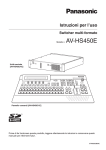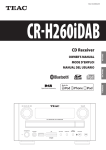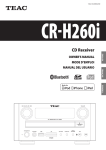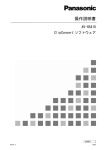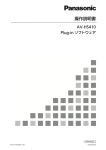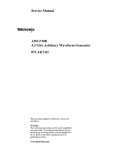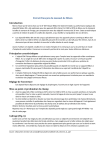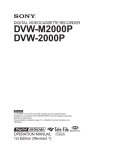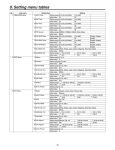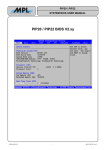Download Mode d`emploi - SQUARE Event
Transcript
Mode d’emploi
<Utilisation et réglages>
Mélangeur
Modèle n°
AV-HS410E
Structure du mode d’emploi
<Les bases>:
Le manuel <Les bases> décrit les connexions de l’appareil avec les équipements nécessaires, ainsi que
l’installation. Avant d’installer cet appareil, veuillez prendre le temps de lire <Les bases> attentivement
pour être sûr d’installer l’appareil correctement.
<Utilisation et réglages> (Ce manuel):
Ce manuel <Utilisation et réglages> décrit la manière d’utiliser l’appareil et d’en effectuer les réglages.
Pour en savoir plus sur les opérations de base des menus, se reporter à“2-2. Opérations de base
des menus”dans <Les bases>.
FRENCH
M1111TY0 -FJ
VQT3U72A(F)
pp Information sur le logiciel qui accompagne cet appareil
1.Le logiciel qui accompagne cet appareil étant sous licence GPL (licence publique générale) et sous licence LGPL
(licence publique générale amoindrie) de GNU, les utilisateurs sont autorisés par la présente à en obtenir, modifier et
redistribuer le code source.
Pour obtenir les codes sources, accéder à la page d’accueil suivante:
http://pro-av.panasonic.net/
Les utilisateurs sont priés par le fabricant de ne pas contacter ses agents pour obtenir des informations concernant les
codes sources qu’ils ont obtenus ainsi que d’autres détails.
2.Les logiciels qui accompagnent cet appareil sont sous licence MIT.
Vous pouvez trouver des informations concernant le logiciel ci-dessus sur le CD fourni avec l’appareil.
Consultez le dossier intitulé “LDOC”.
(Les informations sont données dans le texte original (langue anglaise).)
Marques commerciales et marques commerciales
déposées
Abréviations
Les abréviations suivantes sont utilisées dans ce manuel.
pp Microsoft®, Windows® XP, Windows Vista®, Windows® 7
et Internet Explorer® sont ou des marques commerciales
déposées ou des marques commerciales de la firme
Microsoft Corporation aux États-Unis d’Amérique et dans
d’autres pays.
pp Intel® et Intel® CoreTM sont des marques commerciales
ou des marques commerciales déposées de la firme Intel
Corporation ou de ses filiales aux États-Unis et dans
d’autres pays.
pp Adobe® et Reader® sont soit des marques commerciales
déposées soit des marques commerciales de la firme
Adobe Systems Incorporated aux États-Unis d’Amérique
et/ou dans d’autres pays.
pp Le logo SDHC est une marque déposée de SD-3C, LLC.
pp Primatte® est une marque déposée de IMAGICA DIGIX
Inc.
pp Les droits d’auteur de Primatte® appartiennent à IMAGICA
DIGIX Inc.
pp Les brevets pour Primatte® appartiennent à IMAGICA
DIGIX Inc.
pp Les autres noms de compagnies et de produits
contenus dans ce mode d’emploi peuvent être marques
commerciales ou des marques commerciales déposées de
leurs propriétaires respectifs.
pp Microsoft® Windows® 7 Professional SP1 32/64-bit est
abrégé sous la forme “Windows 7”.
pp Microsoft® Windows Vista® Business SP2 32-bit est abrégé
sous la forme “Windows Vista”.
pp Microsoft® Windows® XP Professional SP3 et Microsoft®
Windows® XP Home Edition SP3 sont abrégés sous la
forme “Windows XP”.
pp Windows® Internet Explorer® 8.0 est abrégé sous la forme
“Internet Explorer”.
pp Dans ce manuel, le modèle AV-HS410E est indiqué sous
la forme “AV-HS410”.
pp Les cartes mémoire SD et SDHC sont toutes deux
désignées par le terme “carte mémoire” dans ce manuel.
Si une description spécifique est nécessaire, chaque carte
mémoire est indiquée individuellement.
pp Les ordinateurs personnels et PC sont désignés par le
terme “ordinateur”.
Illustrations et représentations d’écran figurant
dans ce manuel
pp Les illustrations et les représentations d’écran figurant
dans ce manuel peuvent être différentes de ce qui apparaît
réellement.
Au sujet du droit d’auteur et de la licence
La distribution, la copie, le démontage, l’inversion en
conformité, l’inversion d’ingénierie et également l’exportation
en violation aux lois de l’exportation du logiciel fourni avec cet
appareil sont formellement interdits.
2 (F)
Table des matières
Avant utilisation............................................ 5
1-6. Liaison d’incrustation (Key Link).......................... 40
Vue générale...................................................................... 5
1-7. FTB (Fondu au noir)................................................ 41
Affichage des caractéristiques électriques.................... 5
1-8. Signaux de couleur internes.................................. 42
1-8-1. Réglage du fond coloré..................................... 42
1-8-2. Réglage de l’effet de dégradé (Wash)............... 42
Déni de la garantie............................................................ 5
Sécurité de réseau............................................................ 5
Différences dans les versions du système.................... 6
1. Opérations de base.................................. 7
1-1. Transition de fond..................................................... 7
1-1-1. Sélection du bus.................................................. 7
1-1-2. Sélection du bus à l’aide de la
fonction SHIFT.................................................... 7
1-1-3. Sélection du mode de bus................................... 8
1-1-4. Sélection du mode de transition.......................... 8
1-1-5. Transition manuelle............................................. 9
1-1-6. Transition automatique........................................ 9
1-1-7. Transition franche................................................ 9
1-2. Volet.......................................................................... 10
1-2-1. Sélection du motif de volet................................ 10
1-2-2. Sélection du sens du volet................................ 11
1-2-3. Habillage du volet (bordure, effet soft).............. 11
1-2-4. Réglage de la position de départ du volet......... 12
1-2-5. Modification du volet......................................... 12
1-2-6. Réglage de latence........................................... 14
1-3. Incrustation............................................................. 15
1-3-1. Sélection du type d’incrustation........................ 15
1-3-2. Sélection des matériaux d’incrustation............. 16
1-3-3. Transitions d’incrustation................................... 17
1-3-4. Prévisionnage de l’incrustation......................... 19
1-3-5. Réglage de l’incrustation en luminance et de
l’incrustation linéaire......................................... 19
1-3-6. Réglage de l’incrustation en chrominance........ 20
1-3-7. Habillage de l’incrustation................................. 26
1-3-8. Masquage des signaux d’incrustation............... 27
1-3-9. Incrustation volante (Flying key)........................ 28
1-3-10. Réglage de la priorité........................................ 28
1-4. PinP (Image dans l’image)..................................... 29
1-4-1. Sélection du canal et du matériau de PinP....... 29
1-4-2. Transition entre des matériaux PinP................. 29
1-4-3. Sélection de la forme........................................ 30
1-4-4. Prévisionnage de PinP...................................... 30
1-4-5. Transitions PinP................................................ 30
1-4-6. Réglages de PinP............................................. 31
1-4-7. Liaison entre PinP1 et PinP2............................ 32
1-4-8. Habillage de PinP.............................................. 33
1-4-9. Réglages de rognage (Trimming)...................... 34
1-5. DSK (Incrustation aval)........................................... 35
1-5-1. Sélection du type de DSK................................. 35
1-5-2. Sélection du matériau de DSK.......................... 36
1-5-3. Transitions DSK................................................. 36
1-5-4. Prévisionnage de DSK...................................... 37
1-5-5. Réglages de DSK.............................................. 37
1-5-6. Habillage de DSK.............................................. 38
1-5-7. Masquage des signaux DSK............................. 39
3 (F)
1-9. Commutation de la sortie AUX.............................. 44
1-9-1. Sélection des matériaux de sortie AUX............. 44
1-9-2. Transitions AUX1............................................... 44
1-9-3. Validation/invalidation de la transition AUX1..... 45
1-10.Mémoire................................................................... 46
1-10-1. Éléments pouvant être enregistrés et rappelés
de la mémoire................................................... 47
1-10-2. Sauvegarde des réglages dans la mémoire
(Store)............................................................... 47
1-10-3. Rappel des opérations sauvegardées en
mémoire (Recall)............................................... 48
1-10-4. Prévisionnage de mémoire............................... 49
1-10-5. Effacement des opérations sauvegardées en
mémoire (Delete).............................................. 50
1-10-6. Sélection des bus dont les réglages doivent
être enregistrés et/ou lus................................... 51
1-10-7. Enregistrement des éléments de sélection de
matériaux.......................................................... 52
1-10-8. Réglage du fondu d’effet
(mémoire de plans)........................................... 52
1-10-9. Montage des lignes de temps pour la mémoire
d’événements.................................................... 53
1-10-10.Enregistrement des mémoires (Register)......... 59
1-11.Mémoires vidéo....................................................... 60
1-11-1. Enregistrement d’images fixes (Still)................. 61
1-11-2. Enregistrement d’images en mouvement
(Clip).................................................................. 62
1-11-3. Sauvegarde des images dans la mémoire
flash................................................................... 63
1-11-4. Lecture d’images en mouvement (Clip)............ 64
1-12.Cartes mémoire....................................................... 67
1-12-1. Initialisation d’une carte mémoire..................... 69
1-12-2. Sauvegarde de données sur une carte
mémoire............................................................ 69
1-12-3. Chargement de données depuis une carte
mémoire............................................................ 70
1-12-4. Effacement de fichiers d’une carte mémoire..... 71
1-12-5. Affichage d’informations concernant la carte
mémoire............................................................ 71
1-13.Réglages de l’oscilloscope de contrôle................ 72
1-14.Réglage de l’affichage d’état................................. 73
Table des matières
2. Réglages des signaux
d’entrée/sortie........................................ 74
3. Réglages du système.......................... 102
2-1. Réglages des signaux d’entrée............................. 74
2-1-1. Réglage du synchroniseur d’image................... 76
2-1-2. Réglage du mode d’entrée................................ 77
2-1-3. Réglage du temps de retard.............................. 78
2-1-4. Gel des signaux d’entrée.................................. 78
2-1-5. Réglage des noms de matériaux...................... 78
2-1-6. Réglage du convertisseur vers le haut.............. 79
2-1-7. Réglage de la fonction de processus vidéo...... 80
2-1-8. Réglage du gain d’entrée analogique
(en option)......................................................... 80
2-1-9. Réglage des signaux d’entrée composites
analogiques (en option)..................................... 81
2-1-10. Sélection des signaux d’entrée DVI.................. 82
2-1-11. Affichage des informations des signaux
d’entrée DVI...................................................... 86
2-1-12. Réglage des signaux d’entrée DVI.................... 87
2-1-13. Réglage automatique du niveau du noir et du
niveau du blanc
(signaux d’entrée analogiques)......................... 87
3-2. Définition des points de connexion.................... 103
3-2-1. Attribution de signaux aux points de
connexion........................................................ 103
3-2-2. Réglage de la commutation des points de
connexion........................................................ 104
3-1. Réglage du format du système............................ 102
3-3. Attributions des touches...................................... 105
3-3-1. Réglage des touches utilisateur...................... 105
3-4. Réglage de la date et de l’heure.......................... 106
3-5. Réglages du réseau.............................................. 106
3-6. Réglage du rétroéclairage de l’écran intégré
et de l’illumination des touches........................... 107
3-7. Affichages des états............................................. 108
3-7-1. Affichages de l’état de l’alarme....................... 108
3-7-2. Message d’alarme........................................... 108
3-7-3. Affichage des informations relatives aux
versions et aux options................................... 109
3-8. Initialisation........................................................... 110
3-8-1. Initialisation des données de réglage.............. 110
3-8-2. Initialisation de la manette de fondu................ 110
2-2. Réglages des signaux de sortie............................ 88
2-2-1. Attribution des signaux de sortie....................... 89
2-2-2. Réglage de la plage de couleurs de la sortie
SDI.................................................................... 89
2-2-3. Réglage des signaux de sortie DVI................... 90
2-2-4. Réglage du convertisseur vers le bas
(en option)......................................................... 92
4. Interfaces externes............................... 111
2-3. Sélection des signaux de synchronisation.......... 93
4-3. EDITOR................................................................... 115
2-4. Réglage de la phase du signal de sortie............... 93
4-4. COM........................................................................ 115
2-5. Réglage de l’affichage multi‑vues......................... 97
2-5-1. Réglage de la disposition de l’écran................. 97
2-5-2. Réglage de l’image divisée et des
caractères......................................................... 98
2-5-3. Réglage des affichages de Tally........................ 98
2-5-4. Modification des noms des matériaux............... 99
2-5-5. Réglage des indicateurs de niveau................. 100
2-5-6. Réglage des repères des signaux d’entrée..... 100
2-5-7. Réglage des repères....................................... 100
2-5-8. Mode multi-vues haute résolution................... 100
4-5. Logiciel plug-in..................................................... 116
4-1. Réglage de GPI I/O................................................ 111
4-2. LAN (réseau local)................................................ 115
5. Tableau des menus de réglage........... 117
Annexe (glossaire)................................... 139
Index.......................................................... 142
2-6. Réglage des données auxiliaires et données
audio intégrées..................................................... 101
4 (F)
Avant utilisation
wwVue générale
wwSécurité de réseau
Cet appareil est un mélangeur vidéo numérique 1 ME, qui
accepte de nombreux formats HD et SD.
En dépit de sa taille compacte, il présente huit entrées SDI,
une entrée DVI-D, cinq sorties SDI et une sortie DVI-D.
L’appareil permet d’effectuer des incrustations en luminance
(luminance key) et des incrustations en chrominance (chroma
key) par le biais d’incrustateurs (keyers), ainsi que des
transitions de fond faisant appel aux fonctions de transition
franche (cut), fondu (mix) et volet (wipe).
Il présente également une ligne DSK et deux lignes
PinP permettant l’enregistrement vidéo, la lecture et de
nombreuses autres fonctions pour la production vidéo.
Par ailleurs, grâce à l’affichage multi-vues, l’écran d’un
moniteur peut être divisé en plusieurs fenêtres accueillant
jusqu’à seize images, ce qui permet de réduire le nombre de
moniteurs et d’installer un système peu encombrant à faible
coût.
L’appareil fait également appel à certaines fonctions quand
il est connecté à un réseau. Le fait d’utiliser l’appareil quand
il est connecté à un réseau peut entraîner les problèmes
suivants.
wwAffichage des caractéristiques
électriques
Le nom, le numéro de modèle et les caractéristiques
électriques de l’appareil sont indiqués sur le panneau latéral.
wwDéni de la garantie
EN AUCUN CAS Panasonic Corporation NE SERA TENU
POUR RESPONSABLE POUR TOUTE PARTIE OU TOUTE
PERSONNE, À L’EXCEPTION DU REMPLACEMENT OU
D’UNE MAINTENANCE RAISONNABLE DE CE PRODUIT
POUR LES CAS CITÉS, INCLUS MAIS NON LIMITÉS À CE
QUI SUIT:
1TOUT DÉGÂT ET PERTE, Y COMPRIS SANS
LIMITATION, DIRECT OU INDIRECT, SPÉCIAL,
IMPORTANT OU EXEMPLAIRE, SURVENANT OU
CONCERNANT LE PRODUIT;
2BLESSURE PERSONNELLE OU TOUT DÉGÂT
CAUSÉS PAR UN USAGE NON APPROPRIÉ OU UNE
UTILISATION NÉGLIGENTE DE L’UTILISATEUR;
3DÉMONTAGE, RÉPARATION OU MODIFICATION
NON AUTORISÉS DU PRODUIT EFFECTUÉS PAR
L’UTILISATEUR;
4INCOMMODITÉ OU TOUTE PERTE SURVENANT
LORSQUE LES IMAGES NE SONT PAS AFFICHÉES
DÛ À TOUTE RAISON OU CAUSE Y COMPRIS TOUTE
PANNE OU PROBLÈME DU PRODUIT;
5TOUT PROBLÈME, INCOMMODITÉ IMPORTANTE OU
PERTE OU ENDOMMAGEMENT, SURVENANT DU
SYSTÈME COMBINÉ PAR LES APPAREILS DE TIERS;
6TOUS DÉRANGEMENTS, DOMMAGES OU PERTES
OCCASIONNÉS PAR DES ACCIDENTS DUS À UNE
MÉTHODE D’INSTALLATION INADÉQUATE OU TOUT
FACTEUR AUTRE QU’UN DÉFAUT DU PRODUIT
MÊME;
7PERTES DE DONNÉES ENREGISTRÉES
PROVOQUÉES PAR UNE PANNE;
8TOUT DÉGÂT OU TOUTE PLAINTE À LA SUITE
D’UNE PERTE OU D’UNE FUITE DE DONNÉES
D’IMAGES OU DE DONNÉES DE RÉGLAGE
SAUVEGARDÉES DANS CET APPAREIL, SUR UNE
CARTE MÉMOIRE OU SUR UN ORDINATEUR.
1Fuites ou vol des informations par l’intermédiaire de cet
appareil
2L’utilisation de cet appareil pour exécuter des opérations
illégales par des personnes aux intentions malveillantes
3Interférence ou interruption de cet appareil par des
personnes aux intentions malveillantes
Il va de votre responsabilité pour prendre toutes les
précautions nécessaires qui sont décrites ci-dessous afin de
vous mettre l’abri contre tous les risques de sécurité indiqués
ci-dessus.
pp Se servir de cet appareil dans un réseau sécurisé par un
pare-feu, etc.
pp Si cet appareil est connecté à un réseau comprenant
plusieurs ordinateurs, s’assurer que le système n’est pas
directement infecté par des virus informatiques ou tout
autre entité malveillantes (se servir d’un programme antivirus, d’un programme anti-espion régulièrement mis à
jour, etc.).
Les points suivants doivent également être pris en
considération.
pp L’utilisation du même segment est recommandée pour les
équipements raccordés à l’appareil.
Si l’appareil est raccordé à des équipements dont les
segments diffèrent, des événements liés aux réglages
inhérents aux équipements du réseau, par exemple,
peuvent se produire. Il convient donc de vérifier
soigneusement les connexions avec les équipements
auxquels l’appareil doit être raccordé avant de l’utiliser.
pp Éviter un emplacement d’installation où l’appareil, les
câbles ou autres éléments peuvent être endommagés
facilement.
5 (F)
Avant utilisation
wwDifférences dans les versions du système
Le manuel décrit les fonctions qui peuvent être actionnées sur n’importe quel modèle dont la version de système est V2.00.00
ou au-dessus.
Les fonctions applicables sont appelées “Cette fonction peut être activée sur n’importe quel modèle dont la version de
système est V2.00.00 ou au-dessus”.
Si le modèle a une version de système inférieure à V2.00.00, les fonctions en question ne pourront pas être utilisées.
Les menus et les options de menu correspondant ne seront pas non plus affichés.
qqComment vérifier la version du système
Pour vérifier la version de système de cet appareil, sélectionner le menu System Menu secondaire Main Version
Option System Version, et vérifier l’affichage pour cette option.
Se reporter à “3-7-3. Affichage des informations relatives aux versions et aux options”.
qqRestrictions sur les menus et les fonctions
[Restrictions sur les menus]
Menu
Video Memory
Menu
secondaire
Option
Modèle avec une
version de système
V2.00.00 ou
au-dessus
Modèle avec une version de système inférieure à V2.00.00
Clip1 Play
Mode
Reverse
—
Variable
—
Clip2 Play
Mode
Reverse
—
Variable
—
Trans Sync
Toutes les
options
—
Memory
Toutes les
options
—
:Valide
—:Non valide
[Restrictions sur les fonctions]
Fonctions
Modèle avec une
version de système
V2.00.00 ou
au-dessus
Modèle avec une version de système inférieure à V2.00.00
Image fixe (Still)
Affichage d’état
Image en mouvement (Clip)
—
Seule une liste des noms est affichée.
Carte mémoire
Sauvegarde de
mémoire vidéo
Les images se trouvant
dans la mémoire vidéo sont
sauvegardées dans la zone
de mémoire flash.
—
Les images se trouvant dans la mémoire vidéo ne
peuvent pas être sauvegardées automatiquement.
Sauvegarder les images manuellement sur une carte
mémoire.
Lecture d’images
en mouvement
(Clip)
Les images en mouvement
(Clip) sont contrôlées à l’aide
des touches numériques.
—
Les images en mouvement (Clip) ne peuvent pas être
contrôlées à l’aide des touches numériques.
Elles doivent être contrôlées par le menu.
:Valide
—:Non valide
6 (F)
1.Opérations de base
1-1-2. Sélection du bus à l’aide de la
fonction SHIFT
1-1.Transition de fond
1-1-1. Sélection du bus
Appuyer sur une des touches de points de connexion pour
sélectionner le matériau devant être utilisé pour la transition
de fond.
Suivant l’état de fonctionnement, la touche actionnée s’allume
dans une des deux couleurs.
Allumé en
rouge
Quand les signaux d’entrée sélectionnés sortent
vers PGM.
(Cependant, le témoin s’allume en ambre
pendant un fondu au noir.)
Allumé en
vert
Quand les signaux d’entrée sélectionnés ne
sortent pas vers PGM.
AUX BUS DELEGATION
Il y a en réalité deux fonctions SHIFT: “All SHIFT” pour
transformer tous les matériaux avant en matériaux arrière ou
vice versa, et “Single SHIFT” pour transformer le matériau
avant d’une touche de points de connexion en son matériau
arrière ou vice versa.
“All SHIFT” fonctionne une fois que la fonction SHIFT a été
attribuée à une des touches utilisateur.
“Single SHIFT” fonctionne une fois que la fonction SHIFT a
été attribuée à la touche de points de connexion N°12 ou N°1
du groupe de touches de points de connexion concerné par
une opération du menu.
AUX/DISP SOURCE
AUX
SHIFT
PGM
A
SHIFT
2/14
1/13
3/15
4/16
5/17
6/18
7/19
8/20
9/21
10/22
11/23
12/24
PST
B
SHIFT
La fonction SHIFT permet d’attribuer deux matériaux — le
matériau avant et le matériau arrière — à une touche, et de
sélectionner les matériaux à l’aide de la touche [SHIFT].
En tout 24 matériaux — matériaux avant (1 à 12) et matériaux
arrière (13 à 24) — peuvent être attribués aux trois groupes
de 12 touches de points de connexion, qu’il s’agisse des
touches de points de connexion du bus PGM/A, des touches
de points de connexion du bus PST/B ou des touches de
points de connexion du bus AUX.
Allumé en rouge
Allumé en vert
pp Quand les touches de points de connexion sont tenues
enfoncées, les numéros des touches et les noms des
matériaux d’entrée attribués aux touches s’affichent sur
l’écran intégré sous forme de liste tant que les touches de
points de connexion sont tenues enfoncées.
CROSS POINT ASSIGN
XPT:
1
2
3
4
5
6
7
8
9
10
11
12
SIG:
BLK
IN1
IN2
IN3
IN4
IN5
IN6
IN7
IN8
DVI
A1
SHIFT
16
17
20
21
23
24
XPT:
13
14
15
SIG:
A2
B1
B2
CBAR CBD1
18
19
ST1V
ST2V
None KOUT
22
CLN
All SHIFT
All SHIFT sert à commuter tous les matériaux avant en
matériaux arrière et vice versa pour les touches de points de
connexion du bus PGM/A, les touches de points de connexion
du bus PST/B ou les touches de points de connexion du bus
AUX.
La touche utilisateur à laquelle la fonction SHIFT a été
attribuée sert à commuter entre les matériaux avant et les
matériaux arrière.
1Attribuer la fonction SHIFT à une des touches utilisateur.
(Pour en savoir plus sur la manière d’attribuer cette
fonction à la touche utilisateur, se reporter à
“3-3-1. Réglage des touches utilisateur”.)
None SHIFT
2Chaque pression sur la touche [SHIFT] (touche
utilisateur) commute les matériaux avant en matériaux
arrière ou vice versa.
ppSi les matériaux arrière (13 à 24) sont sélectionnés, la
touche [SHIFT] (touche utilisateur) s’allume en ambre.
ppSi la touche est de nouveau actionnée, elle s’éteint et les
matériaux avant (1 à 12) sont alors sélectionnés.
7 (F)
1. Opérations de base
1-1-3. Sélection du mode de bus
Single SHIFT
Single SHIFT sert à commuter le matériau individuel d’une
touche de points de connexion de bus PGM/A, d’une touche
de points de connexion de bus PST/B, ou d’une touche de
points de connexion de bus AUX, depuis un matériau avant
vers un matériau arrière, ou vice-versa.
La commutation entre le matériau avant et le matériau arrière
est exécutée par la touche de points de connexion à laquelle
la fonction SHIFT a été attribuée.
La fonction SHIFT peut être attribuée à la touche No. 1 ou
No. 12.
Sélectionner le système de bus A/B ou le système flip-flop
(système PGM/PST) sur le menu de réglage.
1Appuyer sur la touche s de manière à allumer son
témoin et afficher le menu Config.
2Utiliser [F1] pour afficher le menu secondaire Operate.
3Utiliser [F2], puis sélectionner A/B ou PGM/PST
(système flip-flop) à l’option Bus Mode.
1Appuyer sur la touche x de manière à allumer son
témoin et afficher le menu XPT.
ww Attribution de la fonction SHIFT
A/B
Quand la manette de fondu se trouve du
côté A, les signaux sélectionnés par le bus A
sont remplacés par les matériaux PGM.
Quand la manette de fondu se trouve du
côté B, les signaux sélectionnés par le bus B
sont remplacés par les matériaux PGM.
PGM-A/
PST-B
Grâce à un système flip-flop, les signaux
sélectionnés par le bus A sont toujours
remplacés par les matériaux PGM, et les
signaux sélectionnés par le bus B sont
toujours remplacés par les matériaux PST.
PGM-B/
PST-A
Grâce à un système flip-flop, les signaux
sélectionné par le bus B sont toujours
remplacés par les matériaux PGM, et les
signaux sélectionnés par le bus A sont
toujours remplacés par les matériaux PST.
2Utiliser [F1] pour afficher le menu secondaire XPT
Setting.
3Utiliser [F2] à l’option Shift pour sélectionner la touche à
laquelle la fonction SHIFT doit être attribuée.
Right
Touche N°12
Left
Touche N°1
Off
Fonction non attribuée
4Utiliser [F3] à l’option Shift-Lock pour sélectionner
l’opération à exécuter quand la touche [SHIFT] est
actionnée.
Off
Le matériau arrière est sélectionné
uniquement quand la touche [SHIFT] est
actionnée.
On
Le matériau avant et le matériau arrière sont
commutés chaque fois que la touche [SHIFT]
est actionnée.
1-1-4. Sélection du mode de transition
Sélectionner le mode de transition à l’aide des touches MIX
et WIPE.
ppPour utiliser les matériaux qui ont été attribués à la
touche à laquelle la fonction SHIFT est attribuée, mettre
la fonction SHIFT hors service ou attribuer la fonction
SHIFT à une autre touche.
ppSi la touche [SHIFT] pour “Single SHIFT” est actionnée
alors que les matériaux arrière (13 à 24) ont été
sélectionnés en utilisant “All SHIFT”, les touches de
points de connexion de bus concernées sont commutées
sur les matériaux avant.
ppQuand les touches de points de connexion sont tenues
enfoncées, les numéros des touches et les noms des
matériaux d’entrée attribués aux touches s’affichent sur
l’écran intégré sous forme de liste tant que les touches
de points de connexion sont tenues enfoncées.
8 (F)
1Appuyer sur la touche [BKGD] dans la zone des
transitions de manière à allumer son témoin en ambre.
Si la touche [BKGD] et la touche [KEY] sont actionnées
en même temps, les deux touches sont sélectionnées.
2Utiliser les touches [MIX] et [WIPE] dans la zone des
transitions pour sélectionner le mode de transition de
fond.
Le témoin de la touche sélectionnée s’allume en ambre.
1. Opérations de base
1-1-5. Transition manuelle
1-1-7. Transition franche
Actionner la manette de fondu pour exécuter des transitions
manuellement.
Si la manette de fondu est actionnée pendant une transition
automatique, cette transition passe en mode manuel dès que
la manette dépasse le niveau de l’opération en cours.
Les diodes de signalisation de bus situées à gauche de
la manette de fondu indiquent l’état de sortie du bus de
programme.
Quand la touche [CUT] est actionnée, la transition est
exécutée instantanément.
Seule la diode
Sortie du bus PGM/A
supérieure s’allume
Les deux diodes
s’allument
Pendant la transition
Seule la diode
inférieure s’allume
Sortie du bus PST/B
1-1-6. Transition automatique
pp Quand la touche [AUTO] est actionnée, la transition est
exécutée automatiquement selon le temps de transition qui
a été posé.
pp La transition est exécutée pendant le temps restant si la
touche [AUTO] est enfoncée pendant que la manette de
fondu est actionnée.
pp Le temps de la transition automatique est défini sur le
menu Time.
1Appuyer sur la touche t de manière à allumer son
témoin et afficher le menu Time.
2Utiliser [F1] pour afficher le menu secondaire BKGD.
3Régler le temps de transition.
Pour régler le temps de transition en unités
d’images complètes
Utiliser [F4] pour régler le temps de transition en
nombre d’images complètes.
Pour régler le temps de transition en unités de
secondes
Utiliser [F3] pour régler le temps en nombre de
secondes et [F4] pour le régler en nombre d’images
complètes.
Pour choisir l’unité d’affichage, sélectionner le menu
Config le menu secondaire Operate l’option Time
Unit.
Sec
Le temps est affiché en nombre de secondes.
Frame
Le temps est affiché en nombre d’images
complètes.
N’importe quel temps de 0 à 999f peut être réglé.
Le temps pouvant être défini quand les secondes servent
d’unité d’affichage varie en fonction du format du système.
59.94i:
maxi. 33s09f
59.94p:
maxi. 16s39f
50i:
maxi. 39s24f
50p:
maxi. 19s49f
24PsF:
maxi. 41s15f
23.98psf
maxi. 41s15f
9 (F)
1. Opérations de base
1-2.Volet
1-2-1. Sélection du motif de volet
Les motifs de volet sont sélectionnés à l’aide des touches
numériques.
1Appuyer sur la touche [BKGD PATT] (ou sur la touche
[KEY PATT]).
Le témoin de la touche [BKGD PATT] (ou de la touche
[KEY PATT]) s’allume en ambre, et l’écran du tableau
des motifs apparaît sur l’écran intégré.
2Utiliser [F1] pour sélectionner la page.
3Utiliser une des touches numériques pour sélectionner
le motif.
La touche correspondante s’allume en ambre, et le
motif est commuté.
7
8
9
NEW
COPY
PASTE
STILL 1
STILL 2
TRIM IN
REC
4
5
6
�/+
INS
DEL
MOD
PAGE
CLIP 1
CLIP 2
TRIM OUT
STOP
1
2
3
<
>
REV
<
>
REV
0/10
.
XPT
DSBL
TAKE
ENTER
>>
UNDO
<<
>>
TRIM OFF
MEMORY / WIPE PATTERN / 10 KEY
4Utiliser [F5] pour fermer l’écran du tableau.
ppIl est également possible de fermer l’écran du
tableau en appuyant sur la touche [BKGD PATT] ou
[KEY PATT] et en éteignant le témoin de la touche.
ww Tableau des motifs de volet
pp Le motif “SQ2: 8” prend effet quand la touche [KEY PATT] est enfoncée.
10 (F)
VMEM
BKGD
PATT
KEY
PATT
C
<<
MENU
INPUT
PLAY
1. Opérations de base
1-2-2. Sélection du sens du volet
Utiliser les touches de sélection de sens du volet pour
sélectionner le sens du volet pour la transition de fond.
(Les transitions d’incrustation sont réglées sur le menu.
Le sens qui est fixé ici n’a aucun effet.)
Se reporter à “1-3-3. Transitions d’incrustation”.
A
N
A
R
B
B
A
1-2-3. Habillage du volet (bordure, effet
soft)
Une bordure ou un effet de halo peuvent être ajoutés aux
transitions de fond en volet.
Réglage de la bordure et de l’effet de halo
1Appuyer sur la touche b de manière à allumer son
témoin et afficher le menu Background.
N/R
A
B
2Utiliser [F1] pour afficher le menu secondaire Border.
B
A
B
A
A
B
A
B
3Utiliser [F2] à l’option Border pour activer (On) ou
désactiver (Off) la bordure.
B
Quand le témoin [R] est éteint:
Le volet est exécuté dans le sens normal.
4Utiliser [F3] à l’option Width pour fixer la largeur de la
bordure.
Quand le témoin [R] est allumé:
Le volet est exécuté dans le sens inverse.
5Utiliser [F4] à l’option Soft pour fixer le degré de l’effet
de halo.
Si “On” est sélectionné à l’option Border, le rapport
d’effet de halo sur la largeur de la bordure est indiqué
en tant que quantité d’effet de halo.
Si seul l’effet de halo doit être ajouté à un volet,
sélectionner “Off” à l’option Border.
Quand le témoin [N/R] est allumé:
Le sens normal est remplacé par le sens inverse (ou
vice versa) quand la transition est terminée.
(Les états allumé et éteint de la touche [R] sont
également commutés selon le sens du volet.)
Réglage de la couleur de la bordure
1Sur le menu Background, utiliser [F1] pour afficher le
menu secondaire Border Color.
2Utiliser [F2], [F3] et [F4] pour régler la teinte (Hue), la
saturation (Sat) et la luminance (Lum) de la couleur de
la bordure.
ww Pour appeler une couleur préréglée
Utiliser [F5] à l’option Load pour sélectionner la couleur
préréglée, puis appuyer sur [F5].
ppQuand [F5] est enfoncé, ce qui a été réglé jusqu’à
présent est annulé et remplacé par les valeurs de la
couleur préréglée.
ppPour sauvegarder les valeurs qui avaient été
sélectionnées avant l’appel de la couleur préréglée, se
reporter à “1-10. Mémoire”.
11 (F)
1. Opérations de base
1-2-5. Modification du volet
1-2-4. Réglage de la position de départ du
volet
Le départ du volet peut être posé à n’importe quelle position.
Réglage de l’effet 3D (page tournée)
Un effet d’éclairage peut être ajouté à un motif de volet.
De la même manière, il est possible de régler le paramètre
d’effet page tournée.
Ces effets peuvent être définis pour les transitions de fond et
les transitions d’incrustation.
Motifs cibles:
WIPE1: 5
WIPE2: 4, 5, 6, 7
SQ1: 5
SQ2: 4, 5, 6, 7
Motifs cibles:
3D1: 1, 3, 7, 9
Le motif WIPE est réglé sur le menu secondaire WIPE
Position du menu Background (ou du menu Key).
De la même manière, le motif SQ est réglé sur le menu
secondaire SQ Position du menu Background (ou du menu
Key).
1Appuyer sur la touche b (ou la touche k) de
manière à allumer son témoin et afficher le menu
Background (ou le menu Key).
1Appuyer sur la touche b (ou la touche k) de
manière à allumer son témoin et afficher le menu
Background (ou le menu Key).
2Utiliser [F1] pour afficher le menu secondaire 3D Modify.
2Utiliser [F1] pour afficher le menu secondaire WIPE
Position (ou le menu secondaire SQ Position).
3Utiliser [F2] à l’option Light pour choisir si l’effet
d’éclairage doit être ajouté ou non.
3Utiliser les positionneurs ou utiliser [F2] ou [F3] aux
options X-Pos et Y-Pos pour fixer la position de départ.
Ce réglage n’est possible que si le motif cible a été
sélectionné pour le fond ou pour le motif d’incrustation.
4Utiliser la manette de fondu ou appuyer sur la touche
[AUTO] pour vérifier l’opération de volet.
(Par exemple, si –50 a été posé à X-Pos et –50 à Y-Pos,
l’écran (ou l’incrustation) suivant apparaît à partir du
coin gauche et le volet est exécuté pendant que l’écran
(ou l’incrustation) se déplace vers le centre de l’écran.)
<Plage de réglage de X-Pos, Y-Pos>
Zone à l’intérieur de l’écran
Zone à l’extérieur de l’écran
5Pour copier le réglage de la position de départ, appuyer
sur [F5] (Copy to Key ou Copy to BKGD).
Le réglage du fond est copié au réglage d’incrustation,
tandis que le réglage d’incrustation est copié au réglage
de fond.
12 (F)
On
L’effet d’éclairage est ajouté.
Off
L’effet d’éclairage n’est pas ajouté.
4Utiliser [F3] à l’option Size pour régler la taille si des
images ont été réduites.
5Utiliser [F4] à l’option Radius pour régler le rayon de
l’effet page tournée.
6Utiliser [F5] à l’option Angle pour régler la direction de
l’effet page tournée.
1. Opérations de base
Réglage du rognage (Trimming)
Il est possible de définir le rognage lors de l’exécution d’une
transition de fond.
Motifs cibles:
SQ1, SQ2, SL, 3D1, 3D2
Les réglages “4:3” et “4:3Smth” de l’option Trim prennent effet
quand HD est sélectionné comme format du système.
1Sur le menu Background, utiliser [F1] pour afficher le
menu secondaire Modify.
2Utiliser [F2] à l’option Trim pour régler le rognage et la
transition.
16:9 (On)
Pour rogner les bords autour du matériau.
Ce réglage est utilisé quand, par exemple, il y
a une bordure noire autour du matériau.
Quand HD est sélectionné en tant que format
du système, “16:9” est affiché sur le menu,
mais quand SD est sélectionné en tant que
format du système, “On” est affiché sur le
menu.
4:3
Pour rogner selon le rapport largeur/hauteur
4:3 et libérer le rognage quand la transition
est terminée.
4:3Smth
Pour rogner selon le rapport largeur/hauteur
4:3 et exécuter sans heurt la transition vers
des images 16:9.
Off
Pas de rognage
3Utiliser [F3] à l’option 4:3 Auto pour sélectionner le
rognage automatique (4:3 ou 4:3Smth) en fonction du
matériau.
Off
Tous les matériaux d’entrée font l’objet du
rognage automatique.
On
Les matériaux d’entrée pour lesquels
“Edge Crop” est sélectionné font l’objet du
rognage automatique, selon le réglage du
convertisseur vers le haut.
13 (F)
1. Opérations de base
1-2-6. Réglage de latence
Un temps de retard peut être défini pour l’image du fond ou
l’image d’incrustation.
1Appuyer sur la touche s de manière à allumer son
témoin et afficher le menu Config.
2Utiliser [F1] pour afficher le menu secondaire Latency.
3Utiliser [F2] à l’option BKGD pour régler le temps de
retard affecté à l’image du fond.
De la même manière, utiliser [F3] à l’option Key pour
régler le temps de retard affecté à l’image d’incrustation.
1F Fix
L’image est retardée d’une image complète
(1F).
Il ne restera rien de l’image originale quand
le volet sera terminé (si SQ1, SQ2, SL,
3D1 ou 3D2 a été sélectionné comme motif
de volet).
Minimum
L’image n’est pas retardée.
Cependant, l’image sera retardée d’une
image complète (1F) si SQ1, SQ2, SL, 3D1
ou 3D2 a été sélectionné comme motif
de volet ou si l’incrustation volante a été
sélectionnée.
Options de BKGD
Réglage du
temps de
retard
En dehors
d’une transition
MIX/WIPE
SQ/SL/3D
Minimum
Pas de retard
Pas de retard
Retard de 1F
1F Fix
Retard de 1F
Retard de 1F
Retard de 1F
Options de Key
Réglage du
temps de
retard
En dehors
d’une transition
MIX/WIPE
SQ/SL/3D/
Flying key
Minimum
Pas de retard
Pas de retard
Retard de 1F
1F Fix
Retard de 1F
Retard de 1F
Retard de 1F
14 (F)
1. Opérations de base
1-3.Incrustation
1-3-1. Sélection du type d’incrustation
Cette opération consiste à combiner une image de fond avec
une autre image. La définition de l’incrustation peut être
ajustée, et un bord peut être ajouté à l’image combinée.
Les autres manières de combiner une image de fond avec
une autre image, à part l’incrustation (KEY), sont l’image
dans l’image (PinP: picture in picture) et l’incrustation aval
(DSK: downstream key).
Les réglages par défaut de la priorité (positionnement de
l’image) sont comme illustré ci-dessous.
1Appuyer sur la touche k de manière à allumer son
témoin et afficher le menu Key.
2Utiliser [F1] pour afficher le menu secondaire Key.
3Utiliser [F2] pour sélectionner l’option Type.
<Réglages par défaut de la priorité>
Image de fond
Key
PinP1
Lum
(incrustation en
luminance/
auto-incrustation)
Cette fonction sert à créer les signaux
d’incrustation à partir de la composante
luminance ou à partir de la composante
luminance et chrominance du signal de
remplissage d’incrustation.
Linear
(incrustation
linéaire/
incrustation
externe)
Cette fonction sert à créer les signaux
d’incrustation à partir de la composante
luminance du signal de source
d’incrustation. Elle est utilisée quand
le signal de source d’incrustation et le
signal de remplissage d’incrustation sont
différents.
Chroma
(incrustation en
chrominance/
auto-incrustation)
Cette fonction sert à créer les signaux
d’incrustation et utilise comme référence
une teinte donnée du signal de
remplissage d’incrustation.
Full
(pleine
incrustation/
auto-incrustation)
Cette fonction sert à créer des signaux
d’incrustation en utilisant comme signaux
de source d’incrustation les images du
plein écran.
Les combinaisons PinP sont possibles en
conjonction avec l’incrustation volante.
Se reporter à “1-3-9. Incrustation
volante (Flying key)”.
PinP2
DSK
La priorité pour Key, PinP1 et PinP2 peut être modifiée.
Se reporter à “1-3-10. Réglage de la priorité”.
La manière dont les combinaisons d’incrustation fonctionne
est illustrée ci-dessous.
Étant donné que les incrustations en luminance et
en chrominance sont réalisées en tant que autoincrustations, les signaux de remplissage d’incrustation
servent de signaux de source d’incrustation.
Dans le cas de la pleine incrustation, les images du
plein écran servent de signaux de source d’incrustation.
Si l’incrustation en luminance, l’incrustation en
chrominance ou la pleine incrustation est sélectionnée
en tant que type d’incrustation, les signaux
d’incrustation ne changent pas même quand les
signaux de source d’incrustation sont commutés.
<Comment une incrustation est composée>
Fond
HS410
Inversion
Résultat de
l’incrustation
Source
d’incrustation
(découpe)
Dans le cas d’une incrustation linéaire, utiliser comme
signal de source d’incrustation (signal de découpe) une
image blanche sur fond noir.
Une image qui n’est pas noir et blanc risque de ne pas
se combiner nettement.
Une image constituée de caractères noirs sur fond
blanc, par exemple, peut être inversée à l’aide de la
fonction d’inversion d’incrustation.
HS410
Remplissage
d’incrustation
15 (F)
1. Opérations de base
4Si l’incrustation en luminance est sélectionnée, la
composante chrominance peut être incluse dans
la génération des signaux d’incrustation du fait de
l’application d’auto-incrustation. (Ceci ne s’applique pas
à l’incrustation linéaire.)
Utiliser [F3] à l’option Lum Key et sélectionner le
réglage.
Chroma On
Chroma Off
En plus de la composante luminance, la
composante chrominance est également
prise en compte lors de la génération des
signaux d’incrustation.
C’est le réglage qui permet d’utiliser une
couleur avec une composante luminance
basse pour les signaux d’incrustation
(comme lors de la définition de caractères
bleus).
1-3-2. Sélection des matériaux
d’incrustation
Sélection des signaux de remplissage et des signaux
de source d’incrustation
Appuyer sur la touche [KEY] dans la zone de sélection du
bus AUX, et commuter la sélection du signal de remplissage
d’incrustation (le témoin s’allume en ambre) et du signal de
source d’incrustation (le témoin s’allume en vert).
<Sélection du signal de remplissage d’incrustation>
Quand le témoin de la touche [KEY] est allumé en ambre,
appuyer sur une des touches de point de connexion du
bus AUX 1 à 12 pour sélectionner le signal de remplissage
d’incrustation.
Le témoin de la touche de point de connexion du bus AUX
sélectionnée s’allume en ambre. (Elle s’allume en rouge si
le signal sélectionné sort du connecteur PGM.)
Les signaux d’incrustation sont générés
à partir de la composante luminance
uniquement.
5Utiliser [F4] à l’option Fill pour sélectionner le type de
remplissage.
Bus
Le signal de bus est utilisé comme signal de
remplissage d’incrustation.
Matte
Le matte de remplissage interne est utilisé
comme signal de remplissage d’incrustation.
KEY
PinP1
PinP2
AMBER : FILL / GREEN : SOURCE
DSK
AUX1
AUX2
AUX3
AUX4
DISP
AUX BUS DELEGATION
MV
PVW
PGM
AUX/DISP SOURCE
AUX
SHIFT
S’allume en ambre
<Sélection du signal de source d’incrustation (signal
de découpe)>
Quand le témoin de la touche [KEY] est allumé en vert,
appuyer sur une des touches de point de connexion du
bus AUX 1 à 12 pour sélectionner le signal de source
d’incrustation.
Le témoin de la touche de point de connexion du bus AUX
sélectionnée s’allume en vert. (Elle s’allume en rouge si le
signal sélectionné sort du connecteur PGM.)
Étant donné que les incrustations en luminance et en
chrominance sont réalisées en tant que autoincrustations,
les signaux de remplissage d’incrustation servent
de signaux de source d’incrustation. Une fois que
l’incrustation en luminance ou en chrominance est
sélectionnée comme type d’incrustation, les signaux
d’incrustation ne changent pas même si les signaux de
source d’incrustation sont commutés.
KEY
PinP1
PinP2
AMBER : FILL / GREEN : SOURCE
AUX
16 (F)
DSK
AUX1
AUX2
AUX BUS DELEGATION
AUX3
AUX4
DISP
MV
PVW
PGM
AUX/DISP SOURCE
SHIFT
S’allume en vert
1. Opérations de base
1-3-3. Transitions d’incrustation
Réglage de la couleur du matte de remplissage
1Appuyer sur la touche k de manière à allumer son
témoin et afficher le menu Key.
2Utiliser [F1] pour afficher le menu secondaire Fill Matte.
1Sélectionner le mode de transition.
Appuyer sur la touche [KEY] dans la zone de transition
de manière à allumer son témoin.
Pour exécuter une transition de fond et une transition
d’incrustation en même temps, appuyer sur les touches
[BKGD] et [KEY] en même temps de manière à allumer
les deux témoins.
R
N/R
3Utiliser [F2], [F3] et [F4] pour ajuster la teinte (Hue),
la saturation (Sat) et la luminance (Lum) du matte de
remplissage.
WIPE DIRECTION
ww Pour appeler une couleur préréglée
Utiliser [F5] à l’option Load pour sélectionner la couleur
préréglée, puis appuyer sur [F5].
BKGD
KEY
MIX
MIX
WIPE
WIPE
MIX
WIPE
CUT
ppQuand [F5] est enfoncé, ce qui a été réglé jusqu’à
présent est annulé et remplacé par les valeurs de la
couleur préréglée.
ppPour sauvegarder les valeurs qui avaient été
sélectionnées avant l’appel de la couleur préréglée, se
reporter à “1-10. Mémoire”.
KEY
ON
FTB
ON
PinP1
ON
PinP2
ON
DSK
ON
AUTO
2Sélectionner le type de transition.
Utiliser la touche [MIX] ou [WIPE] dans la zone de
transition pour sélectionner le mode de transition
d’incrustation.
La touche sélectionnée s’allume en ambre, et la diode
d’état MIX ou WIPE s’allume en fonction du mode
sélectionné.
Si WIPE a été sélectionné, appuyer sur la touche
[KEY PATT] dans la zone de mémoire/motifs de volet/
pavé numérique de manière à allumer son témoin, et
sélectionner le motif de volet.
7
8
9
NEW
COPY
PASTE
XPT
DSBL
STILL 1
STILL 2
TRIM IN
REC
4
5
6
�/+
INS
DEL
MOD
PAGE
CLIP 1
CLIP 2
TRIM OUT
STOP
1
2
3
<
>
REV
<
>
REV
0/10
.
TAKE
ENTER
>>
UNDO
<<
>>
TRIM OFF
VMEM
BKGD
PATT
KEY
PATT
C
<<
MENU
INPUT
PLAY
MEMORY / WIPE PATTERN / 10 KEY
3Régler le temps de transition.
Sur le menu Time, utiliser [F1] pour afficher le menu
secondaire Key.
Comme pour une transition de fond, régler le temps de
transition.
17 (F)
1. Opérations de base
4Régler le sens du volet.
Sur le menu Key, utiliser [F1] pour afficher le menu secondaire Transition.
Utiliser [F1] à l’option Keyout Pattern pour choisir “Normal” ou “Reverse”.
Normal
Le motif de sortie d’incrustation se déplace dans le même sens que le motif d’entrée
d’incrustation.
Reverse
Le motif de sortie d’incrustation se déplace dans le sens opposé à celui du motif d’entrée
d’incrustation.
<Exemples de motifs>
Exemple de motif 1
Exemple de motif 2
Entrée
d’incrustation
SQ
Sortie
d’incrustation
(Normal)
SQ
Sortie
d’incrustation
(Inverse)
Exemple de motif 3
WIPE1: 5
WIPE2: 1 à 7
Exemple de motif 4
SQ1: 5
SQ2: 1, 2, 4 à 7
3D1: 5
3D2: 1 à 3
SQ
SQ
SQ
SQ
: Ceci indique la zone dans laquelle l’incrustation est combinée.
ppLes opérations pour l’exemple de motif 3 sont exécutées pour les motifs “WIPE1: 5” et “WIPE2: 1 à 7”.
ppLes opérations pour l’exemple de motif 4 sont exécutées pour les motifs “SQ1: 5”, “SQ2: 1, 2, 4 à 7”, “3D1: 5” et
“3D2: 1 à 3”. Les mêmes opérations sont exécutées pour normal et inverse.
5Exécuter la transition.
Appuyer sur la touche [AUTO] dans la zone de transition pour exécuter automatiquement la transition selon le temps de
transition qui a été défini.
Ou encore, exécuter la transition manuellement à l’aide de la manette de fondu.
Transition automatique d’incrustation
Quand la touche [KEY ON] dans la zone de transition est actionnée, la transition est automatiquement exécutée selon le temps
de transition qui a été défini.
Pendant l’entrée d’incrustation, le témoin de la touche [KEY ON] clignote en rouge. Il reste allumé en rouge quand la transition
est terminée.
Si la touche [KEY ON] est actionnée tandis que l’image est complètement incrustée en entrée, la transition d’image
d’incrustation (sortie d’incrustation) est exécutée.
Pendant la sortie d’incrustation, le témoin de la touche [KEY ON] s’allume en rouge. Il s’éteint quand la transition est terminée.
Si la touche [KEY ON] est actionnée pendant la transition, le sens de la transition est inversé.
18 (F)
1. Opérations de base
1-3-4. Prévisionnage de l’incrustation
1-3-5. Réglage de l’incrustation en
luminance et de l’incrustation
linéaire
Des images de prévisionnage d’incrustation peuvent être
émises à la sortie de prévisionnage et permettre d’ajuster et
vérifier les incrustations.
Ces étapes servent à ajuster la définition de l’incrustation en
luminance et de l’incrustation linéaire.
1Sur le menu Key, utiliser [F1] pour afficher le menu
secondaire Key.
1Appuyer sur la touche k de manière à allumer son
témoin et afficher le menu Key.
2Utiliser [F1] pour afficher le menu secondaire Adjust.
2Utiliser [F5] à l’option PVW pour choisir le mode de
prévisionnage.
On
Une image avec des effets d’incrustation est
émise à la sortie de prévisionnage.
Off
Une image sans effet d’incrustation est émise
à la sortie de prévisionnage.
Auto
L’image de prévisionnage de la transition
suivante est émise à la sortie de
prévisionnage.
4Utiliser [F5] pour choisir l’inversion d’incrustation.
Si “On” est sélectionné, les signaux d’incrustation
devant être générés en interne sont inversés.
Opération/
Paramètre
Quand une touche utilisateur à laquelle les réglages On/
Off ont été attribués est enfoncée, le réglage est commuté
alternativement entre On (témoin de la touche allumé) et Off
(témoin de la touche éteint), et le réglage “Auto” n’est pas
sélectionné.
Menu
Touche
utilisateur
Quand la touche utilisateur est
enfoncée
On
Éteinte
Off: Allumée
Off
Allumée
On: Éteinte
Auto
Allumée
On: Éteinte
3Utiliser [F2], [F3] et [F4] pour ajuster la définition de
l’incrustation.
Quand “Auto” est sélectionné sur un menu, le témoin de la
touche utilisateur est éteint.
19 (F)
Description du réglage
Plage de
réglage
F2/
Clip
Niveau de référence pour
la génération des signaux
d’incrustation
0.0 à 108.0
F3/
Gain
Amplitude de l’incrustation
0.0 à 200.0
F4/
Density
Densité de l’incrustation
0.0 à 100.0
F5/
Invert
Inversion du signal
d’incrustation
On, Off
1. Opérations de base
1-3-6. Réglage de l’incrustation en
chrominance
wwExécution manuelle de l’échantillonnage
1Appuyer sur la touche k de manière à allumer son
témoin et afficher le menu Chroma Key.
L’échantillonnage est appliqué aux matériaux d’incrustation
sélectionnés pour régler les aspects de l’incrustation qui
doivent être compensés.
2Utiliser [F1] pour afficher le menu secondaire Sample.
Étape 1
3Utiliser [F2] à l’option View pour sélectionner
“Composite” (image composite qui combine l’image du
fond et l’incrustation).
ww Exécution automatique de l’échantillonnage
1Appuyer sur la touche k de manière à allumer son
témoin et afficher le menu Chroma Key.
4Utiliser [F3] à l’option Mode pour sélectionner “Select
BG Color”.
2Utiliser [F1] pour afficher le menu secondaire Auto
Compute.
Select BG
Color
3Appuyer sur [F2] pour exécuter l’échantillonnage
automatiquement.
Pour annuler ce qui a été échantillonné, appuyer sur
[F5].
Une couleur pour le fond de l’image d’avantplan est spécifiée.
Normalement, un fond bleu ou vert est
spécifié.
5Utiliser le positionneur pour déplacer le repère
d’échantillonnage.
Pour modifier la taille du repère d’échantillonnage,
tourner le codeur rotatif [Z].
6Si la zone d’échantillonnage qui a été définie est
acceptable, appuyer sur le codeur rotatif [Z].
La zone qui a été définie est maintenant échantillonnée.
7Pour revenir à l’état précédant l’échantillonnage une
fois que l’échantillonnage a été exécuté, appuyer sur la
touche [F5].
Une seule opération peut être annulée en une fois.
20 (F)
1. Opérations de base
Étape 2
Étape 3
L’objectif de cette étape est d’éliminer le bruit dans l’image du
fond.
Pour éliminer le bruit, cette étape peut être exécutée
plusieurs fois.
L’objectif de cette étape est d’éliminer le bruit dans l’image
d’avant-plan.
Pour éliminer le bruit, cette étape peut être exécutée
plusieurs fois.
1Sur le menu Chroma Key, utiliser [F1] pour afficher le
menu secondaire Sample.
1Utiliser [F2] à l’option View pour sélectionner “Matte”
(Image de transparence).
2Utiliser [F2] à l’option View pour sélectionner (Image de
transparence).
2Utiliser [F3] à l’option Mode pour sélectionner “Clean
FG Noise”.
Clean FG
Noise
3Utiliser [F3] à l’option Mode pour sélectionner “Clean
BG Noise”.
Clean BG
Noise
Le bruit dans l’image du fond est éliminé.
Le bruit dans l’image d’avant-plan est éliminé.
3À l’aide du positionneur, amener le repère
d’échantillonnage à la position du bruit (points noirs)
dans l’image d’avant-plan.
Pour modifier la taille du repère d’échantillonnage,
tourner le codeur rotatif [Z].
4À l’aide du positionneur, amener le repère
d’échantillonnage à la position du bruit (points blancs)
dans l’image du fond.
Pour modifier la taille du repère d’échantillonnage,
tourner le codeur rotatif [Z].
4Si la zone d’échantillonnage qui a été définie est
acceptable, appuyer sur le codeur rotatif [Z].
Le bruit dans la zone qui a été définie est maintenant
éliminé.
5Si la zone d’échantillonnage qui a été définie est
acceptable, appuyer sur le codeur rotatif [Z].
Le bruit dans la zone qui a été définie est maintenant
éliminé.
6Pour revenir à l’état précédant l’échantillonnage une
fois que l’échantillonnage a été exécuté, appuyer sur la
touche [F5].
Une seule opération peut être annulée en une fois.
5Pour revenir à l’état précédant l’échantillonnage une
fois que l’échantillonnage a été exécuté, appuyer sur la
touche [F5].
Une seule opération peut être annulée en une fois.
Avant l’élimination du
bruit
Avant l’élimination du
bruit
Après l’élimination du
bruit
21 (F)
Après l’élimination du
bruit
1. Opérations de base
Étape 4
Étape 5
Après que les étapes 1 à 3 ont été exécutées, il reste encore
du bruit dans les zones de détails, telles que les cheveux du
sujet comme illustré sur l’image ci-dessous.
Le bruit restant dans les zones de détails est également
éliminé à cette “Étape 4”.
S’il reste beaucoup de zones avec du bruit, cette étape peut
être exécutée plusieurs fois.
S’il y a plusieurs zones avec du bruit, régler le bruit à l’option
Mode (“Spill+” et “Spill–”) du menu secondaire Sample.
L’objectif de cette étape et de régler finement l’image en
agissant sur le bruit et la transparence, par exemple.
1Sur le menu Chroma Key, utiliser [F1] pour afficher le
menu secondaire Sample.
2Utiliser [F2] à l’option View pour sélectionner l’image
devant être réglée.
Composite
Image composite qui combine l’image du
fond et l’incrustation
Matte
Image de transparence
Proc.FG
Traitement de l’image d’avant-plan
FG
Image d’avant-plan
3Utiliser [F3] à l’option Mode pour sélectionner la fonction
de réglage.
Pour en savoir plus sur les options, se reporter aux
pages suivantes.
4À l’aide du positionneur, amener le repère
d’échantillonnage à la position devant être
échantillonnée.
Pour modifier la taille du repère d’échantillonnage,
tourner le codeur rotatif [Z].
1Utiliser [F2] à l’option View pour sélectionner
“Composite” (image composite qui combine l’image du
fond et l’incrustation).
5Si la zone d’échantillonnage qui a été définie est
acceptable, appuyer sur le codeur rotatif [Z].
La zone qui a été définie est maintenant échantillonnée.
2Utiliser [F3] à l’option Mode pour sélectionner “Spill
Sponge”.
Spill Sponge
Le bruit restant dans les zones détaillées est
éliminé.
3À l’aide du positionneur, amener le repère
d’échantillonnage à la position du bruit restant.
Pour modifier la taille du repère d’échantillonnage,
tourner le codeur rotatif [Z].
4Si la zone d’échantillonnage qui a été définie est
acceptable, appuyer sur le codeur rotatif [Z].
Le bruit dans la zone qui a été définie est maintenant
éliminé, et les couleurs deviennent plus naturelles.
5Pour revenir à l’état précédant l’échantillonnage une
fois que l’échantillonnage a été exécuté, appuyer sur la
touche [F5].
Une seule opération peut être annulée en une fois.
ppAppliquer l’échantillonnage en définissant des zones
d’échantillonnage sur les zones claires et les zones
sombres.
ppSi le bruit de l’image d’avant-plan n’est pas
complètement éliminé après l’exécution des étapes
ci-dessus, procéder aux opérations du menu secondaire
FineTuning.
22 (F)
6Pour revenir aux conditions qui étaient en vigueur avant
l’établissement d’un réglage, appuyer sur [F5].
Une seule opération peut être annulée en une fois.
1. Opérations de base
[Spill–] [Spill+]
Dans ces modes, il est possible d’éliminer ou de rétablir le bruit dans l’image d’avant-plan étape par étape en effectuant des
échantillonnages répétés.
[+]
Spill
[–]
[Matte–] [Matte+]
Ces modes servent à régler l’information de transparence.
Si, par exemple, la zone d’ombre dans l’image d’avant-plan doit être éclaircie, utiliser [Matte–] pour ce réglage.
De la même manière, pour l’assombrir, utiliser [Matte+].
Des images transparentes, comme des images comportant de la fumée ou de l’eau, peuvent être mieux mises en valeur.
[–]
Matte
23 (F)
[+]
1. Opérations de base
[Detail–] [Detail+]
Dans ces modes, le bruit dans l’image du fond peut être éliminé étape par étape.
C’est une manière pratique de régler des images perdues par d’autres opérations d’échantillonnage, qui permet de régler la
texture ou la transparence des images.
[–]
Detail
[+]
[Matte Sponge]
Dans ce mode, les parties semi-transparentes du sujet dans une image d’avant-plan sont sélectionnées et rendues mattes
(non transparentes).
Contrairement à [Clean FG Noise] sur le menu secondaire Sample, les informations de couleur ne sont pas modifiées au
cours de l’opération.
Avec [Clean FG Noise], les couleurs originales des parties sélectionnées sont rétablies mais, avec [Matte Sponge], seules les
incrustations semi-transparentes sont rendues mattes (non transparentes); les couleurs ne sont pas modifiées et les couleurs
originales ne sont pas rétablies.
[Make FG Trans]
Ce mode sert à augmenter la transparence des zones peu transparentes dans l’image d’avant-plan.
Cette fonction est pratique pour rendre semi-transparentes les zones cachées par de la fumée ou des nuages dans une
image d’avant-plan, par exemple.
[Restore Detail]
Dans ce mode, la transparence des zones très transparentes dans l’image du fond est réduite.
C’est pratique pour rétablir les détails originaux d’une image (comme une image dont le sujet a les cheveux pendants ou
une image avec de la fumée) qui ont été perdus à la suite de [Clean BG Noise] ou d’autres opérations similaires sur le menu
secondaire Sample, par exemple.
24 (F)
1. Opérations de base
[FineTuning]
Dans ce mode, des images détaillées peuvent être réglées.
Étape 6
Régler finement les signaux d’incrustation chromatique qui
ont été générés.
1Sur le menu Chroma Key, utiliser [F1] pour afficher le
menu secondaire Sample.
1Sur le menu Chroma Key, utiliser [F1] pour afficher le
menu secondaire Adjust.
2Utiliser [F2] à l’option View pour sélectionner
“Composite”.
3Utiliser [F3] à l’option Mode pour sélectionner
“FineTuning”.
2Utiliser [F2], et régler la largeur des signaux
d’incrustation chromatique à l’option Narrow.
La largeur des signaux d’incrustation peut être réglée
horizontalement par incréments de 0,5 (demi-pixel).
4À l’aide du positionneur, amener le repère
d’échantillonnage à la position devant être
échantillonnée.
Pour modifier la taille du repère d’échantillonnage,
tourner le codeur rotatif [Z].
3Utiliser [F3], et régler la phase horizontale des signaux
d’incrustation chromatique à l’option Phase.
La position des signaux d’incrustation peut être
déplacée horizontalement par incréments de
0,5 (demi-pixel).
5Si la zone d’échantillonnage qui a été définie est
acceptable, appuyer sur le codeur rotatif [Z].
6Sur le menu Chroma Key, utiliser [F1] pour afficher le
menu secondaire Fine Tuning.
7Utiliser [F2] à l’option Spill pour éliminer ou rétablir le
bruit.
Quand il est tourné dans le sens des aiguilles d’une
montre, une grande partie du bruit est éliminé de
l’image d’avant-plan, et les couleurs de l’image
se rapprochent de plus en plus des couleurs
complémentaires (couleurs opposées) de l’écran bleu.
Quand il est tourné dans le sens contraire des aiguilles
d’une montre, Les couleurs de l’image se rapprochent
des couleurs de l’image d’avant-plan originale.
8Tourner [F3] dans le sens des aiguilles d’une montre à
l’option Trans pour régler la transparence des couleurs
ressemblant de près aux couleurs de l’image
d’avant-plan.
Cette fonction est pratique pour rendre semitransparentes les zones cachées par de la fumée ou
des nuages dans une image d’avant-plan, par exemple.
9Tourner [F4] dans le sens des aiguilles d’une montre à
l’option Detail pour régler la transparence des couleurs
ressemblant de près aux couleurs de l’image du fond.
C’est pratique pour rétablir les détails originaux d’une
image (comme une image dont le sujet a les cheveux
pendants ou une image avec de la fumée) qui ont
été perdus dans l’image d’avant-plan à la suite de
l’échantillonnage, par exemple.
25 (F)
1. Opérations de base
1-3-7. Habillage de l’incrustation
Une bordure, une ombre ou autre bord peut être ajouté à
l’incrustation.
Sélection des réglages de remplissage de bord
(Edge Fill)
Il est possible d’insérer des matériaux dans les bords.
Réglage du bord de l’incrustation
1Sur le menu Key, utiliser [F1] pour afficher le menu
secondaire Edge2.
1Appuyer sur la touche k de manière à allumer son
témoin et afficher le menu Key.
2Utiliser [F1] pour afficher le menu secondaire Edge1.
2Utiliser [F2] aux options Edge Fill pour sélectionner le
matériau du bord.
Color
CBGD1
3Utiliser [F2] pour sélectionner l’option edge.
CBGD2
Off
Aucun bord n’est ajouté.
Border
Une bordure est ajoutée sur tout le bord.
Drop
Une bordure diagonale est ajoutée.
Shadow
Une ombre portée est ajoutée.
Outline
Un détourage (une bordure seule, sans
remplissage) est ajouté.
Border
Drop
La couleur réglée à Edge Color est utilisée.
Le fond coloré est utilisé.
Still1
La mémoire vidéo d’images fixes (Still1) est
utilisée.
Still2
La mémoire vidéo d’images fixes (Still2) est
utilisée.
Clip1
La mémoire vidéo d’images en mouvement
(Clip1) est utilisée.
Clip2
La mémoire vidéo d’images en mouvement
(Clip2) est utilisée.
Réglage de la couleur du bord
Shadow
1Sur le menu Key, utiliser [F1] pour afficher le menu
secondaire Edge Color.
Outline
2Utiliser [F2] ,[F3] et [F4] pour régler la teinte (Hue), la
saturation (Sat) et la luminance (Lum) de la couleur de
la bordure.
4Utiliser [F3] pour régler la largeur du bord.
5Utiliser [F4] pour choisir la direction (par incréments
de 45 degrés) dans laquelle “Drop” et “Shadow” seront
ajoutés.
ww Pour appeler une couleur préréglée
Utiliser [F5] à l’option Load pour sélectionner la couleur
préréglée, puis appuyer sur [F5].
(Haut)
180
(Gauche)
225
135
90
315
45
ppQuand [F5] est enfoncé, ce qui a été réglé jusqu’à
présent est annulé et remplacé par les valeurs de la
couleur préréglée.
ppPour sauvegarder les valeurs qui avaient été
sélectionnées avant l’appel de la couleur préréglée, se
reporter à “1-10. Mémoire”.
270
(Droite)
0
(Bas)
6Utiliser [F5] pour régler la densité (Density) des bords.
26 (F)
1. Opérations de base
1-3-8. Masquage des signaux
d’incrustation
6Utiliser [F2] à [F5] pour fixer la zone à masquer.
Les signaux d’incrustation peuvent être masqués par le signal
de masque du motif Box.
1Appuyer sur la touche k de manière à allumer son
témoin et afficher le menu Key.
2Utiliser [F1] pour afficher le menu secondaire Mask.
Les signaux d’incrustation ne sont pas
masqués.
Manual
La zone qui est déterminée sur le menu
secondaire Mask Adjust est masquée.
4:3
Les signaux sont masqués selon le rapport
largeur/hauteur 4:3.
Description du
réglage
F2/
Left
Key left position
−50.00 à 50.00/
−25.00
F3/
Top
Key top position
−50.00 à 50.00/
25.00
F4/
Bottom
Key bottom position
−50.00 à 50.00/
−25.00
F5/
Right
Key right position
−50.00 à 50.00/
25.00
<Réglage du masque d’incrustation>
(l’illustration montre les valeurs par défaut)
Plage du signal vidéo
Partie où le signal d’incrustation
est effectif
4Utiliser [F3] à l’option Invert pour choisir l’inversion du
signal de masque.
On
Le signal de masque est inversé.
Off
Le signal de masque n’est pas inversé.
Plage de réglage/
Valeur initiale
Le réglage Left ne peut pas dépasser le réglage Right
(et vice versa), et de la même manière, le réglage Top
ne peut pas dépasser le réglage Bottom (et vice versa).
3Utiliser [F2] à l’option Mask et sélectionner la méthode
de masquage.
Off
Opération/
Paramètre
Partie masquée
50
TOP (25)
0
5Utiliser [F1] pour afficher le menu secondaire Mask
Adjust.
BOTTOM (-25)
-50
-50
27 (F)
(-25)
LEFT
0
(25)
RIGHT
50
1. Opérations de base
1-3-9. Incrustation volante (Flying key)
Combinaisons PinP avec l’incrustation volante
Cette incrustation, qui fait appel aux effets DVE, permet de
déplacer, grossir ou rapetisser les signaux d’incrustation
qui ont été entrés. Pour que l’incrustation volante puisse
prendre effet, sélectionner “SQ2: 8” en tant que transition
d’incrustation.
Se reporter à “1-2-1. Sélection du motif de volet”.
Si “Full” est sélectionné à l’option Type dans “1-3-1. Sélection
du type d’incrustation”, des combinaisons de PinP peuvent
être réalisées en utilisant l’incrustation volante.
(Dans ce cas, l’option Clip et l’option Gain ne peuvent pas
être réglées sur le menu secondaire Adjust.)
Quand la transition d’incrustation est exécutée, les
incrustations sont combinées selon les signaux d’incrustation
qui ont été déterminés sur le menu d’incrustation volante.
(L’effet de transition est fixé à MIX.)
Étant donné que l’incrustation volante fait appel aux effets
DVE, l’image est retardée d’une image.
1Appuyer sur la touche k de manière à allumer son
témoin et afficher le menu Key.
2Utiliser [F1] pour afficher le menu secondaire Flying Key.
Dans le cas de la pleine incrustation, l’image sur le plein
écran sert de signal de source d’incrustation, et une étape
supplémentaire est nécessaire pour pouvoir ajouter un bord.
Pour ajouter un bord, masquer les signaux d’incrustation de
manière que les signaux de source d’incrustation soient plus
petits que l’écran entier.
Pour en savoir plus sur le masquage, se reporter à “1-3-8.
Masquage des signaux d’incrustation”.
1-3-10. Réglage de la priorité
Les positions relatives des images quand des images Key,
PinP1 et PinP2 doivent être superposées les unes sur les
autres peuvent être définies.
3Utiliser [F2] à l’option X-Pos pour poser la coordonnée
X du signal d’incrustation.
4Utiliser [F3] à l’option Y-Pos pour poser la coordonnée Y
du signal d’incrustation.
5Utiliser [F4] à l’option Size pour poser la taille de
changement du signal d’incrustation (maxi. 400: 400 %).
ABC
Signal d’incrustation
ABC
1Appuyer sur la touche k de manière à allumer son
témoin et afficher le menu Key.
2Utiliser [F1] pour afficher le menu secondaire Key
Priority.
3Utiliser [F2] à [F4] aux options Low, Middle et High pour
régler les positions relatives.
Quand il est combiné
avec l’incrustation volante
Pour ajouter le bord de l’incrustation avant l’effet DVE,
l’épaisseur du bord est également modifiée quand la taille
est changée.
Low
Réglage pour placer l’image en bas.
Middle
Réglage pour placer l’image au milieu.
High
Réglage pour placer l’image en haut.
Low:
Key
Middle:
PinP1
High:
PinP2
28 (F)
1. Opérations de base
1-4.PinP (Image dans l’image)
1-4-2. Transition entre des matériaux PinP
Une autre image peut être combinée avec l’image de fond.
Cet appareil accepte deux canaux PinP.
Quand un matériau de bus PinP a été sélectionné, l’effet
devant être produit quand les images seront commutées
peut être exécuté en tant que transition MIX. (Fonction de
transition de bus)
pp Quand un matériau en mode Dot by Dot et un autre
matériau sont commutés, une transition franche, qui
interverti les images instantanément, est exécutée.
1-4-1. Sélection du canal et du matériau de
PinP
Appuyer sur la touche [PinP1] (ou sur la touche [PinP2])
parmi les touches de sélection de bus AUX.
Quand la touche [PinP1] (ou la touche [PinP2]) est allumée,
le menu PinP1 (ou le menu PinP2) s’affiche sur l’écran
intégré.
L’état dans lequel les matériaux de PinP1 (ou les matériaux
de PinP2) sont sélectionnés est désormais établi pour les
touches de points de connexion de bus AUX.
1Appuyer sur la touche t de manière à allumer son
témoin et afficher le menu Time.
2Utiliser [F1] pour afficher le menu secondaire PinP1
BUS Trans (ou le menu secondaire PinP2 BUS Trans).
La touche de points de connexion de bus AUX sélectionnée
s’allume en ambre. (Elle s’allume en rouge si le signal
sélectionné est un signal de sortie PGM.)
3Utiliser [F3] et [F4] pour définir le temps de transition.
4Utiliser [F5] pour choisir de valider ou d’invalider la
fonction de transition de bus.
KEY
PinP1
PinP2
AMBER : FILL / GREEN : SOURCE
AUX
DSK
AUX1
AUX2
AUX BUS DELEGATION
AUX3
AUX4
DISP
MV
PVW
Enable
Valider
Disable
Invalider
PGM
AUX/DISP SOURCE
SHIFT
Pendant la transition, le témoin de la touche de source de
transition est allumé, et le témoin de la touche de destination
de transition clignote.
Quand la transition est terminée, le témoin de la touche de
source de transition s’éteint, et le témoin de la touche de
destination de transition s’allume.
Si un autre signal est sélectionné pendant qu’une transition
est en cours, le traitement de la transition continue à partir du
point intermédiaire.
29 (F)
1. Opérations de base
1-4-3. Sélection de la forme
1-4-4. Prévisionnage de PinP
Il est possible de combiner les images PinP selon une forme
de carré (Square), cercle (Circle), cœur (Heart) ou fleur
(Flower).
Décider si des images de prévisionnage de PinP1 et PinP2
doivent être sorties vers la sortie de prévisionnage.
1Appuyer sur la touche p de manière à allumer son
témoin et afficher le menu PinP1 (ou le menu PinP2).
1Sur le menu secondaire PinP, utiliser [F5] pour définir
l’option PVW.
2Utiliser [F1] pour afficher le menu secondaire PinP.
3Utiliser [F2] et, à l’option Shape, sélectionner la forme
devant être utilisée pour combiner les images.
4Utiliser [F3] à l’option Density pour régler la
transmissivité (obscurité) à appliquer quand les images
seront combinées.
On
Une image comportant l’effet PinP1 (ou
PinP2) est acheminée vers la sortie de
prévisionnage.
Off
Une image sans effet PinP1 (ou PinP2) est
acheminée vers la sortie de prévisionnage.
ppLes réglages PVW On et Off peuvent être attribués aux
touches utilisateur.
Quand “PinP1 PVW” (ou “PinP2 PVW”) est attribué à
une touche utilisateur, la sortie de prévisionnage de
l’image PinP1 (ou de l’image PinP2) est activée ou
désactivée chaque fois que la touche utilisateur est
enfoncée.
Quand “PinP PVW” est attribué à une touche utilisateur,
les sorties de prévisionnage des images PinP1 et PinP2
sont activées ou désactivées simultanément chaque fois
que la touche utilisateur est enfoncée.
S
e reporter à “3-3-1. Réglage des touches utilisateur”.
1-4-5. Transitions PinP
1Définir le temps de la transition.
Sur le menu Time, utiliser [F1] pour afficher le menu
secondaire PinP1 (ou le menu secondaire PinP2).
Comme pour la transition de fond, régler le temps de
transition.
Se reporter à “1-1-6. Transition automatique”.
2Si la touche [PinP1 ON] (ou la touche [PinP2 ON]) dans
la zone de transition est actionnée, l’image PinP1 (ou
l’image PinP2) apparaît en fondu pendant le temps de
transition qui a été défini.
Pendant l’entrée en fondu, la touche [PinP1 ON] (ou
la touche [PinP2 ON]) clignote en rouge, et quand la
transition est terminée, elle reste allumée en rouge.
Si la touche [PinP1 ON] (ou la touche [PinP2 ON]) est
actionnée quand l’entrée en fondu est terminée, l’image
PinP1 (ou l’image PinP2) disparaît en fondu.
Pendant la sortie en fondu, la touche [PinP1 ON] (ou la
touche [PinP2 ON]) s’allume en rouge, et elle s’éteint
quand la transition est terminée.
Si la touche [PinP1 ON] (ou la touche [PinP2 ON]) est
actionnée à n’importe quel moment de la transition, le
sens de la transition est inversé.
30 (F)
1. Opérations de base
1-4-6. Réglages de PinP
Sélection du mode point par point (dot by dot)
Réglage de la position et la taille de PinP
Pendant que le menu PinP est sélectionné, régler les
coordonnées X et Y à l’aide de positionneur dans la zone des
positionneurs, puis régler la taille à l’aide du codeur rotatif
[Z]. Ces réglages peuvent également être effectués sur les
menus.
1Appuyer sur la touche p de manière à allumer son
témoin et afficher le menu PinP1 (ou PinP2).
Quand le système est en mode HD et qu’une image au
format SD sert de donnée pour PinP, les images peuvent être
combinées en mode point par point (images en dimension
réelle).
Dans ce mode, l’image au format SD ne sera pas convertie
afin d’éviter une détérioration de l’image.
pp Si “100.00” est sélectionné à l’option Size sur le menu
secondaire Position, la dimension utilisée dans la
combinaison correspond au nombre de lignes de l’image
au format SD.
1Appuyer sur la touche i de manière à allumer son
témoin et afficher le menu Input.
2Utiliser [F1] pour afficher le menu secondaire Position.
3Utiliser le positionneur et le codeur rotatif [Z], ou utiliser
[F2], [F3] et [F4] pour régler les coordonnées X et Y et
la taille sur les options X-Pos, Y-Pos et Size.
2Utiliser [F2] à l’option Select pour sélectionner les
signaux d’entrée du matériau de PinP.
3Utiliser [F1] pour afficher le menu secondaire FS.
4Utiliser [F3] à l’option Mode pour sélectionner “Dot by
Dot”, et appuyer sur [F3] pour entrer la sélection.
SD
Matériau de PinP
HD
SD
Image combinée PinP
31 (F)
1. Opérations de base
1-4-7. Liaison entre PinP1 et PinP2
Si “Center” a été sélectionné au réglage Symmetry
Les coordonnées et l’angle de rotation sont symétriques
par rapport au centre.
Les images de PinP1 et PinP2 effectuent une opération
symétrique par rapport à l’axe dont les coordonnées et l’angle
de rotation ont été définis.
L’image servant de référence est l’image PinP du menu en
cours.
Définir la priorité
Régler les positions relatives des images quand des images
Key, PinP1 et PinP2 doivent être superposées les unes sur
les autres.
Se reporter à “1-3-10. Réglage de la priorité”.
Relier PinP1 et PinP2
Copie des réglages
1Appuyer sur la touche p de manière à allumer son
témoin et afficher le menu PinP1 (ou le menu PinP2).
Les réglages de PinP1 peuvent être copiés en PinP2 et, de la
même manière, les réglages de PinP2 peuvent être copiés en
PinP1.
2Utiliser [F1] pour afficher le menu secondaire Sync.
1Sur le menu PinP1 (ou le menu PinP2), utiliser [F1] pour
afficher le menu secondaire Sync.
3Utiliser [F2] pour sélectionner la position qui servira de
référence à l’option Symmetry.
L’image servant de référence est l’image PinP du menu
en cours.
Si “X” a été sélectionné au réglage Symmetry
2Utiliser [F2] pour sélectionner “Off” à l’option Symmetry.
3Quand [F5] est enfoncé, les réglages PinP1 (ou PinP2)
sont copiés et validés en PinP2 (ou PinP1).
Les coordonnées et l’angle de rotation sont symétriques
par rapport à l’axe X.
Remarque
Les réglages suivants ne sont pas copiés.
ppOptions du menu secondaire Trim
Si “Y” a été sélectionné au réglage Symmetry
Les coordonnées et l’angle de rotation sont symétriques
par rapport à l’axe Y.
32 (F)
1. Opérations de base
1-4-8. Habillage de PinP
Une bordure ou un effet de halo peut être ajouté à PinP.
1Appuyer sur la touche p de manière à allumer son
témoin et afficher le menu PinP1 (ou le menu PinP2).
2Utiliser [F1] pour afficher le menu secondaire Border.
3Utiliser [F2] à l’option Border pour activer (On) ou
désactiver (Off) la bordure.
4Utiliser [F3] à l’option Width pour régler la largeur de la
bordure.
5Utiliser [F4] à l’option Soft pour régler la quantité de
l’effet de halo. L’effet de halo est désactivé si 0.0 est
réglé.
Si “On” est sélectionné à l’option Border, le rapport
d’effet de halo sur la largeur de la bordure est indiqué
en tant que quantité d’effet de halo.
Si seul l’effet de halo doit être ajouté à PinP,
sélectionner “Off” à l’option Border.
6Utiliser [F5] à l’option Mode pour confirmer le
changement de largeur de la bordure.
Fix
La largeur de la bordure reste constante.
Variable
La largeur de la bordure change en fonction
de la taille de PinP.
Réglage de la couleur de la bordure
1Sur le menu PinP1 (ou le menu PinP2), utiliser [F1] pour
afficher le menu secondaire Border Color.
2Utiliser [F2], [F3] et [F4] pour régler la teinte (Hue), la
saturation (Sat) et la luminance (Lum) de la couleur de
la bordure.
ww Pour appeler une couleur préréglée
Utiliser [F5] à l’option Load pour sélectionner la couleur
préréglée, puis appuyer sur [F5].
ppQuand [F5] est enfoncé, ce qui a été réglé jusqu’à
présent est annulé et remplacé par les valeurs de la
couleur préréglée.
ppPour sauvegarder les valeurs qui avaient été
sélectionnées avant l’appel de la couleur préréglée, se
reporter à “1-10. Mémoire”.
33 (F)
1. Opérations de base
1-4-9. Réglages de rognage (Trimming)
5Utiliser [F1] pour afficher le menu secondaire Trim
Adjust, et tourner [F2], [F3], [F4] et [F5] pour fixer les
valeurs de rognage.
1Appuyer sur la touche p de manière à allumer son
témoin et afficher le menu PinP1 (ou le menu PinP2).
Opération/
Paramètre
2Utiliser [F1] pour afficher le menu secondaire Trim.
3Utiliser [F2] à l’option Trim pour sélectionner le type de
rognage.
Off
Pas de rognage
4:3
Rognage automatique selon un rapport
largeur/hauteur 4:3.
Manual
Réglage utilisant la valeur fixée dans le menu
secondaire Trim Adjust
Description du
réglage
Plage de réglage/
Valeur initiale
F2/
Left
Valeur de rognage à
gauche
−50.00 à 50.00/
−40.00
F3/
Top
Valeur de rognage
en haut
−50.00 à 50.00/
40.00
F4/
Bottom
Valeur de rognage
en bas
−50.00 à 50.00/
−40.00
F5/
Right
Valeur de rognage
à droite
−50.00 à 50.00/
40.00
<Réglages de rognage>
(l’illustration montre les valeurs par défaut)
Zone rognée
4Utiliser [F3] à l’option Manual pour sélectionner
l’opération à effectuer pendant le réglage manuel.
Free
Pair
Zone où PinP est effectif
Les paramètres Left, Right, Top et Bottom
changent indépendamment.
Cependant, le réglage Left ne peut pas
dépasser le réglage Right (et vice versa),
et de la même manière, le réglage Top ne
peut pas dépasser le réglage Bottom (et vice
versa).
Les réglages sont modifiés de manière
que les quantités de rognage Left et Right
et les quantités de rognage Top et Bottom
soient identiques. (On obtient une symétrie
horizontale et verticale.)
Taille originale de PinP
TOP (40)
50
0
BOTTOM (-40)
-50
-50
(-40)
LEFT
34 (F)
0
50
(40)
RIGHT
1. Opérations de base
1-5.DSK (Incrustation aval)
5Utiliser [F4] à l’option Fill pour sélectionner le type de
remplissage.
Des caractères ou d’autres images peuvent être combinées
avec l’image de fond.
1-5-1. Sélection du type de DSK
1Appuyer sur la touche d de manière à allumer son
témoin et afficher le menu DSK.
Bus
Le signal de bus est utilisé comme signal de
remplissage d’incrustation.
Matte
Le matte de remplissage interne est utilisé
comme signal de remplissage d’incrustation.
Réglage de la couleur du matte de remplissage
2Utiliser [F1] pour afficher le menu secondaire DSK.
1Sur le menu DSK, utiliser [F1] pour afficher le menu
secondaire Fill Matte.
3Utiliser [F2] pour sélectionner l’option Type.
Lum
(incrustation en
luminance/
auto-incrustation)
Cette fonction sert à créer les signaux
d’incrustation à partir de la composante
luminance du signal de remplissage
d’incrustation.
Linear
(incrustation
linéaire/
incrustation EXT)
Cette fonction sert à créer les signaux
d’incrustation à partir de la composante
luminance du signal de source
d’incrustation. Elle est utilisée quand le
signal de remplissage d’incrustation et
le signal de source d’incrustation sont
différents.
2Utiliser [F2], [F3] et [F4] pour ajuster la teinte (Hue),
la saturation (Sat) et la luminance (Lum) du matte de
remplissage.
ww Pour appeler une couleur préréglée
Utiliser [F5] à l’option Load pour sélectionner la couleur
préréglée, puis appuyer sur [F5].
Étant donné que les incrustation en luminance sont
réalisées en tant que auto-incrustations, les signaux
de remplissage d’incrustation servent de signaux de
source d’incrustation. Une fois que l’incrustation en
luminance est sélectionnée comme type d’incrustation
aval, les signaux d’incrustation ne changent pas même
si les signaux de source d’incrustation sont commutés.
Dans le cas d’une incrustation linéaire, utiliser comme
signal de source d’incrustation (découpe) une image
(caractères ou forme) blanche sur fond noir.
Une image qui n’est pas noir et blanc risque de ne pas
se combiner nettement.
Une image constituée de caractères noirs sur fond
blanc, par exemple, peut être inversée à l’aide de la
fonction d’inversion d’incrustation.
4Si l’incrustation en luminance est sélectionnée, les
composants de chrominance peuvent être contenus
dans les signaux d’incrustation générés du fait qu’il
s’agit d’une auto-incrustation. (Ceci ne s’applique pas à
une incrustation linéaire.)
Utiliser [F3] à l’option Lum Key pour sélectionner le
réglage.
Chroma On
En plus des composants de luminance,
les composants de chrominance sont
également pris en compte quand les signaux
d’incrustation sont générés.
Utiliser ce réglage si les signaux
d’incrustation utilisent des couleurs avec
des composants de luminance faibles (par
exemple, si des caractères bleus doivent être
éliminés).
Chroma Off
Les signaux d’incrustation sont générés
à partir des composants de luminance
uniquement.
35 (F)
ppQuand [F5] est enfoncé, ce qui a été réglé jusqu’à
présent est annulé et remplacé par les valeurs de la
couleur préréglée.
ppPour sauvegarder les valeurs qui avaient été
sélectionnées avant l’appel de la couleur préréglée, se
reporter à “1-10. Mémoire”.
1. Opérations de base
1-5-3. Transitions DSK
1-5-2. Sélection du matériau de DSK
Sélection du signal de remplissage de DSK et du signal
de source de DSK
Appuyer sur la touche [DSK] dans la zone de sélection du bus
AUX pour commuter la sélection du signal de remplissage de
DSK (le témoin s’allume en ambre) et du signal de source de
DSK (le témoin s’allume en vert).
<Sélection du signal de remplissage de DSK>
Pendant que le témoin de la touche [DSK] est allumé
en ambre, appuyer sur une des touches de point de
connexion du bus AUX 1 à 12 pour sélectionner le signal
de remplissage de DSK.
Le témoin de la touche de point de connexion du bus AUX
sélectionnée s’allume en ambre.
(Il s’allume en rouge si le signal sélectionné sort du
connecteur PGM.)
KEY
PinP1
PinP2
AMBER : FILL / GREEN : SOURCE
DSK
AUX1
AUX2
AUX3
AUX4
DISP
AUX BUS DELEGATION
MV
PVW
PGM
AUX/DISP SOURCE
AUX
SHIFT
S’allume en ambre
<Sélection du signal de source de DSK>
Pendant que le témoin de la touche [DSK] est allumé en
vert, appuyer sur une des touches de point de connexion
du bus AUX 1 à 12 pour sélectionner le signal de source
de DSK.
Le témoin de la touche de point de connexion du bus AUX
sélectionnée s’allume en vert. (Il s’allume en rouge si le
signal sélectionné sort du connecteur PGM.)
Étant donné que les incrustation en luminance sont
réalisées en tant que auto-incrustations, les signaux de
remplissage d’incrustation servent de signaux de source
d’incrustation. Une fois que l’incrustation en luminance est
sélectionnée comme type d’incrustation aval, les signaux
d’incrustation ne changent pas même si les signaux de
source d’incrustation sont commutés.
KEY
PinP1
PinP2
AMBER : FILL / GREEN : SOURCE
AUX
DSK
AUX1
AUX2
AUX BUS DELEGATION
AUX3
AUX4
DISP
MV
PVW
PGM
AUX/DISP SOURCE
SHIFT
S’allume en vert
36 (F)
1Définir le temps de transition.
Appuyer sur la touche t de manière à allumer son
témoin et afficher le menu Time.
2Utiliser [F1] pour afficher le menu secondaire DSK.
Comme pour les transitions de fond, définir le temps de
transition.
S
e reporter à “1-1-6. Transition automatique”.
3Quand la touche [DSK ON] dans la zone de transition
est actionnée, l’image DSK est combinée (entrée en
fondu) selon le temps de transition qui a été défini.
Pendant l’entrée en fondu, la touche [DSK ON] clignote
en rouge, et quand la transition est terminée, elle
s’allume en rouge.
Si la touche [DSK ON] est actionnée après que l’entrée
en fondu est terminée, l’image DSK disparaît en fondu.
Pendant la sortie en fondu, la touche [DSK ON] s’allume
en rouge, et quand la transition est terminée, elle
s’éteint.
Si la touche [DSK ON] est actionnée à n’importe quel
moment de la transition, le sens de la transition est
inversé.
1. Opérations de base
1-5-4. Prévisionnage de DSK
1-5-5. Réglages de DSK
Décider si des images de prévisionnage de DSK doivent être
sorties vers la sortie de prévisionnage.
La définition de DSK peut être ajustée.
1Appuyer sur la touche d de manière à allumer son
témoin et afficher le menu DSK.
1Appuyer sur la touche d de manière à allumer son
témoin et afficher le menu DSK.
2Utiliser [F1] pour afficher le menu secondaire Adjust.
2Utiliser [F1] pour afficher le menu secondaire DSK.
3Utiliser [F2], [F3] et [F4] pour ajuster la définition de
DSK (incrustation aval).
3Utiliser [F5] pour régler l’option PVW.
On
Une image comportant l’effet DSK est fournie
à la sortie de prévisionnage.
Off
Une image sans effet DSK est fournie à la
sortie de prévisionnage.
4Utiliser [F5] pour régler l’inversion d’incrustation.
Si “On” est choisi, les signaux d’incrustation générés en
interne sont inversés.
Opération/
Paramètre
Les réglages PVW On et Off peuvent être attribués aux
touches utilisateur.
Se reporter à “3-3-1. Réglage des touches utilisateur”.
37 (F)
Description du réglage
Plage de
réglage
F2/
Clip
Niveau de référence pour
la génération des signaux
d’incrustation
0.0 à 108.0
F3/
Gain
Amplitude de l’incrustation
0.0 à 200.0
F4/
Density
Densité de l’incrustation
0.0 à 100.0
F5/
Invert
Inversion du signal
d’incrustation
On, Off
1. Opérations de base
1-5-6. Habillage de DSK
Réglage du remplissage de bord (Edge Fill)
Une bordure, une ombre ou un autre type de bord peut être
ajouté à l’incrustation aval.
Il est possible d’insérer des matériaux dans les bords.
1Sur le menu DSK, utiliser [F1] pour afficher le menu
secondaire Edge2.
Réglage du bord
1Appuyer sur la touche d de manière à allumer son
témoin et afficher le menu DSK.
2Utiliser [F1] pour afficher le menu secondaire Edge1.
2Utiliser [F2] à l’option Edge Fill pour sélectionner le
matériau du bord.
Color
CBGD1
3Utiliser [F2] pour sélectionner le type de bord.
Off
Aucun bord n’est ajouté.
Border
Une bordure est ajoutée sur tout le bord.
Drop
Une bordure diagonale est ajoutée.
Shadow
Une ombre portée est ajoutée.
Outline
Un détourage (une bordure seule, sans
remplissage) est ajouté.
Border
CBGD2
La couleur réglée à Edge Color est utilisée.
Le fond coloré est utilisé.
Still1
La mémoire vidéo d’images fixes (Still1) est
utilisée.
Still2
La mémoire vidéo d’images fixes (Still2) est
utilisée.
Clip1
La mémoire vidéo d’images en mouvement
(Clip1) est utilisée.
Clip2
La mémoire vidéo d’images en mouvement
(Clip2) est utilisée.
Drop
Réglage de la couleur du bord
1Sur le menu DSK, utiliser [F1] pour afficher le menu
secondaire Edge Color.
Shadow
Outline
2Utiliser [F2], [F3] et [F4] pour régler la teinte (Hue), la
saturation (Sat) et la luminance (Lum) de la couleur du
bord.
4Utiliser [F3] pour régler la largeur du bord.
ww Pour appeler une couleur préréglée
Utiliser [F5] à l’option Load pour sélectionner la couleur
préréglée, puis appuyer sur [F5].
5Utiliser [F4] pour choisir la direction (par incréments
de 45 degrés) dans laquelle “Drop” et “Shadow” seront
ajoutés.
ppQuand [F5] est enfoncé, ce qui a été réglé jusqu’à
présent est annulé et remplacé par les valeurs de la
couleur préréglée.
ppPour sauvegarder les valeurs qui avaient été
sélectionnées avant l’appel de la couleur préréglée, se
reporter à “1-10. Mémoire”.
(Haut)
180
(Gauche)
225
135
90
270
315
45
(Droite)
0
(Bas)
6Utiliser [F5] pour régler la densité (Density) des bords.
38 (F)
1. Opérations de base
1-5-7. Masquage des signaux DSK
6Utiliser [F2] à [F5] pour fixer la zone à masquer.
Opération/
Paramètre
Les signaux DSK peuvent être masqués par le signal de
masque du motif Box.
Description du
réglage
Plage de réglage/
Valeur initiale
1Appuyer sur la touche d de manière à allumer son
témoin et afficher le menu DSK.
F2/
Left
Position gauche de
DSK
−50.00 à 50.00/
−25.00
F3/
Top
Position haute de
DSK
−50.00 à 50.00/
25.00
2Utiliser [F1] pour afficher le menu secondaire Mask.
F4/
Bottom
Position basse de
DSK
−50.00 à 50.00/
−25.00
F5/
Right
Position droite de
DSK
−50.00 à 50.00/
25.00
Le réglage Left ne peut pas dépasser le réglage Right
(et vice versa), et de la même manière, le réglage Top
ne peut pas dépasser le réglage Bottom (et vice versa).
3Utiliser [F2] à l’option Mask et sélectionner la méthode
de masquage.
Off
Les signaux DSK ne sont pas masqués.
Manual
La zone qui est déterminée sur le menu
secondaire Mask Adjust est masquée.
4:3
Les signaux sont masqués selon le rapport
largeur/hauteur 4:3.
<Réglage du masque DSK>
(l’illustration montre les valeurs par défaut)
Plage du signal vidéo
Partie où le signal DSK est effectif
4Utiliser [F3] à l’option Invert pour choisir l’inversion du
signal de masque.
On
Le signal de masque est inversé.
Off
Le signal de masque n’est pas inversé.
Partie masquée
50
TOP (25)
5Utiliser [F1] pour afficher le menu secondaire Mask
Adjust.
0
BOTTOM (-25)
-50
-50
39 (F)
(-25)
LEFT
0
(25)
RIGHT
50
1. Opérations de base
1-6.Liaison d’incrustation (Key Link)
PinP2
Cette fonction permet de lier le réglage “On” ou “Off” de
la touche [DSK ON] et des touches PinP ([PinP1 ON] et
[PinP2 ON]) au réglage “On” ou “Off” (témoin de la touche
allumé ou éteint) de la touche [KEY ON].
N/R
Quand la touche [PinP2 ON] est “On”, la
touche [PinP2 ON] reste sur “On” même si
la touche [KEY ON] est réglée sur “On”.
Quand la touche [PinP2 ON] est “Off”, la
touche [PinP2 ON] reste sur “Off” même si
la touche [KEY ON] est réglée sur “Off”.
R
Il n’y a pas de liaison avec l’opération
de transition automatique démarrée par
le réglage de la touche [AUTO] sur “On”
quand la touche [KEY] a été sélectionnée.
WIPE DIRECTION
BKGD
KEY
MIX
MIX
WIPE
WIPE
MIX
CUT
KEY
ON
FTB
ON
PinP1
ON
PinP2
ON
PinP1/2
WIPE
AUTO
1Appuyer sur la touche s de manière à allumer son
témoin, et afficher le menu Config.
Quand la touche [PinP1 ON] et la
touche [PinP2 ON] sont “Off”, la touche
[PinP1 ON] et la touche [PinP2 ON] restent
sur “Off” même si la touche [KEY ON] est
réglée sur “Off”.
2Utiliser [F1] pour afficher le menu secondaire Operate.
Il n’y a pas de liaison avec l’opération
de transition automatique démarrée par
le réglage de la touche [AUTO] sur “On”
quand la touche [KEY] a été sélectionnée.
3Utiliser [F3] à l’option Key Link pour sélectionner la
liaison.
Ceci libère la liaison avec la touche
[KEY ON].
DSK
Ceci relie le réglage “On” ou “Off” de la
touche [DSK ON] avec le réglage “On” ou
“Off” de la touche [KEY ON].
Quand la touche [DSK ON] est “On”, la
touche [DSK ON] reste sur “On” même si la
touche [KEY ON] est réglée sur “On”.
Quand la touche [DSK ON] est “Off”, la
touche [DSK ON] reste sur “Off” même si la
touche [KEY ON] est réglée sur “Off”.
Il n’y a pas de liaison avec l’opération
de transition automatique démarrée par
le réglage de la touche [AUTO] sur “On”
quand la touche [KEY] a été sélectionnée.
PinP1
Ceci relie les réglages “On” ou “Off” de
la touche [PinP1 ON] et de la touche
[PinP2 ON] avec le réglage “On” ou “Off” de
la touche [KEY ON].
Quand la touche [PinP1 ON] et la touche
[PinP2 ON] sont “On”, la touche [PinP1 ON]
et la touche [PinP2 ON] restent sur “On”
même si la touche [KEY ON] est réglée sur
“On”.
DSK
ON
Off
Ceci relie le réglage “On” ou “Off” de la
touche [PinP2 ON] avec le réglage “On” ou
“Off” de la touche [KEY ON].
Ceci relie le réglage “On” ou “Off” de la
touche [PinP1 ON] avec le réglage “On” ou
“Off” de la touche [KEY ON].
Quand la touche [PinP1 ON] est “On”, la
touche [PinP1 ON] reste sur “On” même si
la touche [KEY ON] est réglée sur “On”.
Quand la touche [PinP1 ON] est “Off”, la
touche [PinP1 ON] reste sur “Off” même si
la touche [KEY ON] est réglée sur “Off”.
Il n’y a pas de liaison avec l’opération
de transition automatique démarrée par
le réglage de la touche [AUTO] sur “On”
quand la touche [KEY] a été sélectionnée.
40 (F)
1. Opérations de base
1-7.FTB (Fondu au noir)
Sélection de l’image
L’utilisateur peut effectuer un fondu en sortie de l’image de
programme vers un écran noir, ou un fondu en entrée depuis
un écran noir vers l’image de programme.
L’image à utiliser pour le fondu en sortie peut être
sélectionnée.
1Régler le temps de transition.
Appuyer sur la touche t de manière à allumer son
témoin et afficher le menu Time.
2Utiliser [F1] pour afficher le menu secondaire Assign.
2Utiliser [F1] pour afficher le menu secondaire FTB.
Comme pour une transition de fond, régler le temps de
transition.
Se reporter à “1-1-6. Transition automatique”.
N/R
R
WIPE DIRECTION
BKGD
KEY
MIX
MIX
WIPE
WIPE
MIX
WIPE
CUT
AUTO
KEY
ON
FTB
ON
PinP1
ON
PinP2
ON
1Appuyer sur la touche s de manière à allumer son
témoin et afficher le menu Config.
DSK
ON
3Utiliser [F2] à l’option FTB Source pour sélectionner
l’image devant apparaître lors d’un fondu en sortie.
Still1
La mémoire vidéo d’images fixes (Still1) est
utilisée.
Still2
La mémoire vidéo d’images fixes (Still2) est
utilisée.
Clip1
La mémoire vidéo d’images en mouvement
(Clip1) est utilisée.
Clip2
La mémoire vidéo d’images en mouvement
(Clip2) est utilisée.
CBGD1
CBGD2
3Quand la touche [FTB ON] dans la zone de transition
est actionnée, un fondu en sortie au noir est exécuté
selon le temps de transition qui a été défini.
Pendant le fondu en sortie, le témoin de la touche
[FTB ON] clignote en rouge. Il reste allumé en rouge
quand la transition (fondu en sortie) est terminée et que
l’écran noir est affiché.1
Si la touche [FTB ON] est actionnée alors que l’écran
noir est affiché, un fondu en entrée de l’image de
programme est démarré.
Pendant le fondu en entrée, le témoin de la touche
[FTB ON] s’allume en rouge. Il s’éteint quand la
transition (fondu en entrée) est terminée.
Si la touche [FTB ON] est actionnée à n’importe quel
moment de la transition, le sens de la transition est
inversé.
1:Dans l’état FTB, la touche de point de connexion
qui est généralement allumée en rouge s’allume en
ambre.
41 (F)
Le fond coloré est utilisé.
White
Fond blanc
Black
Fond noir
ppSi un réglage autre que “White” ou “Black” a été
sélectionné à l’option FTB Source, la touche de points
de connexion correspondante s’allume en rouge dans
l’état FTB.
1. Opérations de base
1-8.Signaux de couleur internes
1-8-2. Réglage de l’effet de dégradé (Wash)
Cet appareil accepte deux jeux de signaux de couleur
internes.
Il est possible de définir un effet de dégradé pour les fonds
colorés.
Sélection de l’effet Wash et réglage des couleurs
1-8-1. Réglage du fond coloré
Il est possible de créer un fond coloré qui sera utilisé par le
bus.
Il y a deux méthodes possibles: dans la première, Hue (la
teinte), Sat (la saturation) et Lum (la luminance) sont définies,
et dans la seconde, 8 couleurs préréglées (blanc, jaune, cyan,
vert, magenta, rouge, bleu et noir) peuvent être appelées.
La teinte, la saturation et la luminance des couleurs appelées
peuvent également être réglées.
1Appuyer sur la touche b de manière à allumer son
témoin et afficher le menu Color Background.
2Utiliser [F1] pour afficher le menu secondaire CBGD1
Wash sub menu (ou le menu secondaire CBGD2 Wash).
3Utiliser [F2] à l’option Wash pour régler l’effet Wash
(dégradé).
Réglage des couleurs
1Appuyer sur la touche b de manière à allumer son
témoin et afficher le menu Color Background.
2Utiliser [F1] pour afficher le menu secondaire CBGD1
Main (ou le menu secondaire CBGD2 Main).
On
L’effet de dégradé est ajouté.
Off
L’effet de dégradé n’est pas ajouté.
4Utiliser [F3] à l’option Color pour régler la couleur de
l’effet Wash (dégradé).
3Utiliser [F2], [F3] et [F4] pour effectuer le réglage de la
couleur (Hue, Sat et Lum).
ww Pour appeler une couleur préréglée
Dual
Un effet de double dégradé est ajouté.
(Ceci se traduit par un dégradé de deux
couleurs, qui sont la couleur “CBDG1 Main”
et la couleur “CBGD1 Sub”.)
Rainbow
Un effet de dégradé arc-en-ciel est ajouté.
5Si “Dual” a été sélectionné, utiliser [F1] pour afficher le
menu secondaire CBGD1 Sub (ou le menu secondaire
CBGD2 Sub), et régler la couleur secondaire.
Utiliser [F5] à l’option Load pour sélectionner la couleur
préréglée, puis appuyer sur [F5].
ppQuand [F5] est enfoncé, ce qui a été réglé jusqu’à
présent est annulé et remplacé par les valeurs de la
couleur préréglée.
ppPour sauvegarder les valeurs qui avaient été
sélectionnées avant l’appel de la couleur préréglée, se
reporter à “1-10. Mémoire”.
6Utiliser [F2], [F3] et [F4] pour régler les couleurs (Hue,
Sat et Lum).
42 (F)
1. Opérations de base
Réglage des formes d’onde de Wash
1Sur le menu Color Background, utiliser [F1] pour
afficher le menu secondaire CBGD1 Wave (ou le menu
secondaire CBGD2 Wave).
2Utiliser [F2] à l’option Pattern pour sélectionner les
formes d’onde du dégradé.
Sine
Des ondes sinusoïdales sont sélectionnées.
Saw
Des ondes en dents de scie sont
sélectionnées.
3Utiliser [F3] à l’option Cycle pour sélectionner le cycle
du dégradé.
4Utiliser [F4] à l’option Phase pour sélectionner la phase
du dégradé.
5Utiliser [F5] à l’option Angle pour sélectionner l’angle du
dégradé.
Réglage des mouvements de Wash
1Sur le menu Color Background, utiliser [F1] pour
afficher le menu secondaire CBGD1 Move (ou le menu
secondaire CBGD2 Move).
2Utiliser [F2] à l’option Move pour définir le mouvement
du dégradé.
Off
Aucun mouvement.
Roll
Les dégradés défilent.
Rotation
Les dégradés tournent.
3Utiliser [F3] à l’option Speed pour régler la vitesse du
mouvement.
43 (F)
1. Opérations de base
1-9.Commutation de la sortie AUX
1-9-2. Transitions AUX1
1-9-1. Sélection des matériaux de sortie
AUX
La transition MIX est exécutée quand le signal de sortie défini
pour AUX1 est commuté.
1Appuyer sur la touche [AUX1] parmi les touches de
sélection de bus AUX.
La touche sélectionnée et sa touche de points de
connexion de bus AUX correspondante s’allument en
ambre.
Les signaux de sortie des bus AUX (AUX1 à AUX4) peuvent
être sélectionnés.
1Appuyer sur une des touches [AUX1] à [AUX4] parmi
les touches de sélection de bus AUX.
La touche sélectionnée s’allume en ambre.
2Appuyer sur la touche de points de connexion de bus
AUX pour sélectionner le signal de sortie vers lequel la
commutation doit avoir lieu.
La transition MIX se déclenche et dure pendant le
temps de transition qui a été défini sur le menu Time.
Pendant que la transition est exécutée, la touche AUX
de source de transition s’allume en vert, et la touche
AUX de destination de transition clignote en ambre.
Dès que la transition est terminée, la touche AUX
de source de transition s’éteint, et la touche AUX de
destination de transition s’allume en ambre.
Par ailleurs, si un autre signal est sélectionné à un point
intermédiaire pendant une transition, le traitement de la
transition continue à partir de ce point intermédiaire.
2Appuyer sur une des touches de points de connexion
de bus AUX.
Le signal sélectionné est sorti à la touche enfoncée
[AUX1] à [AUX4].
KEY
PinP1
PinP2
AMBER : FILL / GREEN : SOURCE
DSK
AUX1
AUX2
AUX3
AUX4
DISP
MV
AUX BUS DELEGATION
PVW
PGM
AUX/DISP SOURCE
AUX
SHIFT
La touche avec les signaux sélectionnés par
AUX1 s’allume en ambre.
<Signaux pouvant être sélectionnés par le bus AUX>
Nom du signal
Description du signal
KEY
PinP1
PinP2
AMBER : FILL / GREEN : SOURCE
SDI IN1 à 8
Signaux d’entrée SDI 1 à 8
DVI IN
Signal d’entrée DVI-D
INPUT A1,
INPUT A2,
INPUT B1,
INPUT B2
Signaux d’entrée A1, Signaux d’entrée A2,
Signaux d’entrée B1, Signaux d’entrée B2
PGM
Signal vidéo de programme
PVW
Signal vidéo de prévisionnage
CLN
Signal filtré
MV
Signal de sortie d’affichage multi-vues
KeyOut
Signal de sortie d’incrustation
CBGD1, CBGD2
Fond coloré 1, 2
CBAR
Mire de couleur
Still1, Still2
Mémoire vidéo (images fixes) 1, 2
Clip1, Clip2
Mémoire vidéo (images en mouvement)
1, 2
MEM-PVW
Signaux vidéo de prévisionnage de
mémoire
DSK
AUX1
AUX2
AUX3
AUX4
DISP
AUX BUS DELEGATION
MV
PVW
AUX
SHIFT
SHIFT
Clignote en ambre (pendant que la transition est en cours).
PGM
A
1/13
2/14
3/15
S’allume en vert.
ppSi le bus AUX pour lequel “MV” a été sélectionné est
affiché sur une fenêtre de l’affichage multi-vues, les
images sont sorties en boucle comme si deux miroirs
avaient été placés l’un en face de l’autre.
44 (F)
PGM
AUX/DISP SOURCE
4/16
5/17
6/18
7/19
8/20
9/21
10/22
11/23
12/24
1. Opérations de base
1-9-3. Validation/invalidation de la
transition AUX1
Le temps de la transition AUX1 et la validation/invalidation de
la transition peuvent être définis.
1Appuyer sur la touche t de manière à allumer son
témoin et afficher le menu Time.
2Utiliser [F1] pour afficher le menu secondaire AUX1
BUS Trans.
3Si le temps de transition doit être défini en nombre
d’images complètes, utiliser [F4] pour le réglage.
4Si le temps de transition doit être défini en nombre de
secondes, utiliser [F3] pour régler les secondes et [F4]
pour régler les images complètes.
N’importe quel temps de 0 à 999f peut être réglé.
Le temps pouvant être défini quand les secondes
servent d’unité d’affichage varie en fonction du format
du système.
59.94i:
maxi. 33s09f
59.94p:
maxi. 16s39f
50i:
maxi. 39s24f
50p:
maxi. 19s49f
24PsF:
maxi. 41s15f
23.98PsF: maxi. 41s15f
5Utiliser [F5] à l’option Transition pour valider ou invalider
la transition.
Enable
Valider
Disable
Invalider
Si la transition est invalidée, les signaux de sortie
définis dans AUX1 sont commutés sans transition.
45 (F)
1. Opérations de base
1-10. Mémoire
Mémoire de plans (Shot)
Le motif de transition du fond, la taille de PinP, la largeur de la bordure et d’autres effets vidéo peuvent être enregistrés dans la
mémoire et rappelés. La mémoire utilisée à cette fin est appelée mémoire de plans.
Le fondu d’effet permet d’assurer une commutation en douceur depuis les images actuelles vers les images ou les opérations
enregistrées dans la mémoire de plans.
Mémoire d’événements (Event)
Plusieurs effets vidéo qui peuvent être enregistrés dans la mémoire de plans peuvent être enregistrés et lus en continu
tandis que l’événement actuel et l’événement suivant sont interpolés pour obtenir une transition en douceur. Un groupe de
tels événements est appelé mémoire d’événements. Il est possible d’enregistrer jusqu’à 64 événements dans une mémoire
d’événements.
pp Si des opérations telles que la lecture sont appliquées à des mémoires d’événements dans un format de système autre que
celui qui était en cours au moment de l’enregistrement des mémoires d’événements, ces opérations ne seront pas exécutées
correctement.
Evénement 1
Interpolation
Evénement 2
Interpolation
Evénement 3
Mémoire d’événements
Il est possible d’enregistrer jusqu’à cent mémoires de plans et cent mémoires d’événements.
Les opérations connexes sont exécutées à l’aide des touches numériques.
Les numéros de page des mémoires peuvent être spécifiés entre 1 et 10.
Les numéros de mémoire respectifs peuvent être spécifiés entre 1 et 10 pour les numéros de page spécifiés.
Sélection des numéros de mémoire
1Appuyer sur la touche [SHOT MEM] ou [EVENT MEM] de la mémoire à sélectionner.
2Appuyer sur la touche P.
Le témoin de la touche P s’allume, et le mode permettant de spécifier le numéro de page de mémoire est établi.
La touche numérique de la page actuellement sélectionnée s’allume en ambre.
Les touches numériques correspondant à des numéros de page sur lesquels plusieurs mémoires sont enregistrées
s’allument en vert.
Les témoins des touches numériques correspondant à des numéros de page sur lesquels aucune mémoire n’a été
enregistrée restent éteints.
3Appuyer sur la touche numérique (1 à 10) correspondant au numéro de page.
Quand le numéro de page est déterminé, le témoin de la touche P s’éteint, et le mode permettant de spécifier le numéro
de mémoire est établi.
Si le numéro de page ne doit pas être changé, appuyer sur la touche P pour éteindre son témoin au lieu d’appuyer sur la
touche numérique. Le mode permettant de spécifier le numéro de mémoire est alors établi.
4Appuyer sur la touche numérique (1 à 10) correspondant au numéro de mémoire.
(Tenir la touche numérique enfoncée pour spécifier un numéro de mémoire en vue d’enregistrer ou d’effacer la mémoire.)
46 (F)
1. Opérations de base
1-10-1. Éléments pouvant être enregistrés et rappelés de la mémoire
Bus applicable
Sélection du matériau
Transition
Motif
Menu
BKGD
Bus PGM/A
Bus PST/B
Quantité de fondu
Direction du motif
Motifs BKGD
(MIX, WIPE)
Background
Color Background
Key
Bus Key Fill
Bus Key Source
Quantité de fondu
Direction du motif
Motifs KEY
(MIX, WIPE)
Key
Chroma Key
PinP1
Bus PinP1
PinP1 ON/OFF
PinP1
PinP2
Bus PinP2
PinP2 ON/OFF
PinP2
1-10-2. Sauvegarde des réglages dans la mémoire (Store)
Les images et les opérations devant être enregistrées peuvent être réglées, puis enregistrées dans les mémoires.
SHOT
MEM
EVENT
MEM
PLUGIN
MEM1
PLUGIN
MEM2
STORE
RE
CALL
7
9
COPY
PASTE
XPT
DSBL
STILL 2
TRIM IN
REC
4
5
6
�/+
INS
DEL
MOD
PAGE
CLIP 1
CLIP 2
TRIM OUT
STOP
1
DEL
EDIT
8
NEW
STILL 1
2
3
<
>
REV
<
>
REV
0/10
.
TAKE
ENTER
>>
UNDO
<<
>>
TRIM OFF
VMEM
BKGD
PATT
KEY
PATT
C
<<
MENU
INPUT
PLAY
MEMORY / WIPE PATTERN / 10 KEY
5Appuyer sur la touche [STORE].
Le témoin de la touche [STORE] s’allume, et
les opérations d’autres touches de mémoire —
[EVENT MEM] (ou [SHOT MEM]), [PLUGIN MEM1] et
[PLUGIN MEM2] — n’ont plus d’effet.
1Utiliser l’appareil pour définir les images ou les
opérations devant être stockées en mémoire.
2Appuyer sur la touche [SHOT MEM] ou [EVENT MEM]
de la mémoire dans laquelle les images ou les
opérations doivent être enregistrées.
Suivant l’opération exécutée en dernier, la touche
[STORE], la touche [RECALL] , la touche [DEL] ou la
touche [EDIT] s’allume.
6Appuyer sur la touche P, puis appuyer sur la touche
numérique (1 à 10) correspondant au numéro de page.
7Tenir enfoncée (pendant environ 2 secondes) la touche
numérique (1 à 10) correspondant au numéro de la
mémoire à enregistrer.
Quand l’enregistrement est terminé, la touche
numérique correspondant au numéro de mémoire
s’allume en vert.
3Sélectionner le bus (BKGD, KEY, PinP1 ou PinP2) à
enregistrer dans la mémoire.
À partir du menu Shot Memory (ou du menu
Event Memory), sélectionner le menu secondaire
Store Select, puis sélectionner “On”.
Se reporter à “1-10-1. Éléments pouvant être
enregistrés et rappelés de la mémoire” et “1-10-6.
Sélection des bus dont les réglages doivent être
enregistrés et/ou lus”.
4Lors de l’enregistrement de BKGD (ou du bus PGM/A
ou PST/B), du bus KEY, du bus PinP1 ou du bus PinP2,
décider si l’élément “Sélection du matériau” doit être
mémorisé ou non.
À partir du menu Shot Memory (ou du menu
Event Memory), sélectionner le menu secondaire
XPT Disable, puis sélectionner “Off”.
Se reporter à “1-10-1. Éléments pouvant être
enregistrés et rappelés de la mémoire” et
“1-10-7. Enregistrement des éléments de sélection
de matériaux”.
47 (F)
ppLes touches numériques dont les témoins sont
allumés en vert contiennent déjà des mémoires.
Effacer la mémoire correspondant à la touche
numérique concernée avant d’enregistrer la nouvelle
mémoire.
8Répéter les étapes ci-dessus pour enregistrer d’autres
types de réglages dans les mémoires.
1. Opérations de base
1-10-3. Rappel des opérations
sauvegardées en mémoire (Recall)
SHOT
MEM
STORE
EVENT
MEM
RE
CALL
PLUGIN
MEM1
PLUGIN
MEM2
DEL
EDIT
7
8
9
NEW
COPY
PASTE
STILL 1
STILL 2
TRIM IN
REC
4
5
6
�/+
XPT
DSBL
INS
DEL
MOD
PAGE
CLIP 1
CLIP 2
TRIM OUT
STOP
1
2
3
<
>
REV
<
>
REV
0/10
.
TAKE
ENTER
>>
UNDO
<<
>>
TRIM OFF
ppDans le cas d’une mémoire de plans, les effets vidéo
sont rappelés, et la lecture commence.
Pendant la lecture, la touche numérique
correspondant au numéro de mémoire clignote en
vert.
ppDans le cas d’une mémoire d’événements, les
événements sont rappelés, et la lecture commence.
Pendant la lecture, la touche numérique
correspondant au numéro de mémoire clignote en
vert.
S’il y a un événement PAUSE, la lecture fait une
pause à cet événement, et le numéro de touche
correspondant au numéro de mémoire clignote en
ambre.
Chaque fois que la touche numérique correspondant
au numéro de mémoire est actionnée, la lecture ou
la pause est sélectionnée en alternance, et cette
sélection est répétée.
MENU
INPUT
VMEM
BKGD
PATT
KEY
PATT
C
<<
6Appuyer sur la touche numérique (1 à 10)
correspondant au numéro de la mémoire dont les
opérations doivent être rappelées.
PLAY
MEMORY / WIPE PATTERN / 10 KEY
1Appuyer sur la touche [SHOT MEM] ou [EVENT MEM]
de la mémoire dont les opérations doivent être
rappelées.
Suivant l’opération exécutée en dernier, la touche
[STORE], la touche [RECALL], la touche [DEL] ou la
touche [EDIT] s’allume.
2Sélectionner le bus (BKGD, KEY, PinP1 ou PinP2) à
rappeler de la mémoire.
À partir du menu Shot Memory (ou du menu Event
Memory), sélectionner le menu secondaire Recall
Select, puis sélectionner “On”.
Se reporter à “1-10-6. Sélection des bus dont les
réglages doivent être enregistrés et/ou lus”.
7Quand la lecture des effets ou des événements
enregistrés dans le numéro de mémoire rappelé
commence, la touche C est opérante, et son témoin
s’allume. Si cette touche est actionnée pendant la
lecture, la lecture est interrompue.
3Pour sélectionner les matériaux à partir des touches de
points de connexion sur le panneau de commande au
lieu des matériaux enregistrés à l’élément “Sélection
du matériau”, appuyer sur la touche [XPT DSBL] de
manière à allumer son témoin en rouge.
Se reporter à “1-10-1. Éléments pouvant être
enregistrés et rappelés de la mémoire”.
4Appuyer sur la touche [RECALL].
La touche [RECALL] s’allume, et la touche numérique
dans laquelle la mémoire est enregistrée s’allume en
vert.
Les opérations des autres touches de mémoire —
[EVENT MEM] (ou [SHOT MEM]), [PLUGIN MEM1] et
[PLUGIN MEM2] — n’ont plus d’effet.
5Appuyer sur la touche P, puis appuyer sur la touche
numérique (1 à 10) correspondant au numéro de page.
48 (F)
1. Opérations de base
1-10-4. Prévisionnage de mémoire
Rappel de la mémoire
Les effets vidéo dans la mémoire de plans ou la mémoire
d’événements peuvent être sortis vers les signaux de
programme après qu’ils ont été vérifiés à l’aide du bus de
prévisionnage de mémoire (MEM-PVW).
1Appuyer sur la touche [SHOT MEM] ou [EVENT MEM]
de la mémoire dont les effets vidéo doivent être
rappelés pour sélectionner cette mémoire.
(Appuyer sur la touche de la mémoire avec les effets
vidéo pour la lecture de prévisionnage.)
Suivant l’opération exécutée en dernier, le témoin de la
touche [STORE], de la touche [RECALL], de la touche
[DEL] ou de la touche [EDIT] s’allume.
1Appuyer sur la touche e de manière à allumer son
témoin et afficher le menu Shot Memory (ou le menu
Event Memory).
2Utiliser [F1] pour afficher le menu secondaire
MEM PVW.
2Sélectionner le bus (BKGD, Key, PinP1 ou PinP2) à
rappeler à partir de la mémoire.
À partir du menu Shot Memory (ou du menu Event
Memory), sélectionner le menu secondaire Recall
Select, puis sélectionner “On” ou “Off”.
S
e reporter à “1-10-6. Sélection des bus dont les
réglages doivent être enregistrés et/ou lus”.
3Utiliser [F2] à l’option Mode pour sélectionner “MEMPVW”.
PGM
Les effets vidéo sont sortis vers les signaux
de programme.
MEM-PVW
Les effets vidéo sont d’abord sortis vers le
bus de prévisionnage de mémoire (MEMPVW) puis sortis vers les signaux de
programme.
3Pour sélectionner les matériaux à partir des touches de
points de connexion sur le panneau de commande au
lieu des matériaux enregistrés à l’élément “Sélection
du matériau”, appuyer sur la touche [XPT DSBL] de
manière à allumer son témoin en rouge.
S
e reporter à “1-10-1. Éléments pouvant être
enregistrés et rappelés de la mémoire”.
4Appuyer sur la touche [RECALL].
Le témoin de la touche [RECALL] s’allume, et la touche
numérique dans laquelle la mémoire est enregistrée
s’allume en vert.
Les opérations d’autres touches de mémoire —
[EVENT MEM] (ou [SHOT MEM]), [PLUGIN MEM1] et
[PLUGIN MEM2] — n’ont plus d’effet.
Mémoire de plans/
mémoire d’événements
Rappel
Mode:
PGM
Mode:
MEM-PVW
Bus de prévisionnage de
mémoire
5Appuyer sur la touche P, puis appuyer sur la touche
numérique (1 à 10) correspondant au numéro de page.
Output:
MEM-PVW
Lecture de prévisionnage (sortie vers les signaux de
prévisionnage de mémoire)
Bus de programme
Output:
PGM
Images de programme
Images de prévisionnage
ppLa résolution de la sortie des images à partir des
mémoires est inférieure à la normale.
49 (F)
6Appuyer sur la touche numérique (1 à 10)
correspondant au numéro de la mémoire de lecture de
prévisionnage.
Les images de prévisionnage sont sorties vers le bus de
prévisionnage de mémoire (MEM-PVW).
ppPendant la lecture de prévisionnage, la touche
numérique correspondant au numéro de la mémoire
clignote en vert.
ppS’il y a un événement PAUSE, la lecture de
prévisionnage fait une pause à la hauteur de cet
événement, et la touche numérique correspondant au
numéro de la mémoire clignote en ambre.
Chaque fois que la touche numérique correspondant
au numéro de la mémoire est enfoncée, la lecture
de prévisionnage ou la pause est sélectionnée en
alternance, et cette sélection est répétée.
ppQuand la lecture de prévisionnage est terminée, les
témoins de la touche numérique correspondant au
numéro de la mémoire et de la touche [TAKE/ENTER]
s’allument en ambre.
Si la touche numérique correspondant au numéro de
la mémoire est encore une fois enfoncée, la lecture
de prévisionnage reprend.
1. Opérations de base
1-10-5. Effacement des opérations
sauvegardées en mémoire (Delete)
Sortie de programme (sortie vers les signaux de
programme)
7Pour la sortie de programme, appuyer sur la touche
[TAKE/ENTER].
SHOT
MEM
EVENT
MEM
ppPendant la sortie, le témoin de la touche
[TAKE/ENTER] clignote en vert.
ppDans le cas d’une mémoire d’événements qui
contient un événement PAUSE, la sortie fait une
pause à cet événement, et le témoin de la touche
[TAKE/ENTER] clignote en ambre. Pour continuer la
sortie, appuyer sur la touche [TAKE/ENTER].
Chaque fois que la touche [TAKE/ENTER] est
enfoncée, la sortie ou la pause est sélectionnée en
alternance, et cette sélection est répétée.
ppQuand la sortie est terminée, le témoin de la touche
[TAKE/ENTER] s’allume en ambre.
PLUGIN
MEM1
PLUGIN
MEM2
STORE
RE
CALL
DEL
EDIT
7
8
9
NEW
COPY
PASTE
XPT
DSBL
STILL 1
STILL 2
TRIM IN
REC
4
5
6
�/+
INS
DEL
MOD
PAGE
CLIP 1
CLIP 2
TRIM OUT
STOP
1
2
3
<
>
REV
<
>
REV
0/10
.
TAKE
ENTER
>>
UNDO
<<
>>
TRIM OFF
VMEM
BKGD
PATT
KEY
PATT
C
<<
MENU
INPUT
PLAY
MEMORY / WIPE PATTERN / 10 KEY
8Quand la sortie de programme est démarrée, la touche
C prend effet, et son témoin s’allume.
Si la touche C est enfoncée pendant la sortie, la
lecture est interrompue.
<États d’allumage des touches>
Pendant la lecture de prévisionnage
1Appuyer sur la touche [SHOT MEM] ou [EVENT MEM]
de la mémoire dont les opérations doivent être effacées
pour sélectionner cette mémoire.
La touche sélectionnée s’allume en ambre.
Suivant l’opération exécutée en dernier, la touche
[STORE], la touche [RECALL], la touche [DEL] ou la
touche [EDIT] s’allume.
2Appuyer sur la touche [DEL].
La touche [DEL] s’allume en rouge.
La touche numérique contenant les opérations
mémorisées s’allume en vert.
Touche
Pendant la
lecture
Pause
Arrêt
Touche
numérique
correspondant
aux numéros de
mémoire
Clignote
(en vert)
Clignote
(en ambre)
S’allume
(en ambre)
ppPour changer un numéro de page, appuyer sur la
touche P, puis appuyer sur la touche numérique
(1 à 10) correspondant au numéro de page.
Ensuite, appuyer sur la touche numérique (1 à 10)
correspondant au numéro de la mémoire dont les
opérations doivent être effacées.
S’allume
(en ambre)
3Tenir enfoncée (pendant environ 2 secondes) la touche
numérique (1 à 10) correspondant au numéro de la
mémoire dont les opérations doivent être effacées.
La touche numérique enfoncée s’éteint.
T
C
—
—
—
—
—
4Dès que les opérations mémorisées sont effacées, la
touche C peut être utilisée et elle s’allume.
ppSi la touche est enfoncée pendant que le témoin de la
touche C est allumé et que la touche est opérante,
l’opération exécutée en dernier est annulée.
Pendant la sortie de programme
Touche
Pendant la
sortie
Pause
Arrêt
Touche
numérique
correspondant
aux numéros de
mémoire
Clignote
(en vert)
Clignote
(en ambre)
S’allume
(en ambre)
Clignote
(en vert)
Clignote
(en ambre)
S’allume
(en ambre)
S’allume
(en ambre)
—
—
T
C
50 (F)
1. Opérations de base
1-10-6. Sélection des bus dont les réglages
doivent être enregistrés et/ou lus
Sélection des bus pour enregistrer des mémoires
Sélection des bus pour la lecture des réglages en
mémoire
Sélectionner le bus pour lire des réglages de mémoire de
plans ou de mémoire d’événements.
Quand la mémoire est lue, les réglages du bus enregistré
sont lus.
Sélectionner le bus à utiliser pour enregistrer des mémoires
de plans et des mémoires d’événements.
1Appuyer sur la touche e de manière à allumer son
témoin et afficher le menu Shot Memory (ou le menu
Event Memory).
1Appuyer sur la touche e de manière à allumer son
témoin et afficher le menu Shot Memory (ou le menu
Event Memory).
2Utiliser [F1] pour afficher le menu secondaire Store
Select.
2Utiliser [F1] pour afficher le menu secondaire Recall
Select.
3Utiliser [F2] pour régler l’option BKGD, [F3] pour régler
l’option Key, [F4] pour régler l’option PinP1, et [F5] pour
régler l’option PinP2.
3Utiliser [F2] pour régler l’option BKGD, [F3] pour régler
l’option Key, [F4] pour régler l’option PinP1, et [F5] pour
régler l’option PinP2.
On
Les réglages de bus sont enregistrés dans
les mémoires.
Off
Les réglages de bus ne sont pas enregistrés
dans les mémoires.
On
Les réglages de bus sont lus quand la
mémoire est lue.
Cependant, ils ne sont pas lus s’ils n’ont
pas été enregistrés dans la mémoire.
Off
Les réglages de bus ne sont pas lus quand la
mémoire est lue.
pp Si la touche e est enfoncée, le menu Shot Memory (ou
le menu Event Memory) apparaît sur l’écran intégré, et les
informations sur les mémoires enregistrées apparaissent
dans la zone d’état de l’écran intégré.
Cependant, les informations ne sont pas affichées si le
témoin de la touche [EDIT] est allumé.
<Exemple d’affichage d’information de mémoire>
Page: 1 (1 à 10)
51 (F)
1. Opérations de base
1-10-7. Enregistrement des éléments de
sélection de matériaux
4Utiliser [F3] à l’option PinP Bus pour régler la transition
de bus PinP.
Décider si les éléments “Sélection du matériau” des bus
doivent être enregistrés ou non.
Se reporter à “1-10-1. Éléments pouvant être enregistrés
et rappelés de la mémoire”.
1Appuyer sur la touche e de manière à allumer son
témoin et afficher le menu Shot Memory (ou le menu
Event Memory).
Off
Les éléments “Sélection du matériau” ne sont
pas enregistrés dans la mémoire.
On
Les éléments “Sélection du matériau” sont
enregistrés dans la mémoire.
1-10-8. Réglage du fondu d’effet
(mémoire de plans)
La commutation de l’image actuelle vers une image ou une
opération sauvegardée dans la mémoire de plans peut
s’effectuer en douceur.
1Appuyer sur la touche e de manière à allumer son
témoin et afficher le menu Shot Memory.
2Utiliser [F1] pour afficher le menu secondaire Path.
3Utiliser [F2] à l’option Effect pour définir l’effet à utiliser
lors de la commutation des images.
Les images sont commutées par une
transition franche.
Les images du bus PinP sont commutées par
une transition franche.
Short
La teinte des couleurs est réduite sur le
vecteurscope.
Long
La teinte des couleurs est accentuée sur le
vecteurscope.
CW
La teinte est modifiée dans le sens horaire
sur le vecteurscope.
CCW
La teinte est modifiée dans le sens
antihoraire sur le vecteurscope.
ppLes touches numériques enfoncées clignotent en vert
pendant le déroulement de la commutation d’opération.
ppQuand la commutation d’opération est terminée, la
touche numérique enfoncée s’allume en ambre.
ppSi l’option Effect est changée de “Dissolve” en “Cut”
pendant la commutation de l’opération, l’effet de fondu
enchaîné est interrompu, et les images sont commutées
instantanément en images de la mémoire de plans
sélectionnée.
ppSi l’option PinP Bus est changée de “Dissolve” en
“Cut” pendant la commutation de l’opération, l’effet de
fondu enchaîné est interrompu, et les images PinP
sont commutées instantanément en images PinP de la
mémoire de plans sélectionnée.
ppPendant la commutation d’opération, le levier de fondu
n’a aucun effet.
ppPendant la commutation d’opération, d’autres opérations
mémorisées ne peuvent pas être rappelées.
ppQuand des transitions PinP1/2 sont effectuées, le
procédé de commutation n’est pas sauvegardé en
mémoire.
ppQuand la touche [XPT DSBL] est enfoncée, son témoin
s’allume en rouge.
Les matériaux des éléments “Sélection du matériau”
enregistrés dans les bus sont annulés.
Cut
Cut
ppCouleurs du fond coloré
ppCouleurs des bordures
ppCouleurs des bords
ppCouleurs du matte de remplissage
3Utiliser [F2] pour régler l’option BKGD, [F3] pour régler
l’option Key, [F4] pour régler l’option PinP1, et [F5] pour
régler l’option PinP2.
Les images sont commutées selon l’effet de
fondu enchaîné.
Les images du bus¬ PinP sont commutées
selon l’effet de fondu enchaîné.
5Utiliser [F4] à l’option Hue Path pour sélectionner l’effet
devant être utilisé pour commuter les couleurs.
Les couleurs suivantes sont affectées par Hue.
2Utiliser [F1] pour afficher le menu secondaire XPT
Disable.
Dissolve
Dissolve
ppLa durée de l’effet de fondu enchaîné peut être
réglée au menu secondaire Effect Dissolve, qui est
sélectionné à partir du menu Time.
52 (F)
1. Opérations de base
1-10-9. Montage des lignes de temps pour
la mémoire d’événements
Flux du montage de la ligne de temps
Modification de mémoires d’événements enregistrées
L’insertion ou la modification des événements peuvent être
corrigées sur les lignes de temps.
1Appuyer sur la touche [EVENT MEM] de manière à
allumer son témoin.
Ligne de temps
Une ligne de temps est une succession d’événements dans
les mémoires d’événements qui ont été mis bout à bout sur
l’axe de temps.
Touche [EVENT MEM]
DISPLAY
SHOT
MEM
Points d’événement et points de montage
Sur une ligne de temps, la position sur laquelle un
événement a été enregistré est appelée point d’événement,
et l’événement en cours de montage est la mémoire
d’événements actuelle.
S’il y a un point de montage entre deux points d’événement,
le point d’événement situé avant le point de montage sert de
mémoire d’événements actuelle.
(Evénement “n” sur la figure ci-dessous)
EVENT
MEM
PLUGIN
MEM1
PLUGIN
MEM2
Durée d’événement et durée totale
La longueur de temps jusqu’à l’événement suivant est
appelée durée d’événement.
Le total de toutes les durées d’événement est appelé durée
totale.
Le point présent dans le temps sur la ligne de temps est
appelé temps actuel.
1s00f
Evénement
2
L’événement
progresse dans cette
direction.
Temps actuel
REC
4
5
6
�/+
INS
DEL
MOD
PAGE
CLIP 1
CLIP 2
TRIM OUT
STOP
1
2
3
<
>
REV
<
>
REV
0/10
.
TAKE
ENTER
>>
UNDO
<<
>>
TRIM OFF
VMEM
BKGD
PATT
KEY
PATT
C
<<
MENU
INPUT
PLAY
5Enregistrer la mémoire d’événements qui a été
modifiée.
Se reporter à “1-10-2. Sauvegarde des réglages
dans la mémoire (Store)”.
Création d’une nouvelle ligne de temps
Durée d’événement
Evénement
1
XPT
DSBL
4Éditer la ligne de temps, et vérifier ce qui a été édité.
S
e reporter aux opérations décrites plus loin.
<Les différents temps>
1s00f
EDIT
9
PASTE
TRIM IN
3Appuyer sur la touche [EDIT] pour établir le mode de
montage. (À ce point, la ligne de temps de la mémoire
d’événements sélectionnée est copiée dans la zone de
travail.)
La ligne de temps apparaît sur l’écran intégré, et des
événements peuvent être insérés ou modifiés.
Evénement
“n”+2
Durée totale
DEL
8
COPY
STILL 2
2Appuyer sur la touche [RECALL] de manière à allumer
son témoin, et utiliser la touche P et les touches
numériques (1 à 10) pour sélectionner la mémoire
d’événements à modifier.
Se reporter à “1-10-3. Rappel des opérations
sauvegardées en mémoire (Recall)”.
Point de montage
Evénement
“n”+1
RE
CALL
7
NEW
STILL 1
MEMORY / WIPE PATTERN / 10 KEY
<Points d’événement et points de montage>
Evénement
“n”
STORE
MENU SELECT
1s00f
Quand cette opération est exécutée, la ligne de temps se
trouvant dans la zone de travail est effacée.
Si nécessaire, l’enregistrer dans la mémoire d’événements.
1Appuyer sur la touche [EVENT MEM] de manière à
allumer son témoin.
Evénement
3
2Appuyer sur la touche [EDIT] de manière à allumer son
témoin, puis appuyer sur 7.
L’événement
s’interrompt.
3Créer la nouvelle ligne de temps.
S
e reporter aux opérations décrites plus loin.
4Enregistrer la mémoire d’événements qui vient d’être
créée.
Se reporter à “1-10-2. Sauvegarde des réglages
dans la mémoire (Store)”.
La ligne de temps est éditée dans la zone de travail.
Quand le montage est terminé, ne pas oublier d’enregistrer
ce qui a été édité.
53 (F)
1. Opérations de base
Réglage du mode d’affichage
1Appuyer sur la touche e pour afficher le menu Event
Memory.
Réglage de la méthode de lecture
Réglage du mode de lecture
1Appuyer sur la touche [EVENT MEM] de manière à
allumer son témoin.
2Utiliser [F1] pour afficher le menu secondaire Timeline.
Touche [EVENT MEM]
DISPLAY
SHOT
MEM
STORE
EVENT
MEM
RE
CALL
PLUGIN
MEM1
PLUGIN
MEM2
DEL
EDIT
MENU SELECT
7
8
9
NEW
COPY
PASTE
STILL 1
STILL 2
TRIM IN
REC
4
5
6
�/+
XPT
DSBL
INS
DEL
MOD
PAGE
CLIP 1
CLIP 2
TRIM OUT
STOP
1
2
3
<
>
REV
<
>
REV
0/10
.
TAKE
ENTER
>>
UNDO
<<
>>
TRIM OFF
VMEM
Normal
La ligne de temps affichée occupe la moitié
de la largeur de l’écran intégré.
BKGD
PATT
Wide
La ligne de temps affichée occupe tout
l’écran intégré (toute la largeur de l’écran).
KEY
PATT
C
<<
3Utiliser [F2] à l’option View pour sélectionner le mode
d’affichage de la ligne de temps.
MENU
INPUT
PLAY
MEMORY / WIPE PATTERN / 10 KEY
2Appuyer sur la touche [EDIT] pour passer en mode de
montage.
3Appuyer sur la touche e pour afficher le menu Event
Memory.
4Utiliser [F1] pour afficher le menu secondaire Run.
5Utiliser [F2] à l’option Run Mode pour sélectionner le
mode de lecture.
Repeat
Pendant la lecture normale, la lecture
s’arrête au dernier événement, et si la touche
[TAKE ENTER] est alors enfoncée, les
images sont lues dans la même direction.
Pendant la lecture vers l’arrière, la lecture
s’arrête au premier événement, et si la
touche [TAKE ENTER] est alors enfoncée,
les images sont lues dans la même direction.
Loop
Pendant la lecture normale, la lecture passe
instantanément du dernier événement au
premier événement, et ce qui a été lu est
répété.
Pendant la lecture vers l’arrière, la lecture
passe instantanément du premier événement
au dernier événement, et ce qui a été lu est
répété.
:Cette fonction peut être activée sur n’importe quel
modèle dont la version de système est V2.00.00 ou
au-dessus.
La lecture vers l’arrière ne peut pas être utilisée sur
un modèle avec une version de système inférieure à
V2.00.00.
54 (F)
1. Opérations de base
<Affichages de la ligne de temps (sur l’écran intégré)>
Utilisation des touches numériques
7
8
9
NEW
COPY
PASTE
STILL 1
STILL 2
TRIM IN
REC
4
5
6
�/+
XPT
DSBL
INS
DEL
MOD
PAGE
CLIP 1
CLIP 2
TRIM OUT
STOP
1
2
3
<
>
REV
<
>
REV
0/10
.
TAKE
ENTER
>>
UNDO
<<
>>
TRIM OFF
VMEM
BKGD
PATT
KEY
PATT
C
<<
MENU
INPUT
PLAY
MEMORY / WIPE PATTERN / 10 KEY
Un “” vert en dessous de la ligne de temps indique un point
d’événement.
Un “||” vert indique qu’une “PAUSE” a été définie pour un point
d’événement.
Si un point de montage se trouve au-dessus d’un point
d’événement, “” ou “||” pour le point d’événement apparaît
en ambre.
Si “CLIP” (Clip1, Clip2) a été enregistré dans un événement,
“ ” apparaît au-dessus du point d’événement.
7
8
9
Création d’une nouvelle ligne de temps.
4
Insertion d’événements.
Si le point de montage est un point d’événement,
l’événement copié est inséré après le point d’événement.
Si le point de montage se trouve à n’importe position au
milieu d’un événement, l’événement est inséré au point de
montage.
5
6
0
.
2
1
3
C
Effacement d’événements.
De la même manière, si “GPI-Out” (GPI-O1 à GPI-O19) a été
enregistré dans un événement, “ ” apparaît au-dessus du
point d’événement.
L’axe de la ligne de temps est représenté en vert à partir de
l’événement de départ jusqu’à l’événement de fin.
Pendant la lecture, la partie entre le début et la position
actuelle est indiquée en rouge.
De la même manière, pendant la lecture vers l’arrière, la
partie entre la fin et la position actuelle est indiquée en rouge.
T
55 (F)
Copie d’événements.
Un événement n’est pas copié s’il n’y a pas de point de
montage sur l’événement.
Collage des événements copiés.
Si le point de montage est un point d’événement,
l’événement est inséré après le point d’événement.
Si le point de montage se trouve à n’importe quelle position
intermédiaire dans un événement, l’événement est inséré
au point de montage.
Modification d’événements.
Cette touche est inopérante si le point de montage ne se
trouve pas sur le point d’événement.
Déplacement vers le point d’événement de départ.
Déplacement vers le point d’événement de fin.
Déplacement vers le point d’événement suivant.
Déplacement vers le point d’événement précédent.
Inversion du sens de lecture (les numéros d’événement
sont placés dans l’ordre inverse).
Annulation de l’opération de montage de l’événement.
Quand la touche est enfoncée, l’opération exécutée en
dernier est annulée.
Lecture des événements.
Quand cette touche est opérante, son témoin est allumé
en ambre.
Chaque fois qu’elle est enfoncée, l’opération est commutée
entre la lecture et la pause.
Pendant la lecture, son témoin clignote en vert; pendant la
pause, il clignote en ambre.
1. Opérations de base
Collage d’événements (Paste)
Insertion d’événements (Insert)
L’état de réglage actuel peut être inséré en tant qu’événement
après la mémoire d’événements actuelle.
Quand un événement est inséré, les numéros des
événements situés après la mémoire d’événements actuelle
sont tous augmentés d’une unité.
Des événements copiés peuvent être collés.
1Utiliser 0, 1, 2 et . pour sélectionner le point
d’événement où l’événement copié doit être inséré.
Pour insérer l’événement copié entre un point
d’événement et un autre, lire l’événement jusqu’à
l’endroit où l’événement copié doit être inséré, et arrêter
la lecture.
1Utiliser 0, 1, 2 et . pour sélectionner le point
d’événement (mémoire d’événements actuelle) qui doit
être inséré.
Pour insérer l’événement au milieu d’un événement, lire
l’événement jusqu’à l’endroit où l’événement doit être
inséré, et arrêter le point de montage.
2Appuyer sur 9 pour coller l’événement copié.
Pour annuler le collage d’événement, appuyer sur la
touche C.
ppQuand le nombre d’événements sur la ligne de temps
atteint 64, plus aucun événement ne peut être inséré.
ppSi le point de montage se trouve sur un point
d’événement, l’événement copié est inséré avec la
même durée que la mémoire d’événements actuelle.
ppSi le point de montage se trouve entre deux points
d’événement, la mémoire d’événements actuelle
est divisée à la position du point de montage, et
l’événement copié est inséré.
2Utiliser le panneau, et créer l’événement.
3Appuyer sur 4 pour insérer l’événement créé.
Pour annuler l’insertion d’événement, appuyer sur la
touche C.
ppQuand le nombre d’événements sur la ligne de temps
atteint 64, plus aucun événement ne peut être inséré.
ppSi le point de montage se trouve sur un point
d’événement, l’événement nouvellement créé
est inséré avec la même durée que la mémoire
d’événements actuelle.
ppSi le point de montage se trouve entre deux points
d’événement, la mémoire d’événements actuelle
est divisée à la position du point de montage, et
l’événement nouvellement créé est inséré.
Effacement d’événements (Delete)
Des événements déjà enregistrés peuvent être effacés.
1Utiliser 0, 1, 2 et . pour sélectionner le point
d’événement de l’événement à effacer.
2Appuyer sur 5 pour effacer l’événement.
Pour annuler l’effacement d’événement, appuyer sur la
touche C.
Modification d’événements (Modify)
Des événements déjà enregistrés peuvent être modifiés.
1Utiliser 0, 1, 2 et . pour sélectionner le point
d’événement de l’événement à modifier.
ppMême si le point de montage se trouve en plein milieu
d’un événement, la mémoire d’événements actuelle
est effacée.
2Utiliser le panneau, et modifier l’événement.
3Appuyer sur 6 pour entrer ce qui a été modifié.
Pour annuler la modification de l’événement, appuyer
sur la touche C.
Annulation de montage (Undo)
Quand la touche C est enfoncée, l’opération exécutée en
dernier est annulée.
Copie d’événements (Copy)
Des événements déjà enregistrés peuvent être copiés.
1Utiliser 0, 1, 2 et . pour sélectionner le point
d’événement de l’événement à copier.
2Appuyer sur 8 pour copier l’événement.
56 (F)
1. Opérations de base
Réglage de durée d’un événement
Pose d’événements à partir des menus
Il est possible de définir la longueur des événements.
1Utiliser 0, 1, 2 et . pour sélectionner
l’événement à modifier.
Enregistrement de repères
Il est possible d’enregistrer des repères et d’insérer des
événements à des points d’événement.
ppPause
ppLecture de séquence vidéo
ppSortie GPI-Out
2Appuyer sur la touche e pour afficher le menu Event
Memory.
3Utiliser [F1] pour afficher le menu secondaire Event
Duration.
1Utiliser 0, 1, 2 et . pour sélectionner
l’événement où le repère doit être enregistré ou
l’événement inséré.
2Appuyer sur la touche e pour afficher le menu Event
Memory.
4Utiliser [F2] (option minute: nombre de minutes), [F3]
(option second: nombre de secondes) et [F4] (option
Frame: nombre d’images complètes) pour définir la
longueur de l’événement.
3Utiliser [F1] pour afficher le menu secondaire Mark.
5Appuyer sur [F5] pour entrer la durée.
Pour annuler ce qui a été modifié, appuyer sur la touche
C.
4Utiliser [F2] (option PAUSE), [F3] (option CLIP) ou [F4]
(option GPI-Out) pour sélectionner l’option.
PAUSE
Quand “On” est sélectionné et que le repère
est enregistré au point d’événement, la
lecture fait une pause à la position du repère
pendant la lecture de l’événement.
“||” apparaît au-dessus de la ligne de temps.
CLIP
Quand “Clip1” ou “Clip2” est sélectionné
et que le repère est enregistré au point
d’événement, la séquence vidéo est lue à
la position du repère pendant la lecture de
l’événement.
“ ” apparaît au-dessus de la ligne de temps.
GPI-Out
Réglage de la durée totale
La longueur totale de tous les événements du début à la
fin peut être définie. Quand la durée totale est modifiée, la
durée de chaque événement contenu dans les mémoires
d’événements est recalculée proportionnellement avant le
changement.
Cependant, la durée la plus courte d’un événement ne peut
pas être inférieure à une image complète.
Quand un port de sortie GPI est sélectionné
entre “GPI-O1” et “GPI-O19” et que le repère
est enregistré au point d’événement, des
signaux d’impulsion sont sortis au port GPI
Output à la position du repère pendant la
lecture de l’événement.
“ ” apparaît au-dessus de la ligne de temps.
Au menu Config menu secondaire GPIOut Port 1/5 à menu secondaire GPI-Out
Port 5/5 option Assign, vérifier que
le port de sortie GPI est bien réglé sur
“Event MEM”.
5Appuyer sur 6 pour enregistrer le repère.
De plus, appuyer sur 4 pour insérer l’événement.
Pour annuler l’enregistrement du repère ou l’insertion
de l’événement, appuyer sur la touche C.
1Appuyer sur la touche [EVENT MEM] de manière à
allumer son témoin.
2Appuyer sur la touche [RECALL] de manière à allumer
son témoin, et utiliser la touche P et les touches
numériques (1 à 10) pour sélectionner la mémoire
d’événements à modifier.
S
e reporter à “1-10-3. Rappel des opérations
sauvegardées en mémoire (Recall)”.
3Appuyer sur la touche e pour afficher le menu
secondaire Event Memory.
4Utiliser [F1] pour afficher le menu secondaire Total
Duration.
5Utiliser [F2] (option minute: nombre de minutes), [F3]
(option second: nombre de secondes) et [F4] (option
Frame: nombre d’images complètes) pour définir la
longueur de l’événement.
6Appuyer sur [F5] pour entrer la durée.
ppSi la durée totale ne peut plus contenir de nouveaux
événements, du fait qu’elle contient déjà beaucoup
d’événements et qu’elle a subi beaucoup de
changements, le nombre d’images complètes est ajusté
d’office.
57 (F)
1. Opérations de base
Réglage de l’effet de commutation d’événement (Path)
La commutation d’un événement à un autre (commutation de
bus) peut être effectuée en douceur.
1Appuyer sur la touche e de manière à allumer son
témoin et afficher le menu Event Memory.
2Utiliser [F1] pour afficher le menu secondaire Path.
3Utiliser [F2] à l’option Effect pour définir l’effet à utiliser
lors de la commutation des images.
Dissolve
Les images sont commutées selon l’effet de
fondu enchaîné.
Cut
Les images sont commutées par une
transition franche.
ppLa durée de l’effet de fondu enchaîné est posée au
menu secondaire Effect Dissolve, qui est sélectionné
au menu Time.
4Utiliser [F3] à l’option PinP Bus pour régler la transition
de bus PinP.
Dissolve
Les images du bus PinP sont commutées
selon l’effet de fondu enchaîné.
Cut
Les images du bus PinP sont commutées par
une transition franche.
5Utiliser [F4] à l’option Trans Path pour sélectionner le
chemin à utiliser pour la commutation des images.
Les transitions suivantes sont ciblées.
ppLargeur des bordures
ppEffet soft des bordures
ppCouleurs des bordures
ppPositions des images
ppValeurs de rognage
Linear
La commutation d’une image à une autre est
interpolée linéairement.
Step
Les paramètres sont mis à jour quand les
événements sont passés.
58 (F)
6Utiliser [F5] à l’option Hue Path pour sélectionner l’effet
pour la commutation des couleurs.
Les teintes suivantes sont ciblées.
ppCouleurs du fond coloré
ppCouleurs des bordures
ppCouleurs des bords
ppCouleurs du matte de remplissage
Short
La teinte des couleurs est réduite sur le
vecteurscope.
Long
La teinte des couleurs est accentuée sur le
vecteurscope.
CW
La teinte est modifiée dans le sens horaire
sur le vecteurscope.
CCW
La teinte est modifiée dans le sens
antihoraire sur le vecteurscope.
Step
Les changements de couleur sont mis à jour
quand un événement est dépassé.
1. Opérations de base
1-10-10. Enregistrement des mémoires
(Register)
Les mémoires de plans et les mémoires d’événements
peuvent être enregistrées. Les informations sur les mémoires
sont affichées dans la zone d’état de l’écran intégré, et les
noms peuvent être changés ou copiés.
1Appuyer sur la touche e de manière à allumer son
témoin et afficher le menu Shot Memory (ou le menu
Event Memory).
Les informations sur les mémoires sont désormais
affichées dans la zone d’état de l’écran intégré.
2Utiliser [F1] pour afficher le menu secondaire Register.
Changement des noms des mémoires
Les noms (jusqu’à 16 caractères) des mémoires peuvent être
changés.
1Sur le menu secondaire Register, utiliser [F2] à
l’option Page pour sélectionner le numéro de page des
mémoires enregistrées.
2Utiliser [F3] à l’option No. pour sélectionner le numéro
de mémoire.
3Utiliser [F4] pour afficher l’écran du clavier.
4Utiliser [F1] à [F3] pour saisir le nom, puis appuyer sur
[F4].
Pour annuler le nom qui a été saisi et fermer l’écran du
clavier, appuyer sur [F5].
Se reporter à “2-2-2. Utilisation de l’écran du clavier”
(Mode d’emploi <Les bases>).
Copie de mémoires
Les mémoires peuvent être copiées.
Pour enregistrer une mémoire copiée, sélectionner un numéro
qui n’a pas été attribué à une autre mémoire.
1Sur le menu secondaire Register, utiliser [F2] à
l’option Page pour sélectionner le numéro de page des
mémoires enregistrées.
2Utiliser [F3] à l’option No. pour sélectionner le numéro
de mémoire.
3Utiliser [F5] pour sélectionner le numéro de la mémoire
sur laquelle la mémoire sera copiée, et appuyer sur [F5].
59 (F)
1. Opérations de base
1-11. Mémoires vidéo
Cet appareil peut être utilisé pour mémoriser des mémoires d’images fixes (Still) et des mémoires d’images en mouvement
(Clip), avec deux canaux pour chaque type de mémoire.
pp Des images avec des signaux d’incrustation peuvent être mémorisées dans les mémoires vidéo (images fixes et images en
mouvement).
pp Des images comprenant jusqu’à 600 images complètes (20 secondes au format 59.94i) par canal peuvent être mémorisées
dans les mémoires d’images en mouvement en mode standard, et des images comprenant jusqu’à 300 images complètes
(10 secondes au format 59.94i) peuvent être mémorisées en mode qualité d’image élevée.
pp La taille des images (nombre de secondes) pouvant être mémorisées dépend du format du système (fréquence d’images
complètes).
pp Les données des mémoires vidéo peuvent être mémorisées sur et lues à partir de cartes mémoire.
Les opérations pouvant être exécutées diffèrent suivant si la version de système du modèle est V2.00.00 ou au-dessus, ou
si elle est inférieure à V2.00.00.
ppModèles dont la version de système est inférieure à V2.00.00
Utilisation des
mémoires vidéo
État actuel
Clip1
Lecture
Arrêt
Enregistrement
Lecture
Arrêt
—
—
—
—
Enregistrement
—
—
Lecture
—
—
Arrêt
Still1
Enregistrement
—
—
Still2
Enregistrement
—
—
Clip1
Clip2
Clip2
Enregistrement
Enregistrement
—
—
Lecture
—
—
Arrêt
:Valide
—:Non valide
ppModèles dont la version de système est V2.00.00 ou au-dessus
Utilisation des
mémoires vidéo
Still1
Still2
Clip1
Clip2
État actuel
Clip1
Clip2
Enregistrement
Lecture
Arrêt
Enregistrement
Lecture
Arrêt
Enregistrement
—
—
Enregistrement
—
—
Enregistrement
—
Lecture
Arrêt
Enregistrement
—
Lecture
Arrêt
:Valide
—:Non valide
Entrée/sortie de mémoire vidéo
Les matériaux d’entrée d’image peuvent être sélectionnés à
partir des signaux de sortie des bus AUX (AUX1 à AUX4).
Les matériaux d’incrustation peuvent être entrés à partir des
signaux de sortie KeyOut.
<Systèmes d’images des mémoires vidéo>
AUX1 à AUX4:
Sélectionnés sur le menu
Video
Video
Key
Clip1
Clip2
Matériaux d’entrée
Still1
Fill
Source
60 (F)
KEYER
KeyOut
Still2
Key
1. Opérations de base
9Utiliser [F5] à l’option Review pour régler l’affichage de
vérification.
1-11-1. Enregistrement d’images fixes
(Still)
1Appuyer sur la touche v de manière à allumer son
témoin et afficher le menu Video Memory.
2Utiliser [F1] pour afficher le menu secondaire Video
Memory3.
On
Après que les images ont été enregistrées,
les images de la mémoire vidéo enregistrée
dans le bus AUX sont affichées (pendant
environ 2 secondes). Les images suivantes
peuvent être enregistrées même pendant
l’affichage de vérification.
Off
L’affichage de vérification n’est pas montré.
Utiliser [F1] pour afficher le menu secondaire Video
Memory1.
3Utiliser [F5] à l’option Rec Lock pour sélectionner “Off”.
ppSi l’appareil est mis sous tension après avoir été mis
hors tension, le réglage de l’option Rec Lock revient
à “On”.
4Utiliser [F1] pour afficher le menu secondaire Video
Memory1.
5Utiliser [F2] à l’option Select pour sélectionner “Still1” ou
“Still2”.
6Utiliser [F1] pour afficher le menu secondaire Rec1.
7Utiliser [F2] à l’option Preview pour faire apparaître les
images sur l’écran intégré.
On
L’image apparaissant sur l’écran intégré est
commutée de force en image à enregistrer
(AUX1 à AUX4 sélectionné à l’option
V Source) au lieu du matériau sélectionné
par le bus DISP.
Off
La source d’image sélectionnée par le bus
DISP est affichée en tant que prévisionnage.
8Utiliser [F3] à l’option V Source pour régler l’image
devant être enregistrée dans la mémoire vidéo.
AUX1 à AUX4 Les signaux de sortie des bus AUX (AUX1
à AUX4) sont enregistrés en tant que
matériaux.
61 (F)
Dès que [F3] (Rec) est enfoncé, les images fixes sont
enregistrées.
:Cette fonction peut être activée sur n’importe quel
modèle dont la version de système est V2.00.00 ou
au-dessus.
Ces opérations ne peuvent pas être utilisées sur un
modèle avec une version de système inférieure à
V2.00.00.
ppSi la touche [VMEM] située à droite des touches
numériques est enfoncée et que le mode de
fonctionnement de la mémoire vidéo a été établi, le
fonctionnement de cette touche est lié à la touche
[XPT/DSBL] parmi les touches numériques.
ppQuand l’enregistrement des images fixes est terminé,
les miniatures des images fixes s’affichent sur l’écran
de miniatures.
1. Opérations de base
9Utiliser [F5] à l’option Review pour régler l’affichage de
vérification.
1-11-2. Enregistrement d’images en
mouvement (Clip)
1Appuyer sur la touche v de manière à allumer son
témoin et afficher le menu Video Memory.
2Utiliser [F1] pour afficher le menu secondaire Video
Memory3.
On
Après que les images ont été enregistrées,
les images de la mémoire vidéo enregistrée
dans le bus AUX sont affichées (pendant
environ 2 secondes).
Off
L’affichage de vérification n’est pas montré.
Utiliser [F1] pour afficher le menu secondaire Rec2.
3Utiliser [F5] à l’option Rec Lock pour sélectionner “Off”.
ppSi l’appareil est mis sous tension après avoir été mis
hors tension, le réglage de l’option Rec Lock revient
à “On”.
Utiliser [F2] à l’option Loop pour sélectionner le réglage
de répétition de l’enregistrement.
On
L’enregistrement des images continue jusqu’à
ce que l’opération soit interrompue.
Si l’une ou l’autre des opérations suivantes
est exécutée pendant que l’enregistrement
est en cours, les images sont enregistrées
jusqu’à la dernière image complète, après
laquelle l’enregistrement s’arrête.
Quand “Off” est sélectionné à l’option Loop.
Quand [Stop] ([F5] du menu secondaire
Video Memory) est enfoncé.
Off
Des images sont enregistrées jusqu’au
temps d’enregistrement maximum (défini à
l’option Limit), après quoi l’enregistrement
s’arrête automatiquement.
4Utiliser [F1] pour afficher le menu secondaire Video
Memory1.
5Utiliser [F2] à l’option Select pour sélectionner “Clip1” ou
“Clip2”.
6Utiliser [F1] pour afficher le menu secondaire Rec1.
Utiliser [F3] à l’option Quality pour régler la qualité des
images à enregistrer.
7Utiliser [F2] à l’option Preview pour faire apparaître les
images sur l’écran intégré.
On
Off
L’image apparaissant sur l’écran intégré est
commutée de force en image à enregistrer
(AUX1 à AUX4 sélectionné à l’option
V Source) au lieu du matériau sélectionné
par le bus DISP.
La source d’image sélectionnée par le bus
DISP est affichée en tant que prévisionnage.
8Utiliser [F3] à l’option V Source pour régler l’image
devant être enregistrée dans la mémoire vidéo.
Standard
Qualité d’image standard
Maximum 600 images complètes
(20 secondes au format 59.94i)
High
Qualité d’image élevée
Maximum 300 images complètes
(10 secondes au format 59.94i)
Utiliser [F4] à l’option Limit pour poser le temps
d’enregistrement maximum.
Utiliser [F1] pour afficher le menu secondaire Video
Memory1.
AUX1 à AUX4 Les signaux de sortie des bus AUX (AUX1
à AUX4) sont enregistrés en tant que
matériaux.
Dès que [F3] (Rec) est enfoncé, l’enregistrement des
images en mouvement commence.
62 (F)
1. Opérations de base
Quand [F5] (Stop) est enfoncé, l’enregistrement des
images en mouvement s’arrête.
1-11-3. Sauvegarde des images dans la
mémoire flash
:Cette fonction peut être activée sur n’importe quel
modèle dont la version de système est V2.00.00 ou
au-dessus.
Ces opérations ne peuvent pas être utilisées sur un
modèle avec une version de système inférieure à
V2.00.00.
ppSi la touche [VMEM] située à droite des touches
numériques est enfoncée et que le mode de
fonctionnement de la mémoire vidéo a été établi, le
fonctionnement de cette touche est lié à la touche P
parmi les touches numériques.
ppDes miniatures d’images en mouvement sont
affichées sur l’écran de miniatures.
Pendant que les miniatures sont affichées, les
informations suivantes sont également affichées sur
l’écran de miniatures.
Position de lecture actuelle (temps), position du point IN,
position du point OUT
:Cette fonction peut être activée sur n’importe quel
modèle dont la version de système est V2.00.00 ou
au-dessus.
Ces opérations ne peuvent pas être utilisées sur un
modèle avec une version de système inférieure à
V2.00.00.
Les données d’images stockées dans la mémoire vidéo
peuvent être préservées même si l’appareil est mis hors
tension; il suffit de les sauvegarder dans la zone de mémoire
flash.
Il convient de décider si les données d’images stockées
dans la mémoire vidéo doivent être sauvegardées
automatiquement quand elles sont transférées depuis le bus
AUX ou si elles doivent être sauvegardées manuellement.
Si la sauvegarde manuelle est sélectionnée, faire très
attention au fait que les données d’images stockées dans
la mémoire vidéo seront perdues si l’appareil est mis hors
tension avant la fin de la sauvegarde.
ppUn repère jaune “” est affiché aux icônes des
miniatures correspondant aux images en mouvement
sur lesquelles les signaux d’incrustation sont
enregistrés.
ppLe temps d’enregistrement est affiché à l’option Total
Time du menu secondaire Video Memory3.
Aussi, “On” est affiché à l’option Key si les signaux
d’incrustation ont été enregistrés.
1Appuyer sur la touche v de manière à allumer son
témoin et afficher le menu Video Memory.
2Utiliser [F1] pour afficher le menu secondaire Memory.
3Utiliser [F2] à l’option Mode pour sélectionner la
méthode de sauvegarde.
Auto
Sauvegarde automatique
Manual
Sauvegarde manuelle
4Utiliser [F3] à l’option Select pour sélectionner
la mémoire vidéo dont les données doivent être
sauvegardées dans la zone de mémoire flash.
Si “All” est sélectionné, toutes les mémoires vidéo sont
sauvegardées.
5Appuyer sur [F5] (Save) pour sauvegarder les données
dans la zone de mémoire flash.
pp[F5] (Save) devient valide si “Manual” est sélectionné
à l’option Mode.
ppSi, dans le cas des réglages ci-dessous, [Stop] ([F5]
du menu secondaire Video Memory) est enfoncé
pendant que l’enregistrement de mémoire vidéo est
en cours, les mémoires vidéo sont sauvegardées
dans la zone de mémoire flash immédiatement après
que [Stop] a été enfoncé.
Menu secondaire Memory
Option “Mode”: “Auto”
Menu secondaire Rec2
Option “Loop”: “On”
Cependant, si l’alimentation électrique est coupée
pendant l’enregistrement, les mémoires vidéo ne
seront pas sauvegardées dans la zone de mémoire
flash.
63 (F)
1. Opérations de base
8Utiliser [F2] et [F3] pour définir la touche de commande
servant à la lecture des images en mouvement en
tandem avec l’opération de transition.
Utiliser [F2] (option Clip1) pour définir la touche
démarrant la lecture de Clip1, et utiliser [F3] (option
Clip2) pour définir la touche démarrant la lecture de
Clip2.
1-11-4. Lecture d’images en mouvement
(Clip)
Établissement du mode de lecture
1Appuyer sur la touche v de manière à allumer son
témoin et afficher le menu Video Memory.
:Cette fonction peut être activée sur n’importe quel
modèle dont la version de système est V2.00.00 ou
au-dessus.
Ces opérations ne peuvent pas être utilisées sur un
modèle avec une version de système inférieure à
V2.00.00.
2Utiliser [F1] pour afficher le menu secondaire Clip1 Play
Mode (ou le menu secondaire Clip2 Play Mode).
3Utiliser [F2] à l’option Mode pour sélectionner le mode
de lecture.
:Cette fonction peut être activée sur n’importe quel
modèle dont la version de système est V2.00.00 ou
au-dessus.
Ces opérations ne peuvent pas être utilisées sur un
modèle avec une version de système inférieure à
V2.00.00.
Lead
Retour à l’image de départ après la lecture
Last
L’opération s’arrête sur l’image de fin après
la lecture.
Loop
L’image de fin et l’image de départ sont
jointes et lues de façon répétée.
4Utiliser [F3] à l’option Reverse pour sélectionner la
lecture vers l’arrière.
:Cette fonction peut être activée sur n’importe quel
modèle dont la version de système est V2.00.00 ou
au-dessus.
Ces opérations ne peuvent pas être utilisées sur un
modèle avec une version de système inférieure à
V2.00.00.
On
Les images en mouvement sont lues vers
l’arrière.
Off
Les images en mouvement sont lues vers
l’avant.
Une trame est lue.
La lecture des images en mouvement est
commencée en tandem avec l’action de la
touche [KEY ON].
PinP1 ON
La lecture des images en mouvement est
commencée en tandem avec l’action de la
touche [PinP1 ON].
PinP2 ON
La lecture des images en mouvement est
commencée en tandem avec l’action de la
touche [PinP2 ON].
DSK ON
La lecture des images en mouvement est
commencée en tandem avec l’action de la
touche [DSK ON].
FTB ON
La lecture des images en mouvement est
commencée en tandem avec l’action de la
touche [FTB ON].
2Utiliser [F1] pour afficher le menu secondaire Video
Memory1.
6Utiliser [F5] à l’option Freeze pour sélectionner le type
d’image quand l’opération est gelée.
Une image complète est lue.
KEY ON
1Appuyer sur la touche v de manière à allumer son
témoin et afficher le menu Video Memory.
Vitesses pouvant être sélectionnées:
1/8, 1/4, 1/2, 1, 2, 4, 8
Field
La lecture n’est pas exécutée en tandem
avec l’opération de transition.
Lecture des images en mouvement
ppSi la touche [VMEM] située à droite des touches
numériques est enfoncée et que le mode de
fonctionnement de la mémoire vidéo a été établi, le
fonctionnement de cette touche est lié à la touche 3
parmi les touches numériques.
5Utiliser [F4] à l’option Variable pour sélectionner la
vitesse pour la lecture à vitesse variable.
Frame
Off
3Utiliser [F2] à l’option Select pour sélectionner Clip1 ou
Clip2.
4Quand [F4] (Play) est enfoncé, la lecture des images en
mouvement commence.
:Cette fonction peut être activée sur n’importe quel
modèle dont la version de système est V2.00.00 ou
au-dessus.
Ces opérations ne peuvent pas être utilisées sur un
modèle avec une version de système inférieure à
V2.00.00.
ppSi la touche [VMEM] située à droite des touches
numériques est enfoncée et que le mode de
fonctionnement de la mémoire vidéo a été établi, le
fonctionnement de cette touche est lié à la touche
[TAKE/ENTER] parmi les touches numériques.
ppLa position de lecture actuelle (temps) est affichée à
l’option Current Time sur le menu secondaire Video
Memory3.
7Utiliser [F1] pour afficher le menu secondaire Trans
Sync.
:Cette fonction peut être activée sur n’importe quel
modèle dont la version de système est V2.00.00 ou
au-dessus.
Ces opérations ne peuvent pas être utilisées sur un
modèle avec une version de système inférieure à
V2.00.00.
64 (F)
1. Opérations de base
Opérations exécutées par les touches numériques
Déplacement vers la première ou la dernière image
1Appuyer sur la touche v de manière à allumer son
témoin, et afficher le menu Video Memory.
:Cette fonction peut être activée sur n’importe quel
modèle dont la version de système est V2.00.00 ou
au-dessus.
Ces opérations ne peuvent pas être exécutées par les
touches numériques sur des modèles dont la version de
système est inférieure à V2.00.00.
2Utiliser [F1] pour afficher le menu secondaire Video
Memory2.
3Quand [F2] (LEAD) est enfoncé, la position actuelle
est amenée sur la première image (image de tête); à
l’inverse, quand [F3] (LAST) est enfoncé, la position
actuelle est amenée sur la dernière image.
ppSi la touche [VMEM] située à droite des touches
numériques est enfoncée et que le mode de
fonctionnement de la mémoire vidéo est établi, les
opérations de la touche numérique 0 et de .
deviennent liées.
7
8
9
NEW
COPY
PASTE
STILL 1
STILL 2
TRIM IN
REC
4
5
6
�/+
XPT
DSBL
INS
DEL
MOD
PAGE
CLIP 1
CLIP 2
TRIM OUT
STOP
1
2
3
<
>
REV
<
>
REV
0/10
.
TAKE
ENTER
>>
UNDO
<<
>>
TRIM OFF
VMEM
BKGD
PATT
KEY
PATT
C
<<
MENU
INPUT
PLAY
MEMORY / WIPE PATTERN / 10 KEY
:Cette fonction peut être activée sur n’importe quel
modèle dont la version de système est V2.00.00 ou
au-dessus.
Ces opérations ne peuvent pas être exécutées par
les touches numériques sur des modèles dont la
version de système est inférieure à V2.00.00.
Rognage des images en mouvement
La position à laquelle la lecture des images en mouvement
doit commencer (point IN) et la position à laquelle elle doit se
terminer (point OUT) peuvent être définies.
1Appuyer sur la touche [VMEM] située à droite
des touches numériques pour établir le mode de
fonctionnement de la mémoire vidéo.
2Utiliser les touches numériques pour arrêter les images
en mouvement à la position où les images doivent être
rognées (point IN ou point OUT).
3Rogner les images en mouvement en utilisant les
touches ci-dessous.
9
6
C
Pose le point IN du rognage.
Pose le point OUT du rognage.
Annule les réglages de rognage.
ppLes images en mouvement rognées sont lues du
point IN au point OUT. Cependant, vous pouvez aller
à n’importe quel endroit dans la section entre le point
de départ et le point de fin des images en mouvement
enregistrées en utilisant 1, 2, 0 et ..
ppLe rognage peut être posé et annulé plusieurs fois
jusqu’à ce que les images en mouvement soient
mémorisées sur les cartes mémoire.
ppQuand les images en mouvement sont sauvegardées
sur une carte mémoire, seules les parties rognées sont
sauvegardées, et les parties devenues inutiles sont
effacées.
7
8
4
5
9
6
C
1
2
3
0
.
T
X
P
65 (F)
Sélection de Still1 comme cible de l’opération.
Sélection de Still2 comme cible de l’opération.
Sélection de Clip1 comme cible de l’opération.
Sélection de Clip2 comme cible de l’opération.
Pose du point IN du rognage.
Pose du point OUT du rognage.
Annulation des réglages de rognage.
Lecture des images en mouvement vers l’arrière d’une
image complète à la fois.
Lecture des images en mouvement vers l’avant d’une
image complète à la fois.
Lecture vers l’arrière.
(Témoin de la touche allumé: direction arrière; témoin
éteint: direction avant)
Transfert à l’image de départ des images en
mouvement, et arrêt.
Transfert à l’image de fin des images en mouvement,
et arrêt.
Lecture des images en mouvement.
Début de l’enregistrement des images en mouvement.
Arrêt de l’enregistrement ou de la lecture des images
en mouvement.
1. Opérations de base
Affichage des miniatures
:Cette fonction peut être activée sur n’importe quel
modèle dont la version de système est V2.00.00 ou
au-dessus.
Ces opérations ne peuvent pas être utilisées sur un
modèle avec une version de système inférieure à
V2.00.00.
pp Si la touche [VMEM] située à droite des touches
numériques est enfoncée et que le mode de
fonctionnement de la mémoire vidéo est établi, des
miniatures des images enregistrées dans les mémoires
vidéo (Still1, Still2, Clip1, Clip2) peuvent être affichées sur
l’écran intégré.
66 (F)
1. Opérations de base
Données de réglag (Set Up):
1-12. Cartes mémoire
Les données des mémoires vidéo et les données de réglage
de l’appareil peuvent être sauvegardées sur une carte
mémoire.
Inversement, ces données peuvent être chargées sur
l’appareil depuis la carte mémoire.
Par ailleurs, il est possible de mettre à jour le logiciel de
l’appareil.
pp L’opération consistant à mémoriser un long enregistrement
d’images en mouvement avec une qualité d’image élevée
ou un fichier d’image fixe avec une qualité d’image élevée
sur la carte mémoire peut prendre un certain temps.
(Il faut compter approximativement 10 minutes pour
sauvegarder des données ayant une taille totale d’environ
490 Mo depuis “Tous les fichiers” vers une carte mémoire
SDHC Panasonic Classe 8.)
Mémoire vidéo
(données d’images fixes: Still1, Still2):
Les “données de réglage” se rapportent à toutes les
données mémorisées dans l’appareil, à l’exception des
données suivantes.
L’extension utilisée pour les fichiers des données de
réglage est “h41”.
Date, heure, réglages de réseau, données de mémoire vidéo,
données de mémoire de plans, données de mémoire
d’événements
Tous les fichiers (All):
Toutes les données suivantes sont mémorisées.
Données de mémoire vidéo, données de mémoire de plans,
données de mémoire d’événements, données de réglage
Logiciel de type plug-in (Plug-in):
Les données du logiciel de type plug-in sont chargées.
Elles ne peuvent pas être mémorisées.
<Formats de fichiers acceptés>
Logiciel de mise à jour (Upgrade):
Bitmap (bmp), JPEG (jpg), TARGA (tga), TIFF (tif), GIF (gif),
PNG (png)
Le logiciel de mise à jour est chargé.
Ce logiciel peut être obtenu à partir de “Service and
Support” sur la page d’accueil dont l’adresse est indiquée
ci-dessous.
<Tailles applicables>
HD/1080i: 19201080
HD/1080PsF:19201080
HD/720p:
1280720
SD/NTSC:
720487
SD/PAL:
720576
http://pro-av.panasonic.net/
En ce qui concerne la manière de faire la mise à jour,
suivre les instructions fournies dans le fichier téléchargé.
Fichiers de relevés (Log):
ppLa taille des images est convertie automatiquement si
elle ne correspond à aucune des “tailles applicables”.
ppLes pixels des images au format SD n’étant pas carrés,
le rapport largeur/hauteur diffère entre les images
affichées sur l’ordinateur et les images importées dans
la mémoire vidéo. (Si elles sont au format NTSC, elles
sont longues dans le sens de la hauteur.)
Pour maintenir les vraies proportions des images,
assurez-vous que leur taille originale est 720 540
pixels. Si les images sont au format NTSC, utilisez des
images réduites à 720 487 pixels. Si elles sont au
format PAL, utilisez des images agrandies à 720 576
pixels.
Les fichiers de relevés mémorisés dans l’appareil peuvent
être sauvegardés.
qqPrécisions concernant les cartes
mémoire
Les cartes mémoire utilisées avec l’appareil doivent être
conformes aux normes SD ou SDHC.
Les cartes doivent être formatées par l’appareil.
Des cartes mémoire avec les capacités suivantes peuvent
être utilisées avec l’appareil.
Des cartes mémoire SDXC ne sont pas disponibles pour
ce produit.
Mémoire vidéo
(données d’images en mouvement: Clip1, Clip2):
SD (de 8 Mo à 2 Go)
SDHC (de 4 Go à 32 Go)
Il s’agit du format original de l’appareil.
Des données sont mémorisées dans ces mémoires et lues.
Données de mémoire de plans (Shot):
Des données sont mémorisées dans ces mémoires et lues.
Données de mémoire d’événements (Event):
Des données sont mémorisées dans ces mémoires et lues.
Pour obtenir les dernières informations non disponibles
dans le mode d’emploi, prière de consulter le site Web
suivant.
http://pro-av.panasonic.net/
pp Les cartes mémoire ne doivent pas être utilisées ou
stockées dans un environnement où elles pourraient
être
•exposées à de fortes températures ou à une
humidité élevée;
•exposées à l’eau;
•exposées aux charges électrostatiques.
67 (F)
1. Opérations de base
Les données sont mémorisées dans les dossiers suivants sur la carte mémoire.
Si les données doivent être chargées, elles doivent d’abord être mémorisées dans les dossiers respectifs avant d’être chargées.
<Configuration des dossiers>
Types de données
Option SELECT
Dossier de stockage
Extension
Mémoire vidéo
Données d’images fixes
Still1, Still2
“HS400\IMAGE”
bmp, jpg, tga, tif, gif, png
Mémoire vidéo
Données d’images en mouvement
Clip1, Clip2
“HS410\CLIP”
clp
Shot
“HS410\SHOT”
s41
Données de mémoire d’événements
Event
“HS410\EVENT”
e41
Données de réglage
Set Up
“HS410\SYSTEM”
h41
“HS410\ALL”
—
Données de mémoire de plans
Tous les fichiers
All
Logiciel de type plug-in
Plug-in
“HS410\PLUGIN”
plg
Logiciel de mise à jour
Upgrade
“HS410\SYSTEM”
41d
“HS410\LOG”
log
Fichiers de relevés
Log
:Dans le cas de “Tous les fichiers”, des dossiers avec les noms spécifiés à l’option File Name sont créés hiérarchiquement dans le
dossier “ALL”, et les données sont mémorisées à l’intérieur des dossiers qui ont été créés.
Les données sont mémorisées sous les noms de fichier suivants.
Still1.***, Still2.***, Clip1.clp, Clip2.clp, Shot.s41, Event.e41, Setup.h41
Précautions d’utilisation de la carte mémoire
Ne PAS éjecter la carte mémoire pendant que la diode d’accès de la carte mémoire est allumée.
Si une carte mémoire est éjectée pendant que la diode d’accès de la carte mémoire est allumée, la transition peut être
interrompue temporairement.
De plus, les données sauvegardées sur la carte mémoire peuvent être perdues.
Les données mémorisées sur une carte mémoire peuvent être perdues en cas de mauvais rangement de la carte ou
d’opération erronée. Il est recommandé de sauvegarder les données importantes sur un ordinateur ou autre dispositif.
68 (F)
1. Opérations de base
1-12-1. Initialisation d’une carte mémoire
Avant d’utiliser une carte mémoire dans cet appareil, elle doit
impérativement être initialisée par l’appareil.
1-12-2. Sauvegarde de données sur une
carte mémoire
Le fait d’initialiser les formats de la carte mémoire
(conformément à la norme SD) crée le répertoire dédié.
(Tous les fichiers sauvegardés dans la carte mémoire seront
effacés.)
1Insérer une carte mémoire, qui a été initialisée par
l’appareil, dans la fente de carte mémoire.
2Appuyer sur la touche v de manière à allumer son
témoin et afficher le menu SD Card.
3Utiliser [F1] pour afficher le menu secondaire File1.
1Insérer la carte mémoire dans la fente de carte
mémoire.
2Appuyer sur la touche v de manière à allumer son
témoin et afficher le menu SD Card.
4Utiliser [F2] à l’option Mode pour sélectionner “Save”, et
appuyer sur [F2].
3Utiliser [F1] pour afficher le menu secondaire File1.
4Utiliser [F2] à l’option Mode pour sélectionner “Init”, puis
appuyer sur [F2].
Si la carte mémoire n’est pas insérée, “No Card”
apparaît à l’option Mode.
5Appuyer sur [F1] (OK) pour initialiser la carte.
Avant d’utiliser une carte mémoire dans cet appareil, elle
doit être initialisée.
Cet appareil accepte également les cartes mémoire SDHC.
Les cartes mémoire peuvent être initialisées, qu’il s’agisse
de cartes mémoire SD ou SDHC.
5Utiliser [F3] à l’option Save Type pour sélectionner les
données à sauvegarder sur la carte mémoire.
Le nom de fichier fourni automatiquement est affiché à
l’option File Name.
Des noms de fichiers sont attribués automatiquement
selon le système de numérotation ci-dessous.
<Sauvegarde de mémoires vidéo, données de mémoires
de plans, données de mémoires d’événements et données
de réglage>
hs001.xxx à hs100.xxx
ppPour changer un nom de fichier, appuyer sur [F4]
pour ouvrir l’écran de clavier, saisir le nom, et fermer
l’écran de clavier.
Se reporter à “2-2-2. Utilisation de l’écran du
clavier” (Mode d’emploi <Les bases>).
<Sauvegarde de tous les fichiers et des fichiers de relevés>
hs001 à hs100
ppLe nom du dossier où sont sauvegardés tous les
fichiers et les fichiers de relevés sert de nom de
fichier pour tous les fichiers et les fichiers de relevés.
Les noms de fichier de tous les fichiers et des fichiers
de relevés ne peuvent pas être modifiés sur l’écran
de clavier.
6Si la touche [F5] (Save) est alors enfoncée, le fichier est
mémorisé sur la carte mémoire.
En ce qui concerne le dossier de destination des
données, se reporter à <Configuration des dossiers>.
ppLors de la mémorisation d’images fixes de la mémoire
vidéo, le format de fichier peut être sélectionné.
Sur le menu SD Card, utiliser [F1] pour afficher le menu
secondaire File2, et à l’option Format, sélectionner le
format de fichier à utiliser pour mémoriser les données
sur la carte mémoire.
69 (F)
1. Opérations de base
5Utiliser [F2] à l’option SELECT FILE pour sélectionner
le nom du fichier à charger.
Si le nom du fichier à charger comporte plus de
8 caractères, une version abrégée du nom du fichier
sera affichée.
1-12-3. Chargement de données depuis
une carte mémoire
1Insérer la carte mémoire contenant les données dans la
fente de carte mémoire.
Charger le fichier une fois que les données sont
sauvegardées dans le répertoire adéquat.
Des données sauvegardées dans un autre répertoire ne
seront pas reconnues par l’appareil.
En ce qui concerne le dossier de destination des
données, se reporter à <Configuration des dossiers>.
ppSi “Plug-in” a été sélectionné avec [F1] (option
SELECT), utiliser [F3] pour sélectionner l’indice (1 à
10) des fichiers à charger.
ppJusqu’à 100 fichiers peuvent être chargés à partir
d’un dossier.
ppLes caractères alphanumériques et symboles
suivants peuvent être utilisés pour les noms de fichier
(voir ci‑dessous).
Des fichiers dont les noms comprennent d’autres
caractères ne peuvent pas être affichés par l’appareil.
2Sur le menu SD Card, utiliser [F1] pour afficher le menu
secondaire File1.
<Caractères pouvant être utilisés pour les noms de
fichiers>
3Utiliser [F2] à l’option Mode pour sélectionner “Load”,
puis appuyer sur [F2].
Appuyer sur [F2] pour afficher l’écran de sélection de
fichier.
A à Z, a à z, 0 à 9, Space, ! # $ % & ' ( ) - . @ ^ _ ` { }
6Utiliser [F4] pour charger le fichier.
<Exemple d’affichage de l’écran de sélection de fichiers>
Changement du mode de tri
La manière dont la liste de fichiers est affichée sur l’écran de
sélection de fichier peut être spécifiée.
1Sur le menu SD Card, utiliser [F1] pour afficher le menu
secondaire File2.
4Utiliser [F1] à l’option SELECT pour sélectionner le type
de fichier à charger.
ppCorrélation entre [F1] (pour sélectionner un
réglage à l’option SELECT) et [F3] sur l’écran de
sélection de fichier
[F1]
Réglages
sélectionnés à
l’option SELECT
Still1, Still2,
Clip1, Clip2
[F3]
Affichages et fonctions
F3: LIST VIEW
Avec la touche [F3], il est possible de
commuter l’affichage de l’écran entre
“List (liste des fichiers)” et “Thumbnail
(affichage de miniatures)”.
Shot, Event, Set Up, F3:
All, Upgrade
La touche [F3] ne peut pas être
utilisée.
Sur l’écran, la liste des fichiers est
affichée.
Plug-in
F3: INDEX
Avec la touche [F3], il est possible
de sélectionner l’indice (1 à 10) des
fichiers à charger.
Sur l’écran, la liste des fichiers est
affichée.
:Cette fonction peut être activée sur n’importe quel
modèle dont la version de système est V2.00.00 ou
au-dessus.
L’affichage ne peut pas être commuté sur “Thumbnail”
si la version de système du modèle est inférieure à
V2.00.00.
70 (F)
2Utiliser [F2] à l’option Sort pour sélectionner le mode de
tri pour l’écran de sélection de fichier.
Newest
Les fichiers sont organisés par
ordre décroissant de date et heure
d’enregistrement.
Oldest
Les fichiers sont organisés par ordre
croissant de date et heure d’enregistrement.
Name
Les fichiers sont organisés dans l’ordre des
noms de fichier.
1. Opérations de base
1-12-4. Effacement de fichiers d’une carte
mémoire
1-12-5. Affichage d’informations
concernant la carte mémoire
1Insérer la carte mémoire contenant les données dans la
fente de carte mémoire.
1Insérer la carte mémoire contenant les données dans la
fente de carte mémoire.
2Sur le menu SD Card, utiliser [F1] pour afficher le menu
secondaire File1.
2Sur le menu SD Card, utiliser [F1] pour afficher le menu
secondaire Card Information.
3Utiliser [F2] à l’option Mode pour sélectionner “Delete”,
puis appuyer sur [F2].
Appuyer sur [F2] pour afficher l’écran de sélection de
fichiers.
Free Space
<Exemple d’affichage de l’écran de sélection de fichiers>
4Utiliser [F1] à l’option SELECT pour sélectionner le type
de fichier à effacer.
Si le nom du fichier à charger comporte plus de
8 caractères, une version abrégée du nom du fichier
sera affichée.
5Utiliser [F2] à l’option SELECT FILE pour sélectionner
le nom du fichier à effacer.
6Utiliser [F4] pour effacer le fichier.
71 (F)
La capacité totale de la carte mémoire
et l’espace disponible sont affichés en
Mégabytes (MB).
(Espace disponible/mémoire totale de la
carte)
1. Opérations de base
1-13. Réglages de l’oscilloscope de
contrôle
Réglage de VECTOR (vecteurscope)
Réglages de WFM (waveform monitor: oscilloscope de
contrôle)
1Appuyer sur la touche [WFM/VECT] parmi les touches
d’affichage de mode pour afficher le vecteurscope sur
l’écran intégré.
2Appuyer sur la touche s de manière à allumer son
témoin et afficher le menu Config menu.
1Appuyer sur la touche [WFM/VECT] parmi les touches
de mode d’affichage pour afficher l’oscilloscope de
contrôle sur l’écran intégré.
3Utiliser [F1] pour afficher le menu secondaire Vector.
2Appuyer sur la touche s de manière à allumer son
témoin et afficher le menu Config.
3Utiliser [F1] pour afficher le menu secondaire WFM.
4Utiliser [F2] à l’option Bar Target pour sélectionner le
repère de référence de la mire de couleur.
4Utiliser [F2] à l’option Style pour sélectionner la
méthode à utiliser pour afficher les formes d’onde des
signaux.
Parade
Les formes d’onde des signaux sont
affichées les unes à côté des autres.
Overlay
Les formes d’onde des signaux sont
superposées les unes sur les autres.
5Utiliser [F3] à l’option Mode pour sélectionner les
signaux dont les formes d’onde doivent être affichées.
YPbPr
Les formes d’onde des signaux Y, PB et PR
sont affichées.
RGB
Les formes d’onde des signaux R, G et B
sont affichées.
Y
Les formes d’onde des signaux Y uniquement
sont affichées.
72 (F)
75%
Le repère de référence de la mire de couleur
75% est affiché.
100%
Le repère de référence de la mire de couleur
100% est affiché.
1. Opérations de base
1-14. Réglage de l’affichage d’état
Affichage de l’état audio
Si le mode d’affichage de menu est réglé sur “Affichage d’une
ligne du menu et de l’image plein écran”, l’état audio des
signaux sélectionnés par le bus DISP est affiché sur l’écran
WFM ou VECTOR.
Si des signaux d’image SDI sont sélectionnés:
L’état des données audio intégrées est affiché.
Si les signaux PGM, PVW, MV ou AUX sont sélectionnés:
Si “ON” a été sélectionné au réglage des données
auxiliaires, l’état des données audio intégrées est affiché.
-STATUS<Format>
1080/23PsF
Groupe audio
Fréquence audio
Canaux audio
<GROUP>
1,2,3,4
<RATE>
44.1KHz
<ACT>
1,2,3,4
5,6,7,8
73 (F)
Formats de système utilisés par l’appareil
Affichage
Format de système
1080/59i
1080/59.94i
720/59p
720/59.94p
1080/24PsF
1080/24PsF
1080/23PsF
1080/23.98PsF
480/59i
480/59.94i
1080/50i
1080/50i
720/50p
720/50p
576/50i
576/50i
2.Réglages des signaux d’entrée/sortie
2-1.Réglages des signaux d’entrée
SDI IN1 à SDI IN8 sont des entrées de signaux SDI.
DVI IN est une entrée de signaux DVI-D.
IN A1, IN A2, IN B1 et IN B2 ne peuvent être définis que si une des cartes optionnelles suivantes est raccordée.
ppAV-HS04M1 (Carte d’entrées SDI)
ppAV-HS04M2 (Carte d’entrées analogiques)
ppAV-HS04M3 (Carte d’entrées DVI)
ppAV-HS04M6 (Carte d’entrées composites analogiques)
ppAV-HS04M8 (Carte d’entrées Full-HD DVI)
Avant de régler les signaux d’entrée, sélectionner d’abord les signaux d’entrée à régler sur le menu secondaire Input.
1Appuyer sur la touche i de manière à allumer son témoin et afficher le menu Input.
2Utiliser [F1] pour afficher le menu secondaire Input.
3Utiliser [F2] à l’option Select pour sélectionner les signaux d’entrée.
L’affichage du menu est commuté en fonction des signaux d’entrée qui ont été sélectionnés.
Le titre du menu devient “MENU: Input (type de signaux)/connecteur d’entrée (nom du matériau)”.
Type de signaux
SDI, Analog, DVI, Composite
Material name
Nom du matériau réglé à “2-1-5. Réglage des
noms de matériaux”.
<Exemple de menu (SDI)>
74 (F)
2. Réglages des signaux d’entrée/sortie
<Liste des réglages par signal d’entrée>
Menus de réglage et numéros des sections de ce manuel
FS
Mode
Delay
Freeze
Name
Up
Converter
2-1-1
2-1-2
2-1-3
2-1-4
2-1-5
2-1-6
Seul
Dot by Dot
peut être
sélectionné
—
—
—
Standard
Entrée DVI-D 1 ligne
—
—
—
—
AV-HS04M1
Entrée SDI 2 lignes
—
AV-HS04M2
Entrée analogique
composantes 2 lignes
—
AV-HS04M3
Entrée DVI-I 2 lignes
—
—
—
—
AV-HS04M6
Entrée analogique
composantes 2 lignes
—
AV-HS04M8
Entrée DVI-D 2 lignes
—
—
—
—
Connecteur d’entrée
SDI IN1 à
SDI IN4
Standard
Entrée SDI 8 lignes
SDI IN5,
SDI IN6
SDI IN7,
SDI IN8
DVI IN
Fente
de carte
optionnelle
IN A1, IN A2,
IN B1, IN B2
Menus de réglage et numéros des sections de ce manuel
Video
Process
(SDI)
Gain
2-1-7
2-1-8
2-1-9
2-1-10
2-1-10
—
—
—
—
—
—
—
—
—
—
—
—
Standard
Entrée DVI-D 1 ligne
—
—
—
—
AV-HS04M1
Entrée SDI 2 lignes
—
—
—
—
—
AV-HS04M2
Entrée analogique
composantes 2 lignes
—
—
—
—
AV-HS04M3
Entrée DVI-I 2 lignes
—
—
—
AV-HS04M6
Entrée analogique
composantes 2 lignes
—
—
—
AV-HS04M8
Entrée DVI-D 2 lignes
—
—
—
—
Connecteur d’entrée
SDI IN1 à
SDI IN4
SDI IN5,
SDI IN6
Standard
Entrée SDI 8 lignes
SDI IN7,
SDI IN8
DVI IN
Fente
de carte
optionnelle
IN A1, IN A2,
IN B1, IN B2
Video
DVI Input
DVI Input
Process
(Numérique) (Analogique)
(Composite)
:Peut être défini.
—:Ne peut pas être défini.
75 (F)
2. Réglages des signaux d’entrée/sortie
2-1-1. Réglage du synchroniseur d’image
Le synchroniseur d’image peut être activé (On) ou désactivé
(Off) pour chaque entrée.
Le synchroniseur d’image pour l’entrée DVI est activé (On) en
permanence.
Il n’est pas possible de le faire passer de On à Off ou vice
versa.
1Sur le menu secondaire Input, utiliser [F2] à l’option
Select pour sélectionner l’entrée à régler.
Se reporter à “2-1. Réglages des signaux d’entrée”.
2Utiliser [F1] pour afficher le menu secondaire FS.
3Utiliser [F2] à l’option FS pour régler le synchroniseur
d’image sur On ou Off.
Si la phase du signal de sortie est réglée sur 0H, Off
ne peut pas être sélectionné à l’option FS.
La fonction AVDL est active quand la fonction de
synchroniseur d’image est réglée sur Off.
La fonction AVDL ajuste automatiquement la phase du
signal d’entrée sur la phase du signal de référence pour la
synchronisation horizontale.
Pour plus de détails, se reporter à “2-4. Réglage de la
phase du signal de sortie”.
76 (F)
2. Réglages des signaux d’entrée/sortie
2-1-2. Réglage du mode d’entrée
Le mode peut être réglé pour chaque entrée uniquement si HD est sélectionné comme format du système.
Si SD est sélectionné comme format du système, le mode d’entrée est toujours Normal.
1Sur le menu secondaire FS, utiliser [F3] à l’option Mode pour définir le mode d’entrée.
Normal
Les signaux d’entrée conformes au format du système prennent effet.
Dot by Dot
Quand des signaux SD avec la même fréquence d’image que celle du format du système sont entrés, ils sont entrés
point par point (dot by dot: grossissement 1) sans conversion vers le haut. (Ce réglage n’est possible que si le format
du système est 1080i.)
Dans ce mode, la détérioration de la qualité de l’image est minimale, et par conséquent, c’est le mode utilisé pour
combiner des données au format SD avec la fonction PinP.
Up Convert
Quand des signaux SD avec la même fréquence d’image que celle du format du système sont entrés, ils sont convertis
vers le haut.
Auto
Les signaux d’entrée conformes au format du système prennent effet.
De plus, si des signaux SD avec la même fréquence d’image que le format du système sont entrés quand HD est
sélectionné comme format du système, ils sont convertis vers le haut.
En mode Auto, les images peuvent être perturbées si les signaux d’entrée sont commutés.
<Liste des modes d’entrée possibles>
Entrée
Système
SD 480/59.94i
Mode
480/
59.94i
576/
50i
1080/
59.94i
1080/
50i
1080/
24PsF
1080/
23.98PsF
720/
59.94p
720/
50p
—
576/50i
—
HD 1080/59.94i
Normal
1080/50i
1080/24PsF
1080/23.98PsF
720/59.94p
720/50p
Dot by Dot
Up Convert
Auto
(Up Convert)
Normal
Dot by Dot
Up Convert
Auto
(Up Convert)
Normal
Dot by Dot
Up Convert
Auto
Normal
Dot by Dot
Up Convert
Auto
Normal
Up Convert
Auto
(Up Convert)
Normal
Up Convert
(Up Convert)
Auto
pp représente un écran noir.
ppLe mode Up Convert ou le mode Auto ne peuvent pas être sélectionnés pour les entrées 1 à 4.
ppSi le mode Dot by Dot, Up Convert ou Auto est sélectionné, le synchroniseur d’image est activé.
ppLe mode d’entrée ne peut pas être modifié si le gel d’image est activé.
77 (F)
2. Réglages des signaux d’entrée/sortie
2-1-3. Réglage du temps de retard
4Appuyer sur [F3] pour geler l’image d’entrée ou annuler
le gel.
Les signaux d’entrée peuvent être retardés.
pp Le retard ne peut s’appliquer qu’aux signaux d’entrée
SDI IN7 et SDI IN8.
Si [F3] est enfoncé pendant que l’affichage est “Off”, le
signal vidéo est gelé et l’affichage est réglé sur “On”.
Si [F3] est enfoncé pendant que l’affichage est “On”, le
gel du signal vidéo est annulé et l’affichage est réglé sur
“Off”.
1Sur le menu secondaire Input, utiliser [F2] à l’option
Select pour sélectionner l’entrée à régler.
Se reporter à “2-1. Réglages des signaux d’entrée”.
La marque “F” apparaît devant le nom du matériau
quand les signaux devant être sortis vers l’affichage
multi-vues sont gelés.
2Utiliser [F1] pour afficher le menu secondaire FS.
ppSi l’appareil est utilisé avec la fonction de
synchronisation d’image hors service (OFF), les images
de sortie peuvent être perturbées quand le gel est
exécuté, mais les images gelées ne sont pas affectées.
ppSi le mélangeur est utilisé avec la fonction de
synchronisation d’image hors service (OFF) et que le gel
d’image est réglé sur “On”, la fonction de synchronisation
d’image est automatiquement commutée sur ON.
3Utiliser [F4] à l’option Delay pour poser le temps de
retard.
2-1-4. Gel des signaux d’entrée
Les signaux d’entrée peuvent être figés et utilisés tels quels.
Pendant que les signaux sont gelés, les signaux de
signalisation Tally de l’entrée correspondante ne sont pas
sortis.
Réglage du gel d’image
2-1-5. Réglage des noms de matériaux
Des noms de matériaux peuvent être attribués aux signaux
d’entrée.
Ces noms peuvent être sélectionnés à partir des réglages par
défaut ou des réglages utilisateur.
1Sur le menu secondaire Input, utiliser [F2] à l’option
Select pour sélectionner l’entrée à régler.
Se reporter à “2-1. Réglages des signaux d’entrée”.
1Sur le menu secondaire Input, utiliser [F2] à l’option
Select pour sélectionner l’entrée à régler.
Se reporter à “2-1. Réglages des signaux d’entrée”.
2Utiliser [F1] pour afficher le menu secondaire Freeze.
2Utiliser [F1] pour afficher le menu secondaire Name.
3Utiliser [F2] à l’option Select pour sélectionner la
méthode de gel.
Frame
Les images sont gelées image par image.
Field
Les images sont gelées trame par trame.
Cette option est utilisée pour geler des
images en mouvement.
Cependant, dans le cas de signaux
entrelacés, les lignes diagonales et les
parties en mouvement apparaissent
dentelées.
3Utiliser [F2] à l’option Type pour sélectionner le type de
nom de matériau.
Default
Sélectionner les noms de matériaux parmi
(réglages par les suivants: SDI IN1 à SDI IN8, DVI IN,
défaut)
IN-A1, IN-A2, IN-B1 et IN-B2.
User
(réglages
utilisateur)
Frame ou Field peut également être sélectionné
pendant qu’une image est gelée.
78 (F)
Des noms de matériaux allant jusqu’à 7
caractères sont attribués.
2. Réglages des signaux d’entrée/sortie
5Utiliser [F4] à l’option Sharp pour régler l’étendue de la
netteté du bord des images.
2-1-6. Réglage du convertisseur vers le
haut
Sélectionner les réglages pour SDI IN5 à SDI IN8, ainsi que
pour les convertisseurs vers le haut intégrés dans les cartes
optionnelles de la liste ci-dessous.
ppAV-HS04M1 (Carte d’entrées SDI)
ppAV-HS04M2 (Carte d’entrées analogiques)
ppAV-HS04M6 (Carte d’entrées composites analogiques)
L’image est agrandie aussi bien
horizontalement que verticalement pour
remplir tout l’écran.
Edge Crop
Le rapport largeur/hauteur est maintenu, la
taille de l’image est augmentée en fonction
de la résolution verticale, et des bandes
noires sont ajoutées à gauche et à droite.
Letter Box
Le rapport largeur/hauteur est maintenu, la
taille de l’image est augmentée en fonction
de la résolution horizontale, et l’image est
rognée en haut et en bas.
Image d’entrée
3
Standard
5
Bords très nets
Réglage fin de la position de l’image
Le réglage fin de la position de l’image est effectué
quand “Edge Crop” est sélectionné comme méthode de
redimensionnement.
1Utiliser [F1] pour afficher le menu secondaire Up
Converter2.
3Utiliser [F2] à l’option Scale pour sélectionner le
système de redimensionnement.
Squeeze
Bords pas nets
6Utiliser [F5] pour régler la taille de l’image d’entrée
(100 % à 110 %).
1Sur le menu secondaire Input, utiliser [F2] à l’option
Select pour sélectionner l’entrée à régler.
Se reporter à “2-1. Réglages des signaux d’entrée”.
2Utiliser [F1] pour afficher le menu secondaire Up
Converter1.
1
2Utiliser [F2] à l’option Edge Crop Pos pour sélectionner
la position de l’image.
Squeeze
Center
L’image est positionnée au centre, et des
bandes noires sont ajoutées à gauche et à
droite.
Right
L’image est positionnée à droite, et une
bande noire est ajoutée à gauche.
Left
L’image est positionnée à gauche, et une
bande noire est ajoutée à droite.
Réglage du limiteur de gamut
Edge Crop
Letter Box
1Sur le menu secondaire Up Converter2, utiliser [F4]
à l’option Limiter pour régler la plage de couleurs des
signaux d’entrée.
4Utiliser [F3] à l’option Move Detect pour régler la
sensibilité de détection du mouvement d’image.
1
Vers des images fixes
3
Standard
5
Vers des images en mouvement
79 (F)
Off
La plage de couleur n’est pas restreinte.
108
Le niveau d’amplitude des couleurs (R, G et
B) est limité à 0 % - 108 %.
104
Le niveau d’amplitude des couleurs (R, G et
B) est limité à 0 % - 104 %.
100
Le niveau d’amplitude des couleurs (R, G et
B) est limité à 0 % - 100 %.
2. Réglages des signaux d’entrée/sortie
2-1-7. Réglage de la fonction de processus
vidéo
2-1-8. Réglage du gain d’entrée analogique
(en option)
La fonction de processus vidéo peut être appliquée à toutes
les images des signaux d’entrée SDI.
Les teintes de couleur peuvent être changées pour chaque
entrée.
Quand la carte d’entrées analogiques (en option) est
connectée, le gain des signaux d’entrée peut être réglé.
Autrement, quand la carte d’entrées composites analogiques
(en option) est connectée, le gain des signaux Y peut être
réglé.
La plage de réglage est de ±30 incréments, et le gain change
d’approximativement ±2 dB. La quantité de changement du
gain n’est pas fixe quand il est changé d’un incrément.
1Sur le menu secondaire Input, utiliser [F2] à l’option
Select pour sélectionner l’entrée à régler.
Se reporter à “2-1. Réglages des signaux d’entrée”.
2Utiliser [F1] pour afficher le menu secondaire Video
Process1.
1Sur le menu secondaire Input, utiliser [F2] à l’option
Select pour sélectionner l’entrée à régler.
Se reporter à “2-1. Réglages des signaux d’entrée”.
2Utiliser [F1] pour afficher le menu secondaire Video
Process.
3Utiliser [F2] à l’option Video Process pour choisir
d’activer (On) ou de désactiver (Off) la fonction de
processus vidéo.
4Utiliser [F3] à l’option Y-Gain pour régler le gain du
signal Y.
3Utiliser [F2] à l’option Gain pour régler le gain du signal
d’entrée (gain du signal Y).
5Utiliser [F4] à l’option Pedestal pour régler le niveau de
Pedestal.
6Utiliser [F1] pour afficher le menu secondaire Video
Process2.
7Utiliser [F3] à l’option C-Gain pour régler le gain de
saturation.
8Utiliser [F4] à l’option Hue pour régler le changement de
la teinte.
Copie des réglages
Les réglages de processus vidéo déjà sélectionnés peuvent
être également attribués à d’autres signaux d’entrée.
Sur le menu secondaire Video Process2, utiliser [F5] pour
sélectionner les signaux d’entrée de la destination de copie,
puis appuyer sur [F5].
80 (F)
2. Réglages des signaux d’entrée/sortie
2-1-9. Réglage des signaux d’entrée
composites analogiques (en option)
Quand la carte d’entrées composites analogiques (en option)
est connectée, les signaux d’entrée composites analogiques
peuvent être réglés.
1Sur le menu secondaire Input, utiliser [F2] à l’option
Select pour sélectionner l’entrée à régler.
Se reporter à “2-1. Réglages des signaux d’entrée”.
2Utiliser [F1] pour afficher le menu secondaire Video
Process.
3Utiliser [F2] à l’option Gain pour régler le gain du signal
d’entrée (gain du signal Y).
4Utiliser [F3] à l’option Chroma pour régler le niveau de
chroma.
(Quantité de variation maximum: environ ±3 dB)
La fonction de réglage automatique de la couleur est
activée, et le niveau de chroma est maintenu à la valeur
qui a été définie.
5Utiliser [F4] à l’option Pedestal pour régler le niveau de
Ped.
(Quantité de variation maximum: environ ±100 mV)
6Utiliser [F5] à l’option Hue pour régler la teinte.
(Quantité de variation maximum: environ ±20°)
Le réglage de Hue est possible pour les formats de
système 1080/59.94i, 720/59.94p et 480/59.94i.
Pour en savoir plus sur les autres réglages, se reporter au
mode d’emploi de la carte optionnelle.
81 (F)
2. Réglages des signaux d’entrée/sortie
2-1-10. Sélection des signaux d’entrée DVI
Régler les signaux d’entrée DVI si une carte d’entrée DVI (optionnelle) ou une carte d’entrée Full-HD DVI (optionnelle) est
raccordée.
Des signaux avec les résolutions suivantes peuvent être entrés.
Standard
(Numérique)
Carte d’entrée DVI
(Numérique/Analogique)
Carte d’entrée Full-HD DVI
(Numérique)
XGA
(1024 768)/60 Hz
WXGA
(1280 768)/60 Hz
SXGA
(1280 1024)/60 Hz
WSXGA+
(1680 1050)/60 Hz
—
UXGA
(1600 1200)/60 Hz
—
WUXGA
(1920 1200)/60 Hz
—
1080/59.94p
(1920 1080)/59.94 Hz
—
1080/50p
(1920 1080)/50 Hz
—
1080/59.94i
(1920 1080)/59.94 Hz
—
—
1080/50i
(1920 1080)/50 Hz
—
—
720/59.94p
(1280 720)/59.94 Hz
—
—
720/50p
(1280 720)/50 Hz
—
—
Signaux d’entrée DVI
:Peut être défini.
—:Ne peut pas être défini.
pp Si des signaux ayant n’importe quelle autre résolution ou fréquence sont entrés, ils ne peuvent pas être importés
correctement.
Les images qui sont sorties à un tel moment peuvent être noires ou présenter des distorsions.
pp Ces cartes sont incompatibles avec HDCP (High-bandwidth Digital Content Protection).
4Utiliser [F3] pour sélectionner la méthode de
redimensionnement.
1Sur le menu secondaire Input, utiliser [F2] à l’option
Select pour sélectionner l’entrée à régler.
Se reporter à “2-1. Réglages des signaux d’entrée”.
Fit-V
Le rapport largeur/hauteur des images
d’entrée est maintenu, et la taille des images
est augmentée ou réduite en fonction de la
résolution verticale.
Fit-H
Le rapport largeur/hauteur des images
d’entrée est maintenu, et la taille des images
est augmentée ou réduite en fonction de la
résolution horizontale.
Full
La taille des images d’entrée est augmentée
ou réduite en fonction de la résolution du
système.
(Le rapport hauteur/largeur des images
d’entrée n’est pas respecté. Le taux
d’agrandissement ou de réduction des
images diffère dans le sens vertical et dans
le sens horizontal.)
2Utiliser [F1] pour afficher le menu secondaire DVI Input.
3Utiliser [F2] à l’option Mode pour sélectionner le
système de signal.
Effectuer ce réglage si une carte d’entrée DVI
(AV-HS04M3) est raccordée.
Digital
Les signaux d’entrée numériques du
connecteur DVI sont actifs.
Analog
Les signaux d’entrée analogiques du
connecteur DVI sont actifs.
Pour en savoir plus sur les tailles correspondant aux
formats, voir “Tableau de redimensionnement pour
l’entrée DVI” (page 83).
82 (F)
2. Réglages des signaux d’entrée/sortie
ww Tableau de redimensionnement pour l’entrée DVI
Format DVI
XGA
1024 768
Mode
HD/1080i
1920 1080
HD/720P
1280 720
Fit-V
1440
960
Fit-H
720
576
720
720
576
487
Full
1920
Fit-V
1350
487
720
576
675
900
487
720
1080
720
1280
720
1080
SXGA
1280 1024
SD/PAL
720 576
720
487
720
1080
SD/NTSC
720 487
675
576
Fit-H
Full
1920
1080
WXGA
1280 768
720
1280
720
487
720
576
Fit-V
Fit-H
Full
: Des images noires sont insérées ici.
: Les parties de l’image qui sortent de cette zone sont rognées.
83 (F)
2. Réglages des signaux d’entrée/sortie
Format DVI
WSXGA+
1680 1050
Mode
HD/1080i
1920 1080
HD/720P
1280 720
Fit-V
1728
1152
SD/NTSC
720 487
SD/PAL
720 576
720
1080
Fit-H
1920
Full
UXGA
1600 1200
1440
Fit-V
487
720
1080
487
720
576
720
Fit-H
487
1920
Full
1728
Fit-V
720
576
720
1280
487
720
1080
WUXGA
1920 1200
720
576
720
960
720
1080
720
1280
720
576
1152
720
1080
Fit-H
1920
Full
1080
720
1280
720
487
720
576
: Des images noires sont insérées ici.
: Les parties de l’image qui sortent de cette zone sont rognées.
84 (F)
2. Réglages des signaux d’entrée/sortie
Format DVI
1080/59.94p
1080/50p
1080/59.94i
1080/50i
1920 1080
Mode
HD/1080i
1920 1080
HD/720P
1280 720
Fit-V
1920
1280
1920
1920
1280
720
1080
720/59.94p
720/50p
1280
720
1080
Full
1280
1920
Fit-V
SD/PAL
720 576
720
1080
Fit-H
SD/NTSC
720 487
720
1080
1280 720
1920
Fit-H
1280
720
1080
1920
Full
1080
1280
720
: Des images noires sont insérées ici.
: Les parties de l’image qui sortent de cette zone sont rognées.
85 (F)
2. Réglages des signaux d’entrée/sortie
2-1-11. Affichage des informations des signaux d’entrée DVI
Ces paramètres servent à afficher les informations concernant les images des signaux d’entrée DVI-D.
Les informations ne peuvent pas être modifiées.
1Sur le menu secondaire Input, utiliser [F2] à l’option Select pour sélectionner l’entrée à régler.
Se reporter à “2-1. Réglages des signaux d’entrée”.
2Utiliser [F1] pour afficher le menu secondaire DVI Status.
Size
Ceci indique le nombre de pixels des images.
Dot Clock
Ceci indique la fréquence de l’horloge à
points des images.
H-Frequency Ceci indique la fréquence horizontale des
images.
V-Frequency
Ceci indique la fréquence verticale des
images.
Les formats acceptés sont indiqués dans la liste ci-dessous.
<Formats DVI-D acceptés>
Fréquence de
l’horloge à points
(MHz)
Signaux vidéo d’entrée
Fréquence
Horizontale
(kHz)
Verticale
(Hz)
XGA
1024 768
Numérique
65,0
48,36
60,00
WXGA
1280 768
Numérique
79,5
47,78
59,87
SXGA
1280 1024
Numérique
108,0
63,98
60,02
WSXGA+
1680 1050
Numérique
146,2
65,29
59,95
UXGA
1600 1200
Numérique
162,0
75,00
60,00
WUXGA
1920 1200
Numérique
154,0
74,04
59,95
1080/50p
1920 1080
Numérique (RVB)
148,5
56,25
50,00
1080/59.94p
1920 1080
Numérique (RVB)
148,5/1,001
67,50/1,001
60,00/1,001
1080/50i
1920 1080
Numérique (RVB)
74,25
28,13
50,00
1080/59.94i
1920 1080
Numérique (RVB)
74,25/1,001
33,72
60,00/1,001
720/50p
1280 720
Numérique (RVB)
74,25
37,50
50,00
720/59.94p
1280 720
Numérique (RVB)
74,25/1,001
44,96
60,00/1,001
pp Si le format des signaux d’entrée n’est pas accepté, il peut être impossible d’importer les signaux correctement, et une image
noire ou une image qui présente des perturbations peut apparaître.
86 (F)
2. Réglages des signaux d’entrée/sortie
2-1-12. Réglage des signaux d’entrée DVI
Ces paramètres servent à régler l’horloge/phase et la position
des signaux d’entrée DVI-D.
Sélectionner l’horloge/phase et la position des signaux quand
la carte d’entrées DVI (AV-HS04M3) est raccordée.
1Sur le menu secondaire Input, utiliser [F2] à l’option
Select pour sélectionner l’entrée à régler.
Se reporter à “2-1. Réglages des signaux d’entrée”.
2Utiliser [F1] pour afficher le menu secondaire DVI
Phase.
3Utiliser [F2] à l’option Clk Phs pour régler la phase
d’horloge des signaux d’entrée analogiques.
Régler la valeur pour laquelle le niveau de bruit est
minimisé tout en contrôlant la qualité de l’image.
4Utiliser [F3] pour régler la position horizontale sur
l’option H-Pos.
5Utiliser [F4] pour régler la position verticale sur l’option
V-Pos.
2-1-13. Réglage automatique du niveau du
noir et du niveau du blanc (signaux
d’entrée analogiques)
Le niveau du noir (offset) et le niveau du blanc (gain) des
signaux d’entrée analogiques sont ajustés automatiquement.
pp Effectuer ce réglage si une carte d’entrée DVI
(AV-HS04M3) est raccordée.
Suivant l’ordinateur utilisé, il peut y avoir une certaine
déviation par rapport au niveau correct du noir ou du blanc.
Pour procéder aux réglages automatiques afin de corriger
cette déviation, afficher les signaux noir et blanc (BW.bmp) se
trouvant sur le CD-ROM fourni ou les signaux noir plein écran
et les signaux blanc plein écran se trouvant sur l’ordinateur
raccordé au connecteur d’entrée DVI, et entrer ces signaux
en tant que signaux d’entrée DVI.
Si les signaux noir et blanc sont utilisés, les positionner de
manière que la limite entre le noir et le blanc arrive au centre
de l’écran.
Si les signaux noir plein écran ou les signaux blanc plein
écran sont utilisés, afficher le noir ou le blanc dans une zone
couvrant au moins 80 % de l’écran à partir du centre de
l’écran.
Avant d’effectuer tout réglage, suivre les instructions données
dans la section “Réglage automatique du niveau du noir”.
Réglage automatique du niveau du noir
Entrer les signaux noir et blanc (BW.bmp) ou les signaux
noir plein écran.
Utiliser [F5] pour sélectionner “Black” à l’option Auto,
puis appuyer sur [F5] pour régler le niveau du noir
automatiquement.
“Auto Setting” (en cours de réglage automatique) est affiché
sur l’écran intégré pendant que les réglages sont en cours.
Réglage automatique du niveau du blanc
Entrer les signaux noir et blanc (BW.bmp) ou les signaux
blanc plein écran.
Utiliser [F5] pour sélectionner “White” à l’option Auto,
puis appuyer sur [F5] pour régler le niveau du blanc
automatiquement.
“Auto Setting” (en cours de réglage automatique) est affiché
sur l’écran intégré pendant que les réglages sont en cours.
Réinitialisation des valeurs réglées
Utiliser [F5] pour sélectionner “Init” à l’option Auto, puis
appuyer sur [F5] pour ramener les réglages aux valeurs
usine.
“Auto Setting” (en cours de réglage automatique) est affiché
sur l’écran intégré pendant que les réglages sont en cours.
87 (F)
2. Réglages des signaux d’entrée/sortie
2-2.Réglages des signaux de sortie
SDI OUT1 à SDI OUT5 sont des sorties de signaux SDI.
DVI OUT est une sortie de signaux DVI-D.
Les sorties OUT A1, OUT A2, OUT B1 et OUT B2 ne peuvent être sélectionnées que si une des cartes optionnelles suivantes
est raccordée.
ppAV-HS04M4 (Carte de sorties analogiques)
ppAV-HS04M5 (Carte de sorties DVI/analogiques)
ppAV-HS04M7 (Carte de sorties SDI)
Avant de procéder au réglage des signaux de sortie, sélectionner d’abord les signaux de sortie à régler sur le menu secondaire
Output.
1Appuyer sur la touche i de manière à allumer son témoin et afficher le menu Output.
2Utiliser [F1] pour afficher le menu secondaire Output.
3Utiliser [F2] à l’option Select pour sélectionner les signaux de sortie.
L’affichage du menu est commuté en fonction des signaux de sortie qui ont été sélectionnés.
Le titre du menu devient “MENU: Output (type de signaux)/connecteur de sortie”.
Type de signaux SDI, Analog, DVI-D, DVI-I
<Exemple de menu (SDI)>
<Liste des réglages par signal de sortie>
Menus de réglage et numéros des sections de ce manuel
Connecteur de sortie
Assign
SDI Output
DVI Output
(Numérique)
DVI Output
(Analogique)
Down
Converter
2-2-1
2-2-2
2-2-3
2-2-3
2-2-4
SDI OUT1 à
SDI OUT5
Standard
Sortie SDI 5 lignes
—
—
—
DVI OUT
Standard
Sortie DVI-D 1 ligne
—
—
—
AV-HS04M4
Sortie analogique composantes
2 lignes
—
—
—
—
AV-HS04M5
Sortie DVI-I 1 ligne
Sortie analogique composantes
1 ligne
—
—
—
AV-HS04M7
Sortie SDI 2 lignes
—
—
AV-HS04M4
Sortie analogique composantes
2 lignes
—
—
—
—
AV-HS04M5
Sortie DVI-I 1 ligne
Sortie analogique composantes
1 ligne
—
—
—
AV-HS04M7
Sortie SDI 2 lignes
—
—
Fente de carte
optionnelle
OUT A1,
OUT A2
Fente de carte
optionnelle
OUT B1,
OUT B2
:Peut être défini.
—:Ne peut pas être défini.
88 (F)
2. Réglages des signaux d’entrée/sortie
2-2-1. Attribution des signaux de sortie
Attribution du signal CLN
Les signaux de sortie peuvent être attribués aux connecteurs
SDI OUT1 à SDI OUT5 et au connecteur DVI OUT.
Définir KEYCLN ou DSKCLN en tant que sortie CLN.
1Appuyer sur la touche s de manière à allumer son
témoin et afficher le menu Config.
1Sur le menu secondaire Output, utiliser [F2] à l’option
Select pour sélectionner la sortie à régler.
Se reporter à “2-2. Réglages des signaux de sortie”.
2Utiliser [F1] pour afficher le menu secondaire Assign.
2Utiliser [F1] pour afficher le menu secondaire Assign.
3Utiliser [F3] à l’option CLN pour sélectionner le type de
signal de sortie.
3Utiliser [F2] à l’option Source pour définir le type de
signal de sortie.
PGM
Une image avec un effet de volet, de fondu,
d’incrustation, d’incrustation aval ou autre
effet est fournie à la sortie de ligne principale
du mélangeur.
PVW
Il s’agit de la sortie de prévisionnage qui
permet de vérifier l’opération à venir avant
son exécution.
AUX1 à 4
Les signaux sélectionnés par les 4 lignes de
bus AUX (AUX1 à AUX4) sont sortis.
CLN
Le signal filtré (l’image obtenue quand
l’incrustation, l’incrustation aval ou autre effet
a été éliminé du signal PGM) est sorti.
Se reporter à “Attribution du signal CLN”.
MV
Les signaux de l’affichage multi-vues sont
sortis.
Des signaux d’entrée et des signaux de
sortie multiples sont réduits en taille et sortis
vers un écran.
KeyOut
Le signal d’incrustation est sorti.
MEM-PVW
En mode de prévisionnage de mémoire,
les effets de la mémoire de plans et de la
mémoire d’événements sont sortis pour être
prévisionnés.
Les signaux sont sortis au format du
système.
Down
Convert
(downconverter)
Ce réglage peut être sélectionné si la carte
de sorties SDI (en option: AV-HS04M7) est
raccordée.
Quand le format du système est 1080/59.94i
ou 720/59.94p, les signaux sont sortis au
format 480/59.94i.
Quand le format du système est 1080/50i ou
720/50p, les signaux sont sortis au format
576/50i.
Quand le format du système est SD
(480/59.94i ou 576/50i), ce réglage ne peut
pas être sélectionné.
Les signaux PGM moins les effets
d’incrustation sont sortis.
Les effets Key, PinP1, PinP2 et DSK ne sont
pas ajoutés.
DSK
Les signaux PGM moins les effets
d’incrustation aval sont sortis.
2-2-2. Réglage de la plage de couleurs de
la sortie SDI
La plage de couleurs peut être définie pour les images des
signaux de sortie SDI.
pp Le même réglage s’applique à tous les signaux de sortie
SDI.
1Sur le menu secondaire Output, utiliser [F5] à l’option
SDI Limit pour régler la plage de couleurs.
Se reporter à “2-2. Réglages des signaux de sortie”.
4Utiliser [F3] à l’option Mode pour régler le mode de
sortie.
Normal
Key
89 (F)
Off
La plage de couleur n’est pas restreinte.
108
Le niveau d’amplitude des couleurs (R, G et
B) est limité à 0 % - 108 %.
104
Le niveau d’amplitude des couleurs (R, G et
B) est limité à 0 % - 104 %.
100
Le niveau d’amplitude des couleurs (R, G et
B) est limité à 0 % - 100 %.
2. Réglages des signaux d’entrée/sortie
2-2-3. Réglage des signaux de sortie DVI
Régler les signaux de sortie DVI de la sortie standard (DVI OUT) et les signaux de sortie DVI si la carte de sorties DVI/
analogiques (optionnelle) est raccordée.
1Sur le menu secondaire Output, utiliser [F2] à l’option Select pour sélectionner la sortie à régler.
Se reporter à “2-2. Réglages des signaux de sortie”.
2Utiliser [F1] pour afficher le menu secondaire DVI Output.
3Utiliser [F2] à l’option Mode pour sélectionner le système de signal.
Effectuer ce réglage si la carte de sorties DVI/analogiques (AV-HS04M5) est raccordée.
Digital
Les signaux numériques DVI sortent du connecteur DVI.
Analog
Les signaux analogiques DVI (RVB) sortent du connecteur DVI.
Quand “Analog” est sélectionné, il arrive que la position d’affichage de l’image soit décalée suivant le
moniteur qui est raccordé. Si elle est décalée, régler la position en utilisant les commandes du moniteur.
Pour en savoir plus sur la méthode de réglage, se reporter au mode d’emploi du moniteur.
4Utiliser [F3] à l’option Size pour sélectionner la résolution des images à sortir.
Auto
L’information de matériel pour la destination de sortie est recueillie par les signaux DVI, et les images sont
sorties à la résolution optimale.
La fréquence verticale est 60 Hz, et la résolution maximum est SXGA pour les signaux de sortie
analogiques et WUXGA pour les signaux de sortie numériques.
Si l’information de matériel ne peut pas être recueillie ou si la résolution et la fréquence qui peuvent être
sorties par l’appareil ne sont pas contenues dans l’information de matériel, les images sont sorties au
réglage XGA.
La liste des autres signaux est fournie dans le tableau ci-dessous.
<Tableau des réglages des signaux de sortie DVI>
Signaux de sortie DVI
Taille
Sortie
Sortie Standard (DVI OUT) Carte de sorties DVI/analogiques
(Numérique)
(Numérique)
(Analogique)
XGA
(1024 768)/60 Hz
WXGA
(1280 768)/60 Hz
SXGA
(1280 1024)/60 Hz
WSXGA+
(1680 1050)/60 Hz
—
UXGA
(1600 1200)/60 Hz
—
WUXGA
(1920 1200)/60 Hz
—
1080/59.94p
(1920 1080)/59.94 Hz
—
1080/50p
(1920 1080)/50 Hz
—
1080/59.94i
(1920 1080)/59.94 Hz
—
—
1080/50i
(1920 1080)/50 Hz
—
—
720/59.94p
(1280 720)/59.94 Hz
—
—
720/50p
(1280 720)/50 Hz
—
—
:Peut être défini.
—:Ne peut pas être défini.
ppLes signaux DVI ne peuvent pas être sortis si le format du système est 1080/23.98PsF ou 1080/24PsF.
90 (F)
2. Réglages des signaux d’entrée/sortie
5Utiliser [F4] à l’option Scale pour sélectionner la
méthode de redimensionnement.
Fit-V
Le rapport largeur/hauteur des images de
sortie est maintenu, et la taille des images
est augmentée ou réduite en fonction de la
résolution verticale.
(Des bandes noires sont insérées dans les
zones sans image. Les parties des images
qui dépassent sont rognées.)
Fit-H
Le rapport largeur/hauteur des images de
sortie est maintenu, et la taille des images
est augmentée ou réduite en fonction de la
résolution horizontale.
(Des bandes noires sont insérées dans les
zones sans image. Les parties des images
qui dépassent sont rognées.)
Full
La taille des images de sortie est augmentée
ou réduite en fonction de la résolution du
système.
Fullx80%
La taille des images de sortie est augmentée
ou réduite pour correspondre à une taille de
80 % par rapport à la résolution du système.
Fullx90%
La taille des images de sortie est augmentée
ou réduite pour correspondre à une taille de
90 % par rapport à la résolution du système.
ppLe rapport largeur/hauteur n’est pas maintenu pour le
réglage Full, Fullx80% ou Fullx90%.
Le taux d’agrandissement ou de réduction des
images diffère dans le sens vertical et dans le sens
horizontal.
Réglage de la sensibilité de détection du mouvement
vidéo
1Utiliser [F1] pour afficher le menu secondaire Assign.
2Utiliser [F3] à l’option Move Detect pour régler la
sensibilité de détection du mouvement d’image.
1
Vers des images fixes
3
Standard
5
Vers des images en mouvement
91 (F)
2. Réglages des signaux d’entrée/sortie
2-2-4. Réglage du convertisseur vers le
bas (en option)
4Utiliser [F3] à l’option Delay pour régler le temps de
retard de la sortie.
Sélectionner les réglages pour le convertisseur vers le bas
(down-converter) intégré dans la carte de sorties SDI (en
option: AV-HS04M7).
90H(75H)
Si le format du système est 1080/59.94i,
l’image est sortie avec un retard de 90H par
rapport à l’image du système (HD).
Si le format du système est 720/59.94p,
l’image est sortie avec un retard de 90H+1F
par rapport à l’image du système (HD).
Si le format du système est 1080/50i, l’image
est sortie avec un retard de 75H par rapport
à l’image du système (HD).
Si le format du système est 720/50p, l’image
est sortie avec un retard de 75H+1F par
rapport à l’image du système (HD).
Si le format du système est 1080/50i ou
720/50p, “75H” est affiché sur le menu.
1F
L’image est sortie en phase avec un retard
d’une image par rapport à l’image du
système (HD).
1Sur le menu secondaire Output, utiliser [F2] à l’option
Select pour sélectionner la sortie à régler.
Se reporter à “2-2. Réglages des signaux de sortie”.
2Utiliser [F1] pour afficher le menu secondaire Down
Converter.
3Utiliser [F2] à l’option Scale pour sélectionner le
système de redimensionnement.
Squeeze
L’image est réduite en haut, en bas, à gauche
et à droite selon un rapport largeur/hauteur
4:3.
Pour en savoir plus sur la phase et les temps de retard,
se reporter à “2-4. Réglage de la phase du signal de
sortie”.
Edge Crop
Le rapport largeur/hauteur est maintenu, la
taille de l’image est réduite selon la résolution
verticale, et elle est rognée à gauche et à
droite.
5Utiliser [F4] à l’option Sharp pour régler l’étendue de la
netteté du bord des images.
Letter Box
Le rapport largeur/hauteur est maintenu, la
taille de l’image est réduite selon la résolution
horizontale, et des bandes noires sont
ajoutées en haut et en bas.
Image de sortie (SD)
Edge Crop
Standard
5
Bords très nets
Pour en savoir plus sur les autres réglages, se reporter au
mode d’emploi de la carte optionnelle.
Image du système (HD)
Squeeze
1
Letter Box
92 (F)
2. Réglages des signaux d’entrée/sortie
2-3.Sélection des signaux de
synchronisation
2-4.Réglage de la phase du signal
de sortie
Les signaux de synchronisation devant être utilisés par le
système peuvent être sélectionnés.
Synchronisation externe:
Pour la synchronisation avec un signal de
synchronisation externe (gen-lock).
Le signal d’entrée de référence entre et ressort en
boucle.
La phase des signaux vidéo sortant peut être ajustée.
BB
Signal Black Burst (phase verticale de 0H)
BB
Advanced
Signal Black Burst
Phase verticale de 90H quand le format
59.94i ou 59.94p est sélectionné;
phase verticale de 75H quand le format 50i
ou 50p est sélectionné
1Appuyer sur la touche s de manière à allumer son
témoin et afficher le menu System.
2Utiliser [F1] pour afficher le menu secondaire Output
Phase.
3Utiliser [F2], et sélectionner “0H” ou “1H” sur l’option
System.
Tri-level sync Signal Tri-level Sync (phase verticale de 0H)
Ce signal peut être sélectionné si le format
de système est 1080/24PsF.
Internal
Pour la synchronisation avec un signal de
référence interne (INT).
Le signal REFOUT (signal Black Burst) sort
des deux connecteurs de référence.
Ce signal ne peut pas être sélectionné si le
format de système est 1080/24PsF.
ppSi le format sélectionné est 1080/24PsF, INT
(synchronisation interne) ne peut pas être sélectionné
à l’option Sync du menu secondaire Reference.
ppCet appareil accepte des signaux de synchronisation
pour fréquence de trame qui sont les mêmes que
ceux du format du système.
Cependant, si l’appareil passe au format
1080/23.98PsF, il accepte également des signaux de
référence (Black Burst) avec 10F-1D (conformes à la
norme SMPTE318M).
1Appuyer sur la touche s de manière à allumer son
témoin et afficher le menu System.
2Utiliser [F1] pour afficher le menu secondaire
Reference.
3Utiliser [F2], sélectionner le signal de synchronisation
sur l’option Sync, et appuyer sur [F2] pour entrer la
sélection.
4Utiliser [F3] à l’option BB Setup pour sélectionner le
niveau de configuration de Black Burst en mode de
synchronisation interne.
Ce réglage prend effet quand le système vidéo est
59.94i ou 59.94p.
Le niveau de configuration est fixé à 0 IRE quand le
système est 50i ou 50p.
5L’état de genlock est affiché à l’option Gen Lock.
Locked
Synchronisation sur le signal de
synchronisation externe ou le signal de
référence interne.
UnLock
Pas de synchronisation sur le signal de
synchronisation externe ou le signal de
référence interne.
93 (F)
0H
Les signaux vidéo sont sortis en phase par
rapport au signal Reference du système en
utilisant la phase interne.
La fonction de synchronisation d’image
est en service (ON) pour tous les signaux
d’entrée.
1H
Les signaux vidéo sont sortis avec un retard
de 1H par rapport au signal Reference du
système.
Si la fonction du synchroniseur d’image est
activée (ON), les signaux vidéo de sortie
sortent avec un retard de 1 image + 1H.
4Utiliser [F3] à l’option H-Phase pour régler la phase
horizontale.
H-Phase peut être réglé sur une plage de –0,5H à
+0,5H.
ppLe réglage affiché sur le menu diffère en fonction du
format du système.
5Utiliser [F4] à l’option V-Phase pour régler la phase
verticale.
V-Phase peut être réglé sur une plage de –100H à
+100H.
2. Réglages des signaux d’entrée/sortie
<Configuration du réglage de phase>
Reference
(Norme du système)
Environ 0,2H
Plage AVDL
Environ
0,2H
Environ −0,2H à +0,8H
DL fixe
interne
• Sortie 1H
(+1H)
Plage variable de phase de sortie
Phase H (−0,5H à +0,5H)
+ Phase V (100 lignes)
Plage AVDL
Sortie la plus
courte (+0,5H)
DL fixe
interne
Environ −0,7H à +0,3H
Environ
0,3H
+0,5H
Plage variable de phase de sortie
Phase H (−0,5H à +0,5H)
+ Phase V (100 lignes)
Plage AVDL
Environ +0,3H à +1,3H
DL fixe
interne
Sortie la plus
longue (+1,5H)
Environ
0,3H
+0,5H
• Sortie 0H
(Retard 1F pour Reference et
la sortie en phase)
Phase H (−0,5H à +0,5H)
+ Phase V (100 lignes)
Environ
0,2H
Plage de FS
MAX inférieur à environ 1 image
Plage variable de phase de sortie
DL fixe
interne
Plage variable de phase de sortie
Phase H (−0,5H à +0,5H)
+ Phase V (100 lignes)
Reference (Référence de phase)
Plage AVDL: Plage pour le réglage de phase automatique.
94 (F)
2. Réglages des signaux d’entrée/sortie
<Phases et temps de retard des signaux d’entrée/sortie pendant l’utilisation du format HD>
Synchroniseur d’image
Signaux
d’entrée
FS:
On, Off
Mode:
Normal, Up Convert ou
Dot by Dot (ne peut pas être
sélectionné si le format du
système est 720p)
Signaux de
sortie
Effets vidéo
1
Convertisseur vers le bas
Delay:
90H (75H) ou 1F
Voir “2-1-1. Réglage du synchroniseur
d’image”.
2
Voir “2-2-4. Réglage du convertisseur vers le
bas (en option)”.
Output
Phase
System
Entrée
Mode
Entrée non
synchronisée
FS
Signaux de sortie 1
Normal
Phase
Temps de
retard
Signaux de sortie 2
Convertisseur vers le bas
(90H)
Phase
Temps de
retard
Signaux de sortie 2
Convertisseur vers le
bas (1F)
Phase
Temps de
retard
Signal de synchronisation (Reference):
Signal Black burst (BB), signal de synchronisation tri-niveau (Tri-level sync), signal de référence interne (Internal)
1H
Normal
Off
Pas possible
Reference+1H
1H
1+90H
1H+90H
En phase
avec 1
1H+1F
Reference+1H
Maxi.
1F+1H
1+90H
Maxi.
1F+1H
+90H
En phase
avec 1
Maxi.
2F+1H
En phase avec
Reference
Maxi.
1F
1+90H
Maxi.
1F+90H
En phase
avec 1
Maxi.
2F
Pas possible
Reference
–90H+1H
1H
1+90H
1H+90H
En phase
avec 1
1F+1H
Reference
–90H+1H
Maxi.
1F–90H
+1H
1+90H
Maxi.
1F+1H
En phase
avec 1
Maxi.
2F–90H
+1H
Reference
–90H
Maxi.
1F–90H
1+90H
(En phase
avec
Reference)
Maxi.
1F
En phase
avec 1
Maxi.
2F–90H
Normal
On
Possible
Up Convert/
Dot by Dot
On
(Forcé)
Possible
Normal/
0H
(Exemple 1) Up Convert/
Dot by Dot
On
(Forcé)
Possible
Signal de synchronisation (Reference):
Signal Black burst (BB Advanced)
1H
Normal
Off
Normal
On
Possible
Up Convert/
Dot by Dot
On
(Forcé)
Possible
Normal/
0H
(Exemple 2) Up Convert/
Dot by Dot
On
(Forcé)
Possible
ppPour 1080/50i et 720/50p, le 90H indiqué ci-dessus devient 75H.
ppUne conversion fondée sur le format HD s’applique à 1H.
ppSi les effets vidéo utilisés sont DVE et PinP le signal de sortie présente un retard de +1F.
ppLa phase et le temps de retard pour les signaux d’entrée DVI sont les mêmes que quand UC/DbyD est sélectionné puisque
le synchroniseur d’image est en mode On.
ppLes signaux de sortie DVI sont retardés de +1F.
ppQuand les images sont sorties vers un affichage multi-vues, elles sont retardées de +1F.
ppSi les signaux de sortie DVI sont des images de sortie pour un affichage multi-vues, les images de sortie présentent un
retard de +2F.
95 (F)
2. Réglages des signaux d’entrée/sortie
<Relation de phase entre les signaux d’entrée et les signaux de sortie>
(pour le format 1080/59.94i)
(Exemple 1)
Signaux d’entrée
(non synchronisés)
F1
F2
Signal de
synchronisation
(Reference)
1F (image)
F1
Signaux de sortie 1
F2
Maxi. 1F
F1
Signaux de sortie 2
(90H)
F2
Maxi. 1F+90H
F1
Signaux de sortie 2
(1F)
F2
Maxi. 2F
(Exemple 2)
Signaux d’entrée
(non synchronisés)
F1
Signal de
synchronisation
(Reference)
F2
1F (image)
F1
Signaux de sortie 1
F2
Maxi.
1F–90H
F1
Signaux de sortie 2
(90H)
F2
Maxi. 1F
F1
Signaux de sortie 2
(1F)
Maxi. 2F–90H
96 (F)
F2
2. Réglages des signaux d’entrée/sortie
2-5.Réglage de l’affichage
multi‑vues
1
2
3
4
2-5-1. Réglage de la disposition de l’écran
5
6
7
8
Il y a neufs dispositions possibles pour l’écran fractionné.
9
10
11
12
13
14
15
16
4Split
5-aSplit
5-bSplit
6-aSplit
6-bSplit
9Split
10-aSplit
10-bSplit
16Split
16Split
1Appuyer sur la touche x de manière à allumer son
témoin et afficher le menu Multi View Display.
L’affichage des signaux suivants peut être attribué aux
fenêtres 1 à 16.
2Utiliser [F1] pour afficher le menu secondaire MV Split.
Signaux pouvant être attribués
SDI IN1 à SDI IN8, DVI IN, IN-A1, IN-A2, IN-B1, IN-B2, CBGD1,
CBGD2, Still1V, Still1K, Still2V, Still2K, Clip1V, Clip1K, Clip2V,
Clip2K, PGM, PVW, MEM-PVW, Key Out, AUX1 à AUX4, Clock
<Modes d’affichage>
1
4Utiliser [F1] pour afficher le menu secondaire
MV Pattern 1/4 à MV Pattern 4/4.
2
3
5Utiliser [F2] à [F5] pour régler les noms des signaux
devant être affichés sur les fenêtres (1 à 16).
4
4Split
1
3
2
3
4
5
4
1
3
2
5
6
4
5
1
6-aSplit
6
Affichage qui apparaît quand IN1 (CAM1) a été
sélectionné par AUX1:
AUX1[CAM1]
Affichage qui apparaît quand IN2 (CAMERA2) a été
sélectionné par AUX2:
AUX2[CAME]
2
6-bSplit
1
2
3
4
5
6
8
9
7
ppSi les signaux d’entrée (SDI IN1 à SDI IN8, DVI IN,
IN-A1, IN-A2, IN-B1 ou IN-B2) ont été sélectionnés,
le nom de matériau réglé au menu Input menu
secondaire Name est affiché (jusqu’à 10 caractères).
ppSi les signaux d’entrée ont été sélectionnés par les bus
AUX (AUX1 à AUX4), les quatre premiers caractères du
nom de matériau sont affichés entre les crochets [ ].
5-bSplit
2
4
SDI IN1 à SDI IN8, DVI IN, IN-A1, IN-A2, IN-B1, IN-B2,
CBGD1, CBGD2, Still1V, Still1K, Still2V, Still2K, Clip1V,
Clip1K, Clip2V, Clip2K, PGM, PVW, MEM-PVW, Key Out,
AUX1 à AUX4, Clock
5
1
5-aSplit
3
ppSi le bus AUX pour lequel “MV” a été sélectionné est
affiché sur une fenêtre de l’affichage multi-vues, les
images sont sorties en boucle comme si deux miroirs
avaient été placés l’un en face de l’autre.
9Split
1
3
7
3Utiliser [F2] à l’option Split pour définir le mode
d’affichage sur écran fractionné.
2
4
5
6
8
9
10
10-aSplit
7
8
9
10
3
4
5
6
1
2
10-bSplit
97 (F)
2. Réglages des signaux d’entrée/sortie
2-5-2. Réglage de l’image divisée et des
caractères
2-5-3. Réglage des affichages de Tally
Régler l’image, la luminosité des caractères et le fond des
écrans divisés devant être affichés sur l’affichage multi-vues.
1Appuyer sur la touche x de manière à allumer son
témoin et afficher le menu Multi View Display.
Régler les affichages de Tally devant être superposés sur
l’image divisée de l’affichage multi-vues.
Le Tally rouge indique un matériau consistant en sorties de
programme.
Le Tally vert indique un matériau sélectionné par le bus
préréglé.
Sur le menu secondaire MV Frame, utiliser [F5] à l’option
Tally pour régler les affichages de Tally.
2Utiliser [F1] pour afficher le menu secondaire MV
Frame.
3Utiliser [F2] à l’option Frame pour régler la luminosité et
l’affichage de l’image divisée.
LUM0%,
LUM25%,
LUM50%,
LUM75%,
LUM100%
Sélectionner un de ces réglages pour la
luminosité de l’image divisée (échelle de
gris).
Off
L’image divisée n’est pas affichée.
Sélectionner un de ces réglages de
luminosité (échelle de gris) pour les
caractères.
Off
Les caractères ne sont pas affichés.
Le fond des caractères n’est pas non plus
affiché.
5Utiliser [F4] à l’option Label pour décider si le fond des
caractères (demi-ton) doit être affiché ou non.
On
Le fond des caractères est affiché.
Off
Le fond des caractères n’est pas affiché.
Les deux Tallys rouge et vert sont affichés.
Red
Seul le Tally rouge est affiché.
Off
Aucun Tally n’est affiché.
ppLe Tally rouge n’est pas affiché pendant le FTB (fondu
au noir) jusqu’à ce que les images de programme aient
été complètement remplacées par un écran noir. A cette
étape, le Tally vert apparaît pour les images consistant
en images de programme.
Cependant, le Tally rouge est affiché si un réglage autre
que “White” ou “Black” est sélectionné pour l’image
utilisée au fondu en sortie.
Se reporter à “1-7. FTB (Fondu au noir)”.
ppLes signaux de Tally rouge et Tally vert sont fournis au
connecteur de sortie de Tally sur le panneau arrière.
S
e reporter à “4-1. Réglage de GPI I/O”.
4Utiliser [F3] à l’option Character pour régler la
luminosité et l’affichage des caractères.
LUM0%,
LUM25%,
LUM50%,
LUM75%,
LUM100%
Red+Green
98 (F)
2. Réglages des signaux d’entrée/sortie
2-5-4. Modification des noms des
matériaux
Sélection du type utilisateur
Les noms de matériaux des signaux d’entrée (SDI IN1 à
SDI IN8, DVI IN, IN-A1, IN-A2, IN-B1 ou IN-B2) devant être
attribués à l’affichage multi-vues peuvent être modifiés.
Ces noms peuvent être sélectionnés à partir des réglages par
défaut ou des réglages utilisateur.
Si des réglages préréglés et des réglages utilisateur sont
établis, le nom de matériau (tel que CAM1) est affiché.
2Appuyer sur [F3] pour afficher l’écran de clavier.
3Utiliser [F1] à [F3] pour saisir le nom, puis appuyer sur
[F4].
Pour annuler le nom qui a été saisi et fermer l’écran de
clavier, appuyer sur [F5].
Se reporter à “2-2-2. Utilisation de l’écran du clavier”
(Mode d’emploi <Les bases>).
1Sur le menu secondaire Input, utiliser [F2] à l’option
Select pour sélectionner l’entrée à régler.
Se reporter à “2-1. Réglages des signaux d’entrée”.
2Utiliser [F1] pour afficher le menu secondaire Name.
3Utiliser [F2] à l’option Type pour sélectionner le type de
nom de matériau.
Default
Sélectionner les noms de matériaux parmi
(réglages par les suivants: SDI IN1 à SDI IN8, DVI IN,
défaut)
IN-A1, IN-A2, IN-B1 et IN-B2.
User
(réglages
utilisateur)
1Sur le menu secondaire Name, utiliser [F2] à l’option
Type pour sélectionner “User”.
Des noms de matériaux allant jusqu’à 7
caractères sont attribués.
Sélection du type préréglé
1Sur le menu secondaire Name, utiliser [F2] à l’option
Type pour sélectionner “Preset”.
2Utiliser [F3] à l’option Name pour sélectionner le nom
du matériau.
99 (F)
2. Réglages des signaux d’entrée/sortie
2-5-5. Réglage des indicateurs de niveau
2-5-7. Réglage des repères
Les indicateurs de niveau pour les signaux audio intégrés qui
sont transférés par l’entrée SDI peuvent être affichés sur les
fenêtres.
Affichage à gauche:
Canal 1 de groupe 1
Affichage à droite:
Canal 2 de groupe 1
Des repères de sécurité peuvent être affichés pour les
matériaux de l’affichage multi-vue. Ces repères peuvent être
affichés quand des matériaux PGM ou PVW doivent être
affichés à la moitié de leur taille.
1Appuyer sur la touche x de manière à allumer son
témoin et afficher le menu Multi View Display.
4Split
Fenêtres 1 à 4
5/6/10Split
Fenêtre 1 ou 2
1Sur le menu secondaire Display, utiliser [F4] à l’option
Marker pour régler l’affichage des repères.
2Utiliser [F1] pour afficher le menu secondaire Display.
3Utiliser [F2] à l’option Level Meter pour régler l’affichage
du compteur de niveau.
On
Les indicateurs de niveau sont affichés.
Off
Les indicateurs de niveau ne sont pas
affichés.
4:3
Les repères sont affichés selon le rapport
largeur/hauteur 4:3.
16:9
Les repères sont affichés selon le rapport
largeur/hauteur 16:9.
Off
Les repères ne sont pas affichés.
2Utiliser [F5] à l’option Marker Size pour régler la taille
des repères.
2-5-6. Réglage des repères des signaux
d’entrée
2-5-8. Mode multi-vues haute résolution
L’état des signaux d’entrée peut être affiché devant les noms
des matériaux affichés sur les fenêtres.
Repère “F”:
Ce repère apparaît quand les signaux d’entrée sont
gelés.
Repère “ ! ”:
Ce repère apparaît si aucun signal n’est entré ou si des
signaux à des formats différents sont entrés.
ppQuand le repère “F” est affiché, le repère “!” n’est pas
affiché.
Les images sorties sur un affichage multi-vues peuvent être
sorties en haute résolution à la sortie DVI-D.
pp Ces réglages peuvent être effectués quand le système est
réglé en mode SD.
1Sur le menu secondaire Display, utiliser [F3] à l’option
Input Status pour régler l’affichage d’état des signaux
d’entrée.
1Appuyer sur la touche s de manière à allumer son
témoin et afficher le menu System.
2Utiliser [F1] pour afficher le menu secondaire Format.
3Utiliser [F3] à l’option Hi Resolution pour sélectionner
“On” ou “Off”, puis appuyer sur [F3].
ppLe fait de régler cette option sur “On” commute
l’option Source à la valeur par défaut si les signaux
de sortie suivants à l’option Source du menu
secondaire Assign dans le menu Output sont réglés
sur “MV”.
On
L’état des signaux d’entrée est affiché.
Off
L’état des signaux d’entrée n’est pas affiché.
SDI OUT1 à SDI OUT5, OUT-A1, OUT-A2,
OUT-B1, OUT-B2
ppLe fait de régler cette option sur “On”, pendant que
les signaux de l’affichage multi-vues sont sortis au
bus AUX ou DISP, commute les signaux de sortie en
signaux noirs (signaux autogénérés).
100 (F)
2. Réglages des signaux d’entrée/sortie
2-6.Réglage des données auxiliaires
et données audio intégrées
Réglage pour les signaux de sortie de l’affichage
multi‑vues
5Utiliser [F5] pour sélectionner “PGM”, “PVW” ou “Off” à
l’option MV.
Une fonction permettant de faire passer les données
auxiliaires V et les données audio intégrées des signaux
d’entrée SDI peut être réglée.
Quand un format HD est utilisé:
Les données auxiliaires à partir de la ligne 9 sont
autorisées à passer.
Quand un format SD est utilisé:
Les données auxiliaires à partir de la ligne 12 sont
autorisées à passer.
pp Si le format du système sélectionné pour l’appareil est
1080/59.94i, 720/59.94p, 1080/50i ou 720/50p, il n’est pas
possible d’autoriser les données auxiliaires et les données
audio intégrées à passer, même si des signaux au format
SD (480/59.94i ou 576/50i) ont été entrés en mode Dot by
Dot ou en mode Up Convert.
Se reporter à “2-1-2. Réglage du mode d’entrée”.
PGM
Les données auxiliaires et les données
audio intégrées des matériaux d’entrée SDI
sélectionnés par le bus PGM sont autorisées
à passer.
PVW
Les données auxiliaires et les données
audio intégrées des matériaux d’entrée SDI
sélectionnés par le bus PST sont autorisées
à passer.
Off
Les données auxiliaires et les données audio
intégrées ne sont pas autorisées à passer.
Réglage pour les signaux de sortie des bus AUX
(AUX1 à AUX4)
1Appuyer sur la touche s de manière à allumer son
témoin et afficher le menu System.
6Utiliser [F2] pour sélectionner “On” ou “Off” à l’option
AUX.
2Utiliser [F1] pour afficher le menu secondaire Ancillary.
Réglage pour les signaux de sortie de programme
3Utiliser [F3] pour sélectionner “On” ou “Off” à l’option
PGM.
On
Les données auxiliaires et les données
audio intégrées des matériaux d’entrée SDI
sélectionnés par le bus PGM sont autorisées
à passer.
Off
Les données auxiliaires et les données audio
intégrées ne sont pas autorisées à passer.
Réglage pour les signaux de sortie de prévisualisation
4Utiliser [F4] pour sélectionner “On” ou “Off” à l’option
PVW.
On
Les données auxiliaires et les données
audio intégrées des matériaux d’entrée SDI
sélectionnés par le bus PST sont autorisées
à passer.
Off
Les données auxiliaires et les données audio
intégrées ne sont pas autorisées à passer.
101 (F)
On
Les données auxiliaires et les données
audio intégrées des matériaux d’entrée SDI
sélectionnés par le bus AUX (AUX1 à AUX4)
sont autorisées à passer.
Off
Les données auxiliaires et les données audio
intégrées ne sont pas autorisées à passer.
3.Réglages du système
3-1.Réglage du format du système
Un format de système (signaux d’entrée/sortie) peut être
sélectionné.
1Appuyer sur la touche s de manière à allumer son
témoin et afficher le menu System.
2Utiliser [F1] pour afficher le menu secondaire Format.
3Utiliser [F2], sélectionner le format sur l’option Format et
appuyer sur [F2] pour entrer la sélection.
Réglage du mode Squeeze 16:9
Quand le mode Squeeze (compression) 16:9 est sélectionné,
une bordure (Wipe ou PinP) est établie en tenant compte
du fait que des images au format SD seront converties et
utilisées selon un rapport largeur/hauteur 16:9.
Ce réglage est possible si SD est sélectionné comme format
du système.
Sur le menu secondaire Format, utiliser [F4] à l’option
16:9 Squeeze pour décider si le mode Squeeze est pris en
charge ou non.
On
Le mode Squeeze est pris en charge.
Off
Le mode Squeeze n’est pas pris en charge.
Largeur de la bordure (représentation graphique) quand le
mode Squeeze est pris en charge.
Squeeze (4:3)
16:9
102 (F)
3. Réglages du système
3-2.Définition des points de connexion
3-2-1. Attribution de signaux aux points de connexion
Des signaux d’entrée vidéo externes et des signaux générés en interne peuvent être attribués aux points de connexion 1 à 24.
Quand une des touches de points de connexion 1 à 24 est tenue enfoncée, l’état des signaux attribués s’affiche sur l’écran
intégré pendant que la touche est tenue enfoncée.
Si l’attribution actuelle des signaux sélectionnés par les touches de points de connexion est changée, les positions des touches
de point de connexion allumées changent également en fonction du changement d’attribution. Les images sortant à ce moment
ne sont pas affectées.
Le tableau ci-dessous donne la liste des matériaux pouvant être attribués.
Signal
Ce qui apparaît sur l’écran
Description
SDI IN1 à SDI IN8
IN1 à IN8
Entrée SDI 1 à 8
DVI IN
DVI
Entrée DVI-D
IN-A1, IN-A2,
IN-B1, IN-B2
A1, A2,
B1, B2
Fente de carte optionnelle
(SDI, analogique composantes, composite analogique, DVI)
Black
BLK
Signal généré en interne (noir)
CBGD1, CBGD2
CBD1, CBD2
Signal généré en interne (fond coloré)
CBAR
CBAR
Signal généré en interne (mire de couleur)
Still1V, Still1K,
Still2V, Still2K
ST1V, ST1K,
ST2V, ST2K
Mémoire vidéo d’images fixes
Clip1V, Clip1K,
Clip2V, Clip2K
CL1V, CL1K,
CL2V, CL2K
Mémoire vidéo d’images en mouvement
MEM-PVW
MPV
Prévisionnage de mémoire (images du bus AUX et de l’écran intégré
uniquement)
AUX1 à AUX4
AUX1 à AUX4
Sortie de bus AUX (images de l’écran intégré uniquement)
CLN
CLN
CLN (images du bus AUX et de l’écran intégré uniquement)
KeyOut
KOUT
KeyOut (images du bus AUX et de l’écran intégré uniquement)
Shift
SHIFT
Fonction SHIFT
None
None
Aucun signal attribué
ppL’image ne change pas si une touche à laquelle “None” est attribué est actionnée.
Le tableau ci-dessous donne la liste des réglages par défaut.
Touche
Ce qui apparaît sur
l’écran
Touche
Ce qui apparaît sur
l’écran
Touche
Ce qui apparaît sur
l’écran
XPT1
BLK
XPT9
IN8
XPT17
CBD1
XPT2
IN1
XPT10
DVI
XPT18
ST1V
XPT3
IN2
XPT11
A1
XPT19
ST2V
XPT4
IN3
XPT12
None
XPT20
None
XPT5
IN4
XPT13
A2
XPT21
KOUT
XPT6
IN5
XPT14
B1
XPT22
CLN
XPT7
IN6
XPT15
B2
XPT23
None
XPT8
IN7
XPT16
CBAR
XPT24
None
103 (F)
3. Réglages du système
3-2-2. Réglage de la commutation des
points de connexion
Le moment où les points de connexion sont commutés peut
être défini.
Cette commutation est réalisée à l’aide des touches de points
de connexion et de la touche [Cut].
1Appuyer sur la touche x de manière à allumer son
témoin et afficher le menu XPT.
2Utiliser [F1] pour afficher le menu secondaire XPT
Switch.
3Utiliser [F2], et sélectionner le moment de la
commutation sur l’option Timing.
Any
Les points de connexion sont commutés
dans la trame la plus proche.
Ceci convient aux applications en direct.
Field1
Les points de connexion sont commutés
dans la trame 1.
Ceci convient aux applications de montage.
Field2
Les points de connexion sont commutés
dans la trame 2.
Ceci convient aux applications de montage.
104 (F)
3. Réglages du système
3-3.Attributions des touches
<Méthode de réglage>
1Appuyer sur la touche s de manière à allumer son
témoin et afficher le menu Config.
3-3-1. Réglage des touches utilisateur
L’utilisateur peut attribuer plusieurs fonctions à huit touches
utilisateur (U1 à U8) à l’aide du menu.
Les touches utilisateur sont allumées en ambre quand la
fonction attribuée est activée (ON) et éteintes quand la
fonction attribuée est désactivée (OFF).
Chaque pression sur la touche utilisateur fait alterner la
fonction entre ON et OFF.
2Utiliser [F1] pour afficher le menu secondaire User
Button1 et le menu secondaire User Button2.
Le tableau ci-dessous donne la liste des fonctions pouvant
être attribuées aux touches utilisateur (U1 à U8).
3Utiliser [F2] à l’option User1 pour sélectionner la
fonction à attribuer à la touche [U1].
Nom de la
fonction
Description de la fonction
Key PVW
Sort l’image d’incrustation à la sortie de
prévisionnage.
PinP PVW
Sort les images PinP1 et PinP2
simultanément à la sortie de prévisionnage.
PinP1 PVW
Sort l’image PinP1 à la sortie de
prévisionnage.
PinP2 PVW
Sort l’image PinP2 à la sortie de
prévisionnage.
DSK PVW
4Utiliser [F3] à l’option User2 pour sélectionner la
fonction à attribuer à la touche [U2].
5Utiliser [F4] à l’option User3 pour sélectionner la
fonction à attribuer à la touche [U3].
6Utiliser [F5] à l’option User4 pour sélectionner la
fonction à attribuer à la touche [U4].
Sort l’image DSK à la sortie de prévisionnage.
GPII-EN
Valide ou invalide GPI-In.
GPIO-EN
Valide ou invalide GPI-Out.
SHIFT
ppMenu secondaire User Button1
Commute toutes les touches de points de
connexion de bus A/B et de bus AUX entre
l’avant et l’arrière.
7Utiliser [F2] à l’option User5 pour sélectionner la
fonction à attribuer à la touche [U5].
8Utiliser [F3] à l’option User6 pour sélectionner la
fonction à attribuer à la touche [U6].
AUX Trans
Valide ou invalide les transitions de bus AUX.
PinP Trans
Valide ou invalide les transitions de bus PinP.
EFF DSLV
Commute le fondu d’effet entre ON et OFF.
9Utiliser [F4] à l’option User7 pour sélectionner la
fonction à attribuer à la touche [U7].
Réglages par défaut
Touche
ppMenu secondaire User Button2
Nom de la
fonction
Touche
Utiliser [F5] à l’option User8 pour sélectionner la
fonction à attribuer à la touche [U8].
Nom de la
fonction
U1
KEY PVW
U5
AUX Trans
U2
PinP PVW
U6
EFF DSLV
U3
DSK PVW
U7
SHIFT
U4
PinP Trans
U8
None
ppQuand une application logicielle de type plug-in est
introduite, les fonctions inhérentes à cette application
sont parfois ajoutées aux fonctions qui sont attribuées.
:Cette fonction peut être activée sur n’importe quel
modèle dont la version de système est V2.00.00 ou
au-dessus.
Ces opérations ne peuvent pas être utilisées sur un
modèle avec une version de système inférieure à
V2.00.00.
105 (F)
3. Réglages du système
3-4.Réglage de la date et de l’heure
3-5.Réglages du réseau
L’utilisateur peut régler l’horodateur servant à estampiller la
date et l’heure dans la carte mémoire.
La date et l’heure doivent absolument être réglées si une
carte mémoire doit être utilisée.
Le réseau doit être configuré pour pouvoir réaliser des tâches
comme la mise à jour de la version du logiciel par le réseau
local.
La configuration initiale du réseau est: adresse IP:
192.168.0.8, Subnet Mask (masque de sous-réseau):
255.255.255.0.
Si l’ordinateur hôte est utilisé avec des réglages
correspondant à la configuration initiale, il n’est pas
nécessaire d’effectuer la configuration via le menu.
Réglage de la date
1Appuyer sur la touche s de manière à allumer son
témoin et afficher le menu System.
Pour que les réglages prennent effet, le système doit être
redémarré. Mettre le système hors tension puis à nouveau
sous tension.
2Utiliser [F1] pour afficher le menu secondaire Date.
Réglage de l’adresse IP
4Utiliser [F3] à l’option Month pour régler le mois.
1Appuyer sur la touche s de manière à allumer son
témoin et afficher le menu System.
5Utiliser [F4] à l’option Date pour régler le jour.
2Utiliser [F1] pour afficher le menu secondaire Network1.
3Utiliser [F2] à l’option Year pour régler l’année.
6Appuyer sur [F5] pour entrer l’année/mois/jour.
Réglage de l’heure
1Sur le menu System, utiliser [F1] pour afficher le menu
secondaire Time.
3Utiliser [F2] à [F5] pour régler l’adresse IP, et appuyer
sur [F5] (Save) pour entrer l’adresse.
Réglage du masque de sous-réseau (Subnet Mask)
1Sur le menu System, utiliser [F1] pour afficher le menu
secondaire Network2.
2Utiliser [F2] à l’option Hour pour régler l’heure.
3Utiliser [F3] à l’option Minute pour régler les minutes.
4Utiliser [F4] à l’option Second pour régler les secondes.
2Utiliser [F2] à [F5] pour régler le masque de sousréseau, et appuyer sur [F5] (Save) pour entrer le
masque.
5Appuyer sur [F5] pour entrer l’heure/minutes/secondes.
Réglage de la passerelle (Gateway)
1Sur le menu System, utiliser [F1] pour afficher le menu
secondaire Network3.
2Utiliser [F2] à [F5] pour régler la passerelle, puis
appuyer sur [F5] (Save) pour entrer le réglage.
Affichage de l’adresse MAC
1Sur le menu System, utiliser [F1] pour afficher le menu
secondaire Network4.
L’adresse MAC apparaît.
106 (F)
3. Réglages du système
3-6.Réglage du rétroéclairage
de l’écran intégré et de
l’illumination des touches
Réglage de l’illumination des touches
Les témoins des touches dans les zones indiquées dans
la liste ci-dessous peuvent être maintenus allumés en
permanence.
Il est alors plus facile de lire les inscriptions des touches
même quand l’appareil est utilisé dans un endroit sombre.
Réglage du rétroéclairage de l’écran intégré
Le rétroéclairage de l’écran intégré peut être activé ou
désactivé. Il est également possible de régler le rétroéclairage
de l’écran intégré de manière qu’il s’éteigne si le panneau de
commande n’est pas actionné pendant un intervalle de temps
donné.
1Appuyer sur la touche s de manière à allumer son
témoin et afficher le menu Config.
ppZone de mémoire/motifs de volet/pavé numérique
ppZone des touches utilisateur
ppZone d’affichage
1Appuyer sur la touche s de manière à allumer son
témoin et afficher le menu Config.
2Utiliser [F1] pour afficher le menu secondaire LCD BL.
2Utiliser [F1] pour afficher le menu secondaire Button
Illumination.
3Utiliser [F2] à l’option Light pour sélectionner le réglage
du rétroéclairage.
3Utiliser [F2] à l’option Illumination pour régler
l’illumination des témoins des touches.
On
Le retroéclairage reste toujours allumé.
Off
Le rétroéclairage s’éteint dès que le réglage
“Off” est sélectionné.
Il s’allume quand le panneau de commande
est actionné.
(L’état “On” est sélectionné comme réglage.)
60, 120, 180
Quand le panneau de commande n’est
pas actionné pendant un intervalle de
temps donné (60 minutes, 120 minutes,
180 minutes), le rétroéclairage de l’écran
intégré s’éteint automatiquement.
Même si l’intervalle de temps donné est
écoulé et que le rétroéclairage de l’écran est
éteint, il se rallume dès que le panneau de
commande est à nouveau utilisé.
4Utiliser [F3] à l’option Adjust pour régler la luminosité du
rétroéclairage.
107 (F)
On
Les témoins des touches sont illuminés.
Off
Les témoins des touches ne sont pas
illuminés.
4Utiliser [F3] à l’option Adjust pour régler la luminosité de
l’illumination.
3. Réglages du système
3-7.Affichages des états
3-7-1. Affichages de l’état de l’alarme
Les états d’alerte (alarmes) relatifs à l’alimentation électrique et au ventilateur de refroidissement de cet appareil sont affichés
sur l’écran intégré.
1Appuyer sur la touche s de manière à allumer son témoin et afficher le menu System.
2Utiliser [F1] pour afficher le menu secondaire Alarm.
L’état d’alerte relatif aux alimentations électriques est affiché à l’option Power.
L’état d’alerte relatif au ventilateur de refroidissement est affiché à l’option Fan.
L’état d’alerte de la température interne est affiché à l’option Temperature.
No Alarm
Pas de défaillance
Alarm
Défaillance
3-7-2. Message d’alarme
Un message s’affiche sur l’écran intégré si une alarme se déclenche.
Message d’alarme affiché
Type de problème
ALARM ! Fan Stop
Extinction du ventilateur de refroidissement
ALARM ! Power Failure
Baisse de la tension d’alimentation
ALARM ! Temperature
Élévation de la température à l’intérieur de
l’appareil
108 (F)
Marche à suivre
Appuyer sur OK pour effacer le message
d’alarme.
Prière de contacter votre revendeur
immédiatement.
3. Réglages du système
3-7-3. Affichage des informations relatives
aux versions et aux options
Les informations concernant les versions logicielle et
matérielle de l’appareil ainsi que celles concernant les
versions des options peuvent être affichées.
Affichage d’information concernant la version
1Appuyer sur la touche s de manière à allumer son
témoin et afficher le menu System.
2Utiliser [F1] pour afficher le menu secondaire Main
Version.
ppL’information relative à la version de système de
l’appareil est affichée à l’option System Version.
3Utiliser [F3] à l’option Module Type pour sélectionner le
type (Soft ou FPGA) de la version à afficher.
ppL’élément du module qui correspond au type
sélectionné peut être sélectionné à l’option Select à
l’aide de [F4].
Quand [F4] est utilisé, la version de l’élément
sélectionné s’affiche à l’option Version de [F5].
Affichage d’information concernant les versions des
options
4Utiliser [F1] pour afficher le menu secondaire Option
Version.
5Utiliser [F2] à l’option Select pour sélectionner les fentes
de cartes optionnelles.
SLOT A
Fente de carte optionnelle A
SLOT B
Fente de carte optionnelle B
6Les types de cartes optionnelles connectées sont
affichés à l’option Board.
7L’information de version des cartes optionnelles est
affichée à l’option Version.
109 (F)
3. Réglages du système
3-8.Initialisation
3-8-2. Initialisation de la manette de fondu
3-8-1. Initialisation des données de réglage
La plage d’exécution d’une transition peut être initialisée par
l’action de la manette de fondu.
L’initialisation doit être effectuée si les transitions ne sont pas
exécutées jusqu’au bout alors que la manette de fondu a été
poussée à fond.
L’initialisation sert à rétablir les données de réglage fixées en
usine.
L’utilisateur peut sélectionner un ou deux modes dans
lesquels initialiser les données, soit “Mode A” ou “Mode B”.
<Éléments et données qui ne sont pas initialisés>
ppTous les menus plug-in
(En “Mode A”, ces menus sont initialisés.)
ppLes options du menu System indiquées ci-dessous:
Network1, Network2, Network3, Date, Time
1Appuyer sur la touche s de manière à allumer son
témoin et afficher le menu System.
1Appuyer sur [F3] au menu secondaire Initial pour
initialiser la manette de fondu.
2Pour initialiser, utiliser [F3] pour sélectionner “Yes”, puis
appuyer sur [F3].
Pour ne pas initialiser, utiliser [F3] afin de sélectionner
“No”, puis appuyer sur [F3].
2Utiliser [F1] pour afficher le menu secondaire Initial.
3Utiliser [F2] pour sélectionner le mode d’initialisation
(“Mode A” ou “Mode B”).
4Appuyer sur [F2] pour procéder à l’initialisation.
ppUne fois que l’initialisation est terminée, l’appareil
se met hors tension, puis se remet sous tension
automatiquement.
110 (F)
4.Interfaces externes
4-1.Réglage de GPI I/O
L’utilisateur peut choisir les fonctions pouvant être contrôlées
depuis les ports GPI et décider d’autoriser ou non le contrôle.
1Appuyer sur la touche s de manière à allumer son
témoin et afficher le menu Config.
2Utiliser [F1] pour afficher le menu secondaire GPI-In
Setting (ou le menu secondaire GPI-Out Setting).
3Utiliser [F2] à l’option GPI-In Enable (ou à l’option GPIOut Enable) pour sélectionner “On” ou “Off” et autoriser
ou non le contrôle depuis les ports.
4Utiliser [F3] à l’option AUX Sel pour régler les bus AUX
à utiliser pour notifier le Tally.
5Utiliser [F1] pour afficher le menu secondaire
GPI-In Port1/2 et le menu secondaire GPI-In Port2/2
(ou le menu secondaire GPI-Out Port 1/5 à GPI-Out
Port 5/5).
6Utiliser [F2] à [F5] pour allouer les fonctions à attribuer
aux numéros de broche respectifs.
Se reporter à “Commande utilisant le port d’entrée
GPI” et “Sortie depuis le port de sortie GPI”.
ppDes réglages pour l’option GPI-In Enable
(ou GPI-Out Enable) peuvent être attribués à une des
touches utilisateur.
Se reporter à “3-3-1. Réglage des touches
utilisateur”.
111 (F)
4. Interfaces externes
ww Commande utilisant le port d’entrée GPI
Élément attribué
AUTO
CUT
Description de la fonction attribuée
Touche AUTO dans la zone de transition
Touche CUT dans la zone de transition
KEY ON
Touche KEY ON dans la zone de transition
DSK ON
Touche DSK ON dans la zone de transition
PinP1 ON
Touche PinP1 ON dans la zone de transition
PinP2 ON
Touche PinP2 ON dans la zone de transition
FTB
BKGD AUTO
Touche FTB dans la zone de transition
Touche AUTO quand le fond est sélectionné
BKGD CUT
Touche CUT quand le fond est sélectionné
KEY AUTO
Touche AUTO quand l’incrustation est sélectionnée
KEY CUT
Touche CUT quand l’incrustation est sélectionnée
REC Still1
Enregistrement de Still1
REC Still2
Enregistrement de Still2
REC Clip1
Début d’enregistrement de Clip1
REC Clip2
Début d’enregistrement de Clip2
STOP Clip1
Arrêt d’enregistrement ou de lecture de Clip1
STOP Clip2
Arrêt d’enregistrement ou de lecture de Clip2
PLAY Clip1
Début de lecture de Clip1
PLAY Clip2
Début de lecture de Clip2
AUX XPT
1 à 24
Les opérations sont exécutées par
des entrées par contact (30 ms ou
plus).
Touches de points de connexion (1 à 24) utilisées pour commuter
les bus AUX.
Utiliser le menu pour sélectionner les bus AUX (AUX1 à AUX4)
devant être commandés.
REDTly DSBL
Le signal de Tally rouge n’est pas sorti
GRNTly DSBL
Le signal de Tally vert n’est pas sorti
AUXTly DSBL
Le signal de Tally AUX n’est pas sorti.
No Assign
Méthode de commande
Les fonctions sont validées par des
entrées par contact (ou invalidées
dans l’état ouvert).
Aucune fonction attribuée
ppQuand une application logicielle de type plug-in est introduite, les fonctions inhérentes à cette application sont parfois
ajoutées aux fonctions qui sont attribuées.
:Cette fonction peut être activée sur n’importe quel modèle dont la version de système est V2.00.00 ou au-dessus.
Ces opérations ne peuvent pas être utilisées sur un modèle avec une version de système inférieure à V2.00.00.
112 (F)
4. Interfaces externes
ww Sortie depuis le port de sortie GPI
Élément attribué
CUT
Description de la fonction attribuée
Exécution d’une transition franche
KEY ON
Début d’une transition d’incrustation
DSK ON
Début d’une transition DSK
PinP1 ON
Début d’une transition PinP1
PinP2 ON
Début d’une transition PinP2
FTB ON
BKGD CUT
Des impulsions lentes sont émises
(env. 50 ms à 60 ms).
Début d’une transition FTB
Exécution d’une transition franche pour le fond
KEY CUT
Exécution d’une transition franche pour une incrustation
EVENTMEM
Exécution d’un événement de la mémoire d’événements
AUTO
BKGD AUTO
Transition automatique en cours
Transition automatique en cours pour le fond
KEY AUTO
Transition automatique en cours pour une incrustation
KEY Trans
Transition en cours pour une incrustation
DSK Trans
Transition en cours pour DSK
PinP1 Trans
Transition en cours pour PinP1
PinP2 Trans
Transition en cours pour PinP2
FTB Trans
Un niveau bas est sorti.
Transition en cours pour FTB
REDTly1 à 13
Tally rouge pour INPUT1 à INPUT131
GRNTly1 à 13
Tally vert pour INPUT1 à INPUT131
AUXTly1 à 13
Si INPUT1 à INPUT131 ont été sélectionnés par le bus AUX
Utiliser le menu pour sélectionner les bus AUX (AUX1 à AUX4)
dont les signaux doivent être sortis.
No Assign
Sortie
Un niveau bas est sorti pendant la
sortie de Tally.
Un niveau bas est sorti pendant
que les entrées sont sélectionnées.
Aucune fonction attribuée
1:Les entrées suivantes sont utilisées pour INPUT1 à INPUT13.
pp INPUT1 à INPUT8: SDI IN1 à SDI IN8
pp INPUT9:
DVI IN
pp INPUT10, INPUT11: IN A1, IN A2
pp INPUT12, INPUT13: IN B1, IN B2
ppQuand une application logicielle de type plug-in est introduite, les fonctions inhérentes à cette application sont parfois
ajoutées aux fonctions qui sont attribuées.2
2:Cette fonction peut être activée sur n’importe quel modèle dont la version de système est V2.00.00 ou au-dessus.
Ces opérations ne peuvent pas être utilisées sur un modèle avec une version de système inférieure à V2.00.00.
113 (F)
4. Interfaces externes
Exemple de connexions avec GPI Out et ALARM
Les conditions présentées ci-dessous doivent être
respectées.
Exemple de connexions avec GPI In
Fournir des entrées par contact.
AV-HS410
Intensité diélectrique: Maxi. CC 24 V
Courant:
Maxi. 50 mA
+3.3 V
(Tension maxi.: 24 V)
AV-HS410
GPI In
GPI Out
ALARM Out
(Courant maxi.: 50 mA)
Diode Tally
Com
Com
TALLY/GPI 1
TALLY/GPI 2
8
7
15
No. de broche
1
5
13
4
12
3
11
2
10
9
10
ALARM Out
11
GPI-In1
12
GPI-In2
13
GPI-In3
14
GPI-In4
15
GPI-Com
GPI-Out3
4
GPI-Out4
5
GPI-Out5
6
GPI-Out6
7
8
GPI-Out7
GPI-Out8
7
15
No. de broche
1
GPI-Out9
GPI-Out2
3
1
9
Nom du signal
GPI-Out1
2
8
6
14
6
14
5
13
4
12
3
11
2
10
Nom du signal
GPI-Out10
9
GPI-Out18
10
GPI-Out19
11
GPI-In5
12
GPI-In6
13
GPI-In7
14
GPI-In8
15
GPI-Com
2
GPI-Out11
3
GPI-Out12
4
GPI-Out13
5
GPI-Out14
6
GPI-Out15
7
GPI-Out16
8
GPI-Out17
114 (F)
1
9
4. Interfaces externes
4-2.LAN (réseau local)
4-4.COM
Raccorder l’appareil à un ordinateur ou à un dispositif
externe.
:Un dispositif externe peut être commandé à partir de
l’appareil.
Un dispositif externe peut être commandé à partir de
l’appareil.
pp Il accepte un logiciel de type plug-in.
Le système de communication peut être sélectionné sur le
menu de réglage.
pp Utiliser un câble croisé (catégorie 5 ou supérieure) pour
raccorder les équipements directement.
pp Utiliser un câble droit (catégorie 5 ou supérieure) pour
raccorder les équipements par l’intermédiaire d’un hub
(concentrateur de commutation).
pp Il accepte un logiciel de type plug-in.
1Appuyer sur la touche s de manière à allumer son
témoin et afficher le menu Config.
2Utiliser [F1] pour afficher le menu secondaire COM-Port.
4-3.EDITOR
3Utiliser [F2] à l’option Mode pour sélectionner le
système de communication.
L’appareil peut être piloté par un dispositif externe raccordé
au connecteur EDITOR.
pp Il accepte un logiciel de type plug-in.
9
3
8
2
7
Mode: 3
9600 bps
38400 bps
38400 bps
8 bit
8 bit
8 bit
Parité
Non
Impair
Non
Bit d’arrêt
1 bit
1 bit
1 bit
Contrôle de flux
Non
Non
Non
Longueur de
caractère
Débit en bauds:
38400 bps
Longueur de caractère: 8 bit
Parité:
Impair
Bit d’arrêt:
1 bit
Contrôle de flux:
Non
4
Mode: 2
Débit en bauds
L’utiliser avec les réglages ci-dessous.
5
Mode: 1
(réglage par défaut)
1
5
6
4
9
RS-422, D-sub 9-broches, femelle, vis filetée en inches
No. de
broche
Nom du signal
FRAME GROUND
Masse du cadre
2
TXD –
Envoi de données (–)
No. de
broche
3
RXD +
Réception de données (+)
4
GROUND
Masse
5
NC
Inutilisé
6
GROUND
Masse
7
TXD +
Envoi de données (+)
8
RXD –
Réception de données (–)
9
FRAME GROUND
2
7
1
6
RS-422, D-sub 9-broches, femelle, vis filetée en inches
Description du signal
1
3
8
Masse du cadre
Nom du signal
Description du signal
1
FRAME GROUND
Masse du cadre
2
RXD –
Réception de données (–)
3
TXD +
Envoi de données (+)
4
GROUND
Masse
5
NC
Inutilisé
6
GROUND
Masse
7
RXD +
Réception de données (+)
8
TXD –
Envoi de données (–)
9
FRAME GROUND
Masse du cadre
pp Les broches sont attribuées différemment de celles du
connecteur EDITOR.
115 (F)
4. Interfaces externes
4-5.Logiciel plug-in
Cet appareil permet d’enregistrer un logiciel de type plug-in et
d’ajouter ses fonctions.
pp Pour en savoir plus sur les logiciels de type plug-in,
veuillez vous adresser au revendeur de l’appareil.
Enregistrement d’un plug-in
Le logiciel plug-in peut être chargé à partir d’une carte
mémoire, et enregistré dans l’appareil.
Se reporter à “1-12-3. Chargement de données depuis une
carte mémoire”.
Information de version
La version du logiciel plug-in est affichée à l’option Version
du menu secondaire “nom de plug-in”.
Effacement du logiciel plug-in
1Appuyer sur la touche l pour afficher le menu Plug-in.
2Utiliser [F1] pour afficher le menu secondaire “nom de
plug-in” dont le logiciel plug-in doit être effacé, puis
appuyer sur [F5].
Quand le logiciel plug-in est enregistré, des opérations de
menu séparées peuvent être exécutées.
Il est également possible d’effacer le logiciel plug-in qui a été
enregistré.
ppLa ligne du menu secondaire “nom de plug-in”
sélectionné change en gris clair (la ligne devient grisée).
ppLe logiciel plug-in en question sera effacé la prochaine
fois que l’appareil sera démarré.
Ouverture du menu séparé pour le plug-in
1Appuyer sur la touche l de manière à allumer son
témoin et afficher le menu Plug-in.
2Utiliser [F1] pour sélectionner le logiciel plug-in.
ppLe nom de plug-in du logiciel plug-in enregistré est
affiché sur le menu secondaire.
3Appuyer sur [F2] pour ouvrir le menu du logiciel plug-in.
Information d’enregistrement du logiciel plug-in
Si la touche [MENU MODE] de l’écran est touchée et que
le mode d’affichage est réglé sur “Affichage du menu/
Écran secondaire/Affichage de l’image” quand le menu
Plug-in est affiché, les informations d’enregistrement des
applications logicielles plug-in sont affichées sur l’écran
intégré sous la forme d’une liste.
ppL’utilisateur peut vérifier quel logiciel plug-in a été
enregistré à quel numéro sur la Plug-in List.
Réglage de démarrage du plug-in
Ce réglage sert à déterminer si le logiciel plug-in doit
démarrer au moment du démarrage de l’appareil.
Sur le menu secondaire “nom de plug-in”, utiliser [F3] à
l’option Enable pour établir le réglage au démarrage.
On
Le logiciel plug-in démarre quand l’appareil
est démarré.
Off
Le logiciel plug-in ne démarre pas quand
l’appareil est démarré.
ppLe réglage de démarrage du plug-in prendra effet la
prochaine fois que l’appareil sera démarré.
116 (F)
5.Tableau des menus de réglage
pp Les réglages pour les options indiquées par () sont reflétés quand l’option est sélectionnée et que [F2], [F3], [F4] ou [F5]
est enfoncé.
Menu
Background
Menu
secondaire
Paramètre 1
Paramètre 2
Paramètre 3
Paramètre 4
Utiliser [F1] pour
sélectionner.
Utiliser [F2] pour
sélectionner.
Utiliser [F3] pour
sélectionner.
Utiliser [F4] pour
sélectionner.
Utiliser [F5] pour
sélectionner.
Border
Border Color
WIPE Position
SQ Position
Modify
3D Modify
Paramètre
Border
Width
Soft
Plage de réglage
On, Off
0.1 à 100.0
0.0 à 100.0
Valeur par défaut
Off
5.0
0.0
Paramètre
Hue
Sat
Lum
Load ()
Plage de réglage
0.0 à 359.9
0.0 à 100.0
0.0 à 108.0
White, Yellow,
Cyan, Green,
Magenta, Red,
Blue, Black
Valeur par défaut
0.0
0.0
100.0
White
Paramètre
X-Pos
Y-Pos
Plage de réglage
100.00 à
100.00
100.00 à
100.00
Valeur par défaut
0.00
0.00
Paramètre
X-Pos
Y-Pos
Plage de réglage
100.00 à
100.00
100.00 à
100.00
Valeur par défaut
0.00
0.00
Copy To Key
Execute
Copy To Key
Execute
Paramètre
Trim
4:3 Auto
Plage de réglage
Off, 16:9(On),
4:3, 4:3Smth
On, Off
(Sélection
autorisée quand
le format HD est
utilisé)
Valeur par défaut
Off
Off
Paramètre
Light
Size
Radius
Angle
Plage de réglage
On, Off
0.0 à 100.0
0.000 à 1.000
45 à +45
Valeur par défaut
Off
100.0
0.500
0
117 (F)
5. Tableau des menus de réglage
Menu
Color Background
Menu
secondaire
Paramètre 1
Paramètre 2
Paramètre 3
Paramètre 4
Utiliser [F1] pour
sélectionner.
Utiliser [F2] pour
sélectionner.
Utiliser [F3] pour
sélectionner.
Utiliser [F4] pour
sélectionner.
Utiliser [F5] pour
sélectionner.
CBGD1 Main
CBGD1 Sub
CBGD1 Wash
CBGD1 Wave
CBGD1 Move
CBGD2 Main
CBGD2 Sub
CBGD2 Wash
CBGD2 Wave
CBGD2 Move
Paramètre
Hue
Sat
Lum
Load ()
Plage de réglage
0.0 à 359.9
0.0 à 100.0
0.0 à 108.0
White, Yellow,
Cyan, Green,
Magenta, Red,
Blue, Black
Valeur par défaut
120.0
100.0
100.0
Blue
Paramètre
Hue
Sat
Lum
Load ()
Plage de réglage
0.0 à 359.9
0.0 à 100.0
0.0 à 108.0
White, Yellow,
Cyan, Green,
Magenta, Red,
Blue, Black
Valeur par défaut
0.0
0.0
100.0
White
Paramètre
Wash
Color
R-Sat
R-Lum
Plage de réglage
On, Off
Dual, Rainbow
0.0 à 100.0
0.0 à 108.0
Valeur par défaut
Off
Dual
100.0
100.0
Paramètre
Pattern
Cycle
Phase
Angle
Plage de réglage
Sine, Saw
0 à 100
180.0 à 180.0
0.0 à 360.0
Valeur par défaut
Sine
0
0.0
0.0
Paramètre
Move
Speed
Plage de réglage
Off, Roll,
Rotation
50.0 à 50.0
Valeur par défaut
Off
1.0
Paramètre
Hue
Sat
Lum
Load ()
Plage de réglage
0.0 à 359.9
0.0 à 100.0
0.0 à 108.0
White, Yellow,
Cyan, Green,
Magenta, Red,
Blue, Black
Valeur par défaut
0.0
100.0
100.0
Red
Paramètre
Hue
Sat
Lum
Load ()
Plage de réglage
0.0 à 359.9
0.0 à 100.0
0.0 à 108.0
White, Yellow,
Cyan, Green,
Magenta, Red,
Blue, Black
Valeur par défaut
0.0
0.0
100.0
White
Paramètre
Wash
Color
R-Sat
R-Lum
Plage de réglage
On, Off
Dual, Rainbow
0.0 à 100.0
0.0 à 108.0
Valeur par défaut
Off
Dual
100.0
100.0
Paramètre
Pattern
Cycle
Phase
Angle
Plage de réglage
Sine, Saw
0 à 100
180.0 à 180.0
0.0 à 360.0
Valeur par défaut
Sine
0
0.0
0.0
Paramètre
Move
Speed
Plage de réglage
Off, Roll,
Rotation
50.0 à 50.0
Valeur par défaut
Off
1.0
118 (F)
5. Tableau des menus de réglage
Menu
Key
Menu
secondaire
Paramètre 1
Paramètre 2
Paramètre 3
Paramètre 4
Utiliser [F1] pour
sélectionner.
Utiliser [F2] pour
sélectionner.
Utiliser [F3] pour
sélectionner.
Utiliser [F4] pour
sélectionner.
Utiliser [F5] pour
sélectionner.
Key
Adjust
Fill Matte
Edge1
Edge2
Edge Color
Transition
WIPE Position
SQ Position
Flying Key
3D Modify
Paramètre
Type
Lum Key
Fill
PVW
Plage de réglage
Lum, Linear,
Chroma, Full
Chroma On,
Chroma Off
Bus, Matte
Auto, Off, On
Valeur par défaut
Linear
Chroma Off
Bus
Auto
Paramètre
Clip
Gain
Density
Invert
Plage de réglage
0.0 à 108.0
0.0 à 200.0
0.0 à 100.0
On, Off
Valeur par défaut
0.0
100.0
100.0
Off
Paramètre
Hue
Sat
Lum
Load ()
Plage de réglage
0.0 à 359.9
0.0 à 100.0
0.0 à 108.0
White, Yellow,
Cyan, Green,
Magenta, Red,
Blue, Black
Valeur par défaut
0.0
0.0
100.0
White
Paramètre
Type
Width
Direction
Density
Plage de réglage
0à4
Off, Border,
Drop, Shadow,
Outline
0, 45, 90, 135,
180, 225, 270,
315
25, 50, 75,
100%
Valeur par défaut
Off
2
0
100%
Paramètre
Edge Fill
Plage de réglage
Color,
CBGD1, CBGD2,
Still1, Still2,
Clip1, Clip2
Valeur par défaut
Color
Paramètre
Hue
Sat
Lum
Load ()
Plage de réglage
0.0 à 359.9
0.0 à 100.0
0.0 à 108.0
White, Yellow,
Cyan, Green,
Magenta, Red,
Blue, Black
Valeur par défaut
0.0
0.0
0.0
Black
Paramètre
Keyout Pattern
Plage de réglage
Normal,
Reverse
Valeur par défaut
Normal
Paramètre
X-Pos
Y-Pos
Plage de réglage
100.00 à
100.00
100.00 à
100.00
Valeur par défaut
0.00
0.00
Paramètre
X-Pos
Y-Pos
Plage de réglage
100.00 à
100.00
100.00 à
100.00
Valeur par défaut
0.00
0.00
Paramètre
X-Pos
Y-Pos
Size
Plage de réglage
100.00 à
100.00
100.00 à
100.00
0.0 à 400.0
Valeur par défaut
0.00
0.00
100.0
Paramètre
Light
Size
Radius
Angle
Plage de réglage
On, Off
0.0 à 100.0
0.000 à 1.000
45 à +45
Valeur par défaut
Off
100.0
0.500
0
119 (F)
Copy To BKGD
Execute
Copy To BKGD
Execute
5. Tableau des menus de réglage
Menu
Key
Menu
secondaire
Paramètre 1
Paramètre 2
Paramètre 3
Paramètre 4
Utiliser [F1] pour
sélectionner.
Utiliser [F2] pour
sélectionner.
Utiliser [F3] pour
sélectionner.
Utiliser [F4] pour
sélectionner.
Utiliser [F5] pour
sélectionner.
Mask
Mask Adjust
Key Priority
Chroma Key
Paramètre
Mask
Invert
Plage de réglage
Off, Manual,
4:3
On, Off
Valeur par défaut
Off
Off
Paramètre
Left
Top
Bottom
Right
Plage de réglage
50.00 à 50.00
50.00 à 50.00
50.00 à 50.00
50.00 à 50.00
Valeur par défaut
25.00
25.00
25.00
25.00
Paramètre
Low
Middle
High
Plage de réglage
Key, PinP1,
PinP2
Key, PinP1,
PinP2
Key, PinP1,
PinP2
Valeur par défaut
Key
PinP1
PinP2
Auto Compute Paramètre
Auto Compute
Reset
Execute
Execute
Plage de réglage
Valeur par défaut
Adjust
Sample
Fine Tuning
Paramètre
Narrow
Phase
Plage de réglage
Off, 0.5, 1.0,
1.5
4.0 à 4.0
Valeur par défaut
Off
0.0
Paramètre
View
Mode
Plage de réglage
Composite,
Matte,
Proc.FG,
FG
Select BG Color,
Clean BG Noise,
Clean FG Noise,
Spill Sponge,
Spill, Spill+,
Matte,
Matte+,
Detail, Detail+,
Matte Sponge,
Make FG Trans,
Restore Detail,
FineTuning
Valeur par défaut
Composite
Select BG Color
Paramètre
Spill
Trans
Plage de réglage
1000 à 1000
1000 à 1000
1000 à 1000
Valeur par défaut
0
0
0
120 (F)
Undo
Execute
Detail
5. Tableau des menus de réglage
Menu
PinP1
Menu
secondaire
Paramètre 1
Paramètre 2
Paramètre 3
Paramètre 4
Utiliser [F1] pour
sélectionner.
Utiliser [F2] pour
sélectionner.
Utiliser [F3] pour
sélectionner.
Utiliser [F4] pour
sélectionner.
Utiliser [F5] pour
sélectionner.
PinP
Border
Border Color
Position
Trim
Trim Adjust
Sync
Paramètre
Shape
Density
PVW
Plage de réglage
Square, Circle,
Heart, Flower,
Star
0.0 à 100.0
On, Off
Valeur par défaut
Square
100.0
Off
Paramètre
Border
Width
Soft
Mode
Plage de réglage
Off, On
0.1 à 100.0
0.0 à 100.0
Fix, Variable
Valeur par défaut
Off
5.0
0.0
Fix
Paramètre
Hue
Sat
Lum
Load ()
Plage de réglage
0.0 à 359.9
0.0 à 100.0
0.0 à 108.0
White, Yellow,
Cyan, Green,
Magenta, Red,
Blue, Black
Valeur par défaut
0.0
0.0
100.0
White
Paramètre
X-Pos
Y-Pos
Size
Plage de réglage
100.00 à
100.00
100.00 à
100.00
0.00 à 100.00
Valeur par défaut
0.00
0.00
25.00
Paramètre
Trim
Manual
Plage de réglage
Free, Pair
Off, 4:3,
Manual
(Fixé à “Off” si
un réglage autre
que Square a
été sélectionné à
l’option Shape du
menu secondaire
PinP)
Valeur par défaut
Off
Free
Paramètre
Left
Top
Bottom
Plage de réglage
50.00 à 50.00
50.00 à 50.00
50.00 à 50.00
50.00 à 50.00
Valeur par défaut
40.00
40.00
40.00
40.00
Paramètre
Synchronisé avec Plage de réglage
les réglages du
menu PinP2
Valeur par défaut
Symmetry
Off, X, Y,
Center
Off
121 (F)
Right
Copy To PinP2
Execute
5. Tableau des menus de réglage
Menu
PinP2
Menu
secondaire
Paramètre 1
Paramètre 2
Paramètre 3
Paramètre 4
Utiliser [F1] pour
sélectionner.
Utiliser [F2] pour
sélectionner.
Utiliser [F3] pour
sélectionner.
Utiliser [F4] pour
sélectionner.
Utiliser [F5] pour
sélectionner.
PinP
Border
Border Color
Position
Trim
Trim Adjust
Sync
Paramètre
Shape
Density
PVW
Plage de réglage
Square, Circle,
Heart, Flower,
Star
0.0 à 100.0
On, Off
Valeur par défaut
Square
100.0
Off
Paramètre
Border
Width
Soft
Mode
Plage de réglage
Off, On
0.1 à 100.0
0.0 à 100.0
Fix, Variable
Valeur par défaut
Off
5.0
0.0
Fix
Paramètre
Hue
Sat
Lum
Load ()
Plage de réglage
0.0 à 359.9
0.0 à 100.0
0.0 à 108.0
White, Yellow,
Cyan, Green,
Magenta, Red,
Blue, Black
Valeur par défaut
0.0
0.0
100.0
White
Paramètre
X-Pos
Y-Pos
Size
Plage de réglage
100.00 à
100.00
100.00 à
100.00
0.00 à 100.00
Valeur par défaut
0.00
0.00
25.00
Paramètre
Trim
Manual
Plage de réglage
Free, Pair
Off, 4:3,
Manual
(Fixé à “Off” si
un réglage autre
que Square a
été sélectionné à
l’option Shape du
menu secondaire
PinP)
Valeur par défaut
Off
Free
Paramètre
Left
Top
Bottom
Plage de réglage
50.00 à 50.00
50.00 à 50.00
50.00 à 50.00
50.00 à 50.00
Valeur par défaut
40.00
40.00
40.00
40.00
Paramètre
Synchronisé avec Plage de réglage
les réglages du
menu PinP1
Valeur par défaut
Symmetry
Off, X, Y,
Center
Off
122 (F)
Right
Copy To PinP1
Execute
5. Tableau des menus de réglage
Menu
DSK
Menu
secondaire
Paramètre 1
Paramètre 2
Paramètre 3
Paramètre 4
Utiliser [F1] pour
sélectionner.
Utiliser [F2] pour
sélectionner.
Utiliser [F3] pour
sélectionner.
Utiliser [F4] pour
sélectionner.
Utiliser [F5] pour
sélectionner.
DSK
Adjust
Fill Matte
Edge1
Edge2
Edge Color
Mask
Mask Adjust
Paramètre
Type
Lum Key
Fill
PVW
Plage de réglage
Lum, Linear
Chroma On,
Chroma Off
Bus, Matte
On, Off
Valeur par défaut
Linear
Chroma Off
Bus
Off
Paramètre
Clip
Gain
Density
Invert
Plage de réglage
0.0 à 108.0
0.0 à 200.0
0.0 à 100.0
On, Off
Valeur par défaut
0.0
100.0
100.0
Off
Paramètre
Hue
Sat
Lum
Load ()
Plage de réglage
0.0 à 359.9
0.0 à 100.0
0.0 à 108.0
White, Yellow,
Cyan, Green,
Magenta, Red,
Blue, Black
Valeur par défaut
0.0
0.0
100.0
White
Paramètre
Type
Width
Direction
Density
Plage de réglage
0à4
Off, Border,
Drop, Shadow,
Outline
0, 45, 90, 135,
180, 225, 270,
315
25, 50, 75,
100%
Valeur par défaut
Off
2
0
100%
Paramètre
Edge Fill
Plage de réglage
Color,
CBGD1,
CBGD2,
Still1, Still2,
Clip1, Clip2
Valeur par défaut
Color
Paramètre
Hue
Sat
Lum
Load ()
Plage de réglage
0.0 à 359.9
0.0 à 100.0
0.0 à 108.0
White, Yellow,
Cyan, Green,
Magenta, Red,
Blue, Black
Valeur par défaut
0.0
0.0
0.0
Black
Paramètre
Mask
Invert
Plage de réglage
Off, Manual,
4:3
On, Off
Valeur par défaut
Off
Off
Paramètre
Left
Top
Bottom
Right
Plage de réglage
50.00 à 50.00
50.00 à 50.00
50.00 à 50.00
50.00 à 50.00
Valeur par défaut
25.00
25.00
25.00
25.00
123 (F)
5. Tableau des menus de réglage
Menu
Time
Menu
secondaire
Paramètre 1
Paramètre 2
Paramètre 3
Paramètre 4
Utiliser [F1] pour
sélectionner.
Utiliser [F2] pour
sélectionner.
Utiliser [F3] pour
sélectionner.
Utiliser [F4] pour
sélectionner.
Utiliser [F5] pour
sélectionner.
BKGD
Key
Paramètre
Sec
Frame
Plage de réglage
0 à 33
(Si 59,94 Hz est
sélectionné)
0 à 999
Valeur par défaut
1
0
Sec
Frame
0 à 33
(Si 59,94 Hz est
sélectionné)
0 à 999
1
0
Sec
Frame
Plage de réglage
0 à 33
(Si 59,94 Hz est
sélectionné)
0 à 999
Valeur par défaut
1
0
Sec
Frame
0 à 33
(Si 59,94 Hz est
sélectionné)
0 à 999
1
0
Sec
Frame
Plage de réglage
0 à 33
(Si 59,94 Hz est
sélectionné)
0 à 999
Valeur par défaut
1
0
Sec
Frame
Transition
0 à 33
(Si 59,94 Hz est
sélectionné)
0 à 999
Enable, Disable
Paramètre
TransTime
TransTime
Plage de réglage
Valeur par défaut
PinP1
PinP2
Paramètre
Paramètre
TransTime
TransTime
Plage de réglage
Valeur par défaut
DSK
Paramètre
AUX1 BUS Trans Paramètre
TransTime
TransTime
Plage de réglage
Valeur par défaut
1
0
Disable
Sec
Frame
Transition
Plage de réglage
0 à 33
(Si 59,94 Hz est
sélectionné)
0 à 999
Enable, Disable
Valeur par défaut
1
0
Disable
Sec
Frame
Transition
0 à 33
(Si 59,94 Hz est
sélectionné)
0 à 999
Enable, Disable
1
0
Disable
Sec
Frame
Plage de réglage
0 à 33
(Si 59,94 Hz est
sélectionné)
0 à 999
Valeur par défaut
1
0
Sec
Frame
0 à 33
(Si 59,94 Hz est
sélectionné)
0 à 999
PinP1 BUS Trans Paramètre
PinP2 BUS Trans Paramètre
TransTime
TransTime
Plage de réglage
Valeur par défaut
Effect Dissolve Paramètre
FTB
Paramètre
TransTime
TransTime
Plage de réglage
Valeur par défaut
Plug-in
Le nom de plug-in Paramètre
du logiciel plug-in Plage de réglage
enregistré est
affiché sur le
menu secondaire. Valeur par défaut
1
0
Open Menu
Enable
Version
Delete
Execute
On, Off
Affichage
uniquement
Execute
On
124 (F)
5. Tableau des menus de réglage
Menu
Video Memory
Menu
secondaire
Paramètre 1
Paramètre 2
Paramètre 3
Paramètre 4
Utiliser [F1] pour
sélectionner.
Utiliser [F2] pour
sélectionner.
Utiliser [F3] pour
sélectionner.
Utiliser [F4] pour
sélectionner.
Utiliser [F5] pour
sélectionner.
Rec
Play
Stop
Execute
Execute
Execute
Video Memory1 Paramètre
Select
Plage de réglage
Still1, Still2,
Clip1, Clip2
Valeur par défaut
Still1
Video Memory2 Paramètre
LEAD
Plage de réglage
LAST
Execute
Execute
Valeur par défaut
Video Memory3 Paramètre
Rec1
Rec2
Key
Rec Lock
La plage de réglage varie d’un format On, Off
à un autre.
1080/59.94i:
00s01f à 20s00f
1080/50i:
00s01f à 24s00f
1080/24PsF: 00s01f à 25s00f
1080/23.98PsF:00s01f à 25s00f
720/59.94p:
00s01f à 10s00f
720/50p:
00s01f à 12s00f
480/59.94i:
00s01f à 20s00f
576/50i:
00s01f à 24s00f
On, Off
Valeur par défaut
00s01f
00s01f
Off
On
Paramètre
Preview
V Source
Key Enable
Review
Plage de réglage
On, Off
AUX1 à 4
On, Off
On, Off
Valeur par défaut
Off
AUX1
On
On
Paramètre
Loop
Quality
Limit (s)
Limit (f)
Plage de réglage
On, Off
High, Standard 0 à 20
(Si 59.94i est
sélectionné)
Valeur par défaut
Plage de réglage
Valeur par défaut
0 à 600
Off
Standard
20
0
Mode
Reverse
Variable
Freeze
Lead, Last,
Loop
On, Off
×1, ×2, ×4,
×8, ×1/2,
×1/4, ×1/8
Frame, Field
Last
Off
×1
Frame
Mode
Reverse
Variable
Freeze
Plage de réglage
Lead, Last,
Loop
On, Off
×1, ×2, ×4,
×8, ×1/2,
×1/4, ×1/8
Frame, Field
Valeur par défaut
Last
Off
×1
Frame
Clip2 Play Mode Paramètre
Memory
Current time
Plage de réglage
Clip1 Play Mode Paramètre
Trans Sync
Total Time
Paramètre
Clip1
Clip2
Plage de réglage
Off, KEY ON,
PinP1 ON,
PinP2 ON,
DSK ON, FTB ON
Off, KEY ON,
PinP1 ON,
PinP2 ON,
DSK ON, FTB ON
Valeur par défaut
Off
Off
Paramètre
Mode
Select
Plage de réglage
Auto, Manual
Still1, Still2,
Clip1, Clip2, All
Valeur par défaut
Auto
All
Save
Execute
:Cette fonction peut être activée sur n’importe quel modèle dont la version de système est V2.00.00 ou au-dessus.
Les fonctions ne sont pas affichées sur les menus des modèles dont la version de système est inférieure à V2.00.00.
125 (F)
5. Tableau des menus de réglage
Menu
SD Card
Menu
secondaire
Paramètre 1
Paramètre 2
Paramètre 3
Paramètre 4
Utiliser [F1] pour
sélectionner.
Utiliser [F2] pour
sélectionner.
Utiliser [F3] pour
sélectionner.
Utiliser [F4] pour
sélectionner.
Utiliser [F5] pour
sélectionner.
File1
File2
Card
Information
Shot Memory
Store Select
Recall Select
XPT Disable
Register
Path
MEM PVW
Paramètre
Mode ()
Plage de réglage
Load, Save, Init, Still1, Still2,
Delete, No Card Clip1, Clip2,
Shot, Event,
Set Up, All, Log
Valeur par défaut
No Card
All
Paramètre
Sort
Format
Plage de réglage
Newest, Oldest, bmp, tga, png,
Name
jpg, tif, gif
Valeur par défaut
Name
Paramètre
Free Space
Plage de réglage
0/0
Valeur par défaut
Affichage
uniquement
Paramètre
BKGD
Key
PinP1
PinP2
Plage de réglage
On, Off
On,Off
On, Off
On, Off
Valeur par défaut
On
On
On
On
Paramètre
BKGD
Key
PinP1
PinP2
Plage de réglage
On, Off
On,Off
On, Off
On, Off
Valeur par défaut
On
On
On
On
Paramètre
BKGD
Key
PinP1
PinP2
Plage de réglage
On, Off
On, Off
On, Off
On, Off
Valeur par défaut
Off
Off
Off
Off
Paramètre
Page
No.
Name
CopyTo ()
Plage de réglage
1 à 10
1 à 10
1 à 100
Valeur par défaut
1
1
1
Paramètre
Effect
PinP Bus
Hue Path
Plage de réglage
Cut, Dissolve
Cut, Dissolve
Short, Long,
CW, CCW
Valeur par défaut
Dissolve
Dissolve
Short
Paramètre
Mode
Plage de réglage
MEM-PVW,
PGM
Valeur par défaut
PGM
126 (F)
Save Type
File Name
Save
Execute
bmp
5. Tableau des menus de réglage
Menu
Event Memory
Menu
secondaire
Paramètre 1
Paramètre 2
Paramètre 3
Paramètre 4
Utiliser [F1] pour
sélectionner.
Utiliser [F2] pour
sélectionner.
Utiliser [F3] pour
sélectionner.
Utiliser [F4] pour
sélectionner.
Utiliser [F5] pour
sélectionner.
Mark
Paramètre
PAUSE
CLIP
Plage de réglage
On, Off
Clip1, Clip2, Off GPI-O1 à
GPI-O19, Off
Valeur par défaut
Off
Off
Off
minute
second
frame
Event Duration Paramètre
GPI-Out
Set
Plage de réglage
Valeur par défaut
Execute
0
0
0
minute
second
frame
Valeur par défaut
0
0
0
Paramètre
View
Plage de réglage
Normal, Wide
Valeur par défaut
Wide
Paramètre
Run Mode
Total Duration Paramètre
Set
Plage de réglage
Timeline
Run
Store Select
Recall Select
XPT Disable
Register
Path
MEM PVW
Execute
Plage de réglage
Repeat, Loop
Valeur par défaut
Repeat
Paramètre
BKGD
Key
PinP1
PinP2
Plage de réglage
On, Off
On, Off
On, Off
On, Off
Valeur par défaut
On
On
On
On
Paramètre
BKGD
Key
PinP1
PinP2
Plage de réglage
On, Off
On, Off
On, Off
On, Off
Valeur par défaut
On
On
On
On
Paramètre
BKGD
Key
PinP1
PinP2
Plage de réglage
On, Off
On, Off
On, Off
On, Off
Valeur par défaut
Off
Off
Off
Off
Paramètre
Page
No.
Name
CopyTo ()
Plage de réglage
1 à 10
1 à 10
1 à 100
Valeur par défaut
1
1
1
Paramètre
Effect
PinP Bus
Trans Path
Hue Path
Plage de réglage
Cut, Dissolve
Cut, Dissolve
Linear, Step
Short, Long,
CW, CCW, Step
Valeur par défaut
Dissolve
Dissolve
Linear
CW
Paramètre
Mode
Plage de réglage
MEM-PVW,
PGM
Valeur par défaut
PGM
127 (F)
5. Tableau des menus de réglage
Menu
XPT
Menu
secondaire
Paramètre 1
Paramètre 2
Paramètre 3
Paramètre 4
Utiliser [F1] pour
sélectionner.
Utiliser [F2] pour
sélectionner.
Utiliser [F3] pour
sélectionner.
Utiliser [F4] pour
sélectionner.
Utiliser [F5] pour
sélectionner.
XPT Assign 1/6 Paramètre
XPT3Signal
XPT4Signal
SDI IN1 à 8, DVI IN, IN-A1, IN-A2, IN-B1, IN-B2, Black, CBGD1,
CBGD2, CBAR, Still1V, Still1K, Still2V, Still2K, Clip1V, Clip1K,
Clip2V, Clip2K, MEM-PVW, CLN, KeyOut, None
Valeur par défaut
Black
SDI IN1
SDI IN2
SDI IN3
XPT5Signal
XPT6Signal
XPT7Signal
XPT8Signal
Plage de réglage
La plage de réglage est la même que pour le menu secondaire
XPT Assign 1/6.
Valeur par défaut
SDI IN4
SDI IN5
SDI IN6
SDI IN7
XPT9Signal
XPT10Signal
XPT11Signal
XPT12Signal
XPT Assign 3/6 Paramètre
Plage de réglage
La plage de réglage est la même que pour le menu secondaire
XPT Assign 1/6.
Valeur par défaut
SDI IN8
DVI IN
IN-A1
None
XPT13Signal
XPT14Signal
XPT15Signal
XPT16Signal
XPT Assign 4/6 Paramètre
Plage de réglage
La plage de réglage est la même que pour le menu secondaire
XPT Assign 1/6.
Valeur par défaut
IN-A2
IN-B1
IN-B2
CBAR
XPT17Signal
XPT18Signal
XPT19Signal
XPT20Signal
XPT Assign 5/6 Paramètre
Plage de réglage
La plage de réglage est la même que pour le menu secondaire
XPT Assign 1/6.
Valeur par défaut
CBGD1
Still1V
Still2V
None
XPT21Signal
XPT22Signal
XPT23Signal
XPT24Signal
XPT Assign 6/6 Paramètre
XPT Switch
XPT2Signal
Plage de réglage
XPT Assign 2/6 Paramètre
XPT Setting
XPT1Signal
Plage de réglage
La plage de réglage est la même que pour le menu secondaire
XPT Assign 1/6.
Valeur par défaut
KeyOut
CLN
Paramètre
Shift
Shift-Lock
Plage de réglage
Off, Right, Left On, Off
Valeur par défaut
Right
Paramètre
Timing
Plage de réglage
Any, Field1,
Field2
Valeur par défaut
Any
128 (F)
Off
None
None
5. Tableau des menus de réglage
Menu
Multi View Display
Menu
secondaire
Paramètre 1
Paramètre 2
Paramètre 3
Paramètre 4
Utiliser [F1] pour
sélectionner.
Utiliser [F2] pour
sélectionner.
Utiliser [F3] pour
sélectionner.
Utiliser [F4] pour
sélectionner.
Utiliser [F5] pour
sélectionner.
MV Split
Paramètre
Split
Plage de réglage
4Split,
5-aSplit,
5-bSplit,
6-aSplit,
6-bSplit,
9Split,
10-aSplit,
10-bSplit,
16Split
Valeur par défaut
10-aSplit
MV Pattern 1/4 Paramètre
Plage de réglage
Valeur par défaut
MV Pattern 2/4 Paramètre
Pos3Signal
Pos4Signal
PGM
PVW
SDI IN1
SDI IN2
Pos5Signal
Pos6Signal
Pos7Signal
Pos8Signal
La plage de réglage est la même que pour le menu secondaire
MV Pattern 1/4.
Valeur par défaut
SDI IN3
SDI IN4
SDI IN5
SDI IN6
Pos9Signal
Pos10Signal
Pos11Signal
Pos12Signal
Plage de réglage
La plage de réglage est la même que pour le menu secondaire
MV Pattern 1/4.
Valeur par défaut
SDI IN7
SDI IN8
DVI IN
Still1V
Pos13Signal
Pos14Signal
Pos15Signal
Pos16Signal
MV Pattern 4/4 Paramètre
Display
Pos2Signal
SDI IN1 à 8, DVI IN, IN-A1, IN-A2, IN-B1, IN-B2, CBGD1, CBGD2,
Still1V, Still1K, Still2V, Still2K, Clip1V, Clip1K, Clip2V, Clip2K, PGM,
PVW, MEM-PVW, Key Out, AUX1 à 4, Clock
Plage de réglage
MV Pattern 3/4 Paramètre
MV Frame
Pos1Signal
Plage de réglage
La plage de réglage est la même que pour le menu secondaire
MV Pattern 1/4.
Valeur par défaut
Still2V
Clip1V
Clip2V
AUX1
Paramètre
Frame
Character
Label
Tally
Plage de réglage
LUM0%,
LUM25%,
LUM50%,
LUM75%,
LUM100%,
Off
LUM0%,
LUM25%,
LUM50%,
LUM75%,
LUM100%,
Off
On, Off
Red,
Red+Green,
Off
Valeur par défaut
LUM75%
LUM75%
On
Red+Green
Paramètre
Level Meter
Input Status
Marker
Marker Size
Plage de réglage
On, Off
On, Off
4:3, 16:9, Off
80 à 100%
Valeur par défaut
Off
On
Off
95%
129 (F)
5. Tableau des menus de réglage
Menu
Input
Menu
secondaire
Paramètre 1
Paramètre 2
Paramètre 3
Paramètre 4
Utiliser [F1] pour
sélectionner.
Utiliser [F2] pour
sélectionner.
Utiliser [F3] pour
sélectionner.
Utiliser [F4] pour
sélectionner.
Utiliser [F5] pour
sélectionner.
Input
FS
Input (SDI)
/ X ()
Paramètre
Select ()
Plage de réglage
SDI IN1 à 8,
DVI IN,
IN-A1, IN-A2,
IN-B1, IN-B2
Valeur par défaut
SDI IN1
Paramètre
FS
Mode
Delay
Plage de réglage
On, Off
Normal,
Dot by Dot,
Up Convert,
Auto
(Seuls SDI IN5
à SDI IN8 sont
concernés
par les modes
“Up Convert” et
“Auto”.)
0 à 8f
(Seuls SDI IN7
et SDI IN8 sont
concernés ici.)
Valeur par défaut
On
SDI IN1 à
SDI IN4:
Normal
0f
SDI IN1 à SDI IN8,
IN A1, IN A2, IN B1
ou IN B2 est affiché à
la partie X.
Le nom du
matériau (jusqu’à
10 caractères) est
affiché à la partie
.
SDI IN5 à
SDI IN8:
Auto
Freeze
Name
Paramètre
Select
Freeze
Plage de réglage
Frame, Field
On, Off
Valeur par défaut
Frame
Off
Name
Paramètre
Type
Plage de réglage
Default, User
Valeur par défaut
Default
Up Converter1 Paramètre
Scale
Move Detect
Sharp
Size
(SDI IN5
à SDI IN8,
IN A1, IN A2,
IN B1 et IN B2
uniquement)
Plage de réglage
Squeeze,
Edge Crop,
Letter Box
1à5
1à5
100 à 110
Valeur par défaut
Squeeze
3
3
100
Up Converter2 Paramètre
Edge Crop Pos
Limiter
(SDI IN5
à SDI IN8,
IN A1, IN A2,
IN B1 et IN B2
uniquement)
Plage de réglage
Center, Right,
Left
Off, 108, 104,
100
(Seuls IN A1,
IN A2, IN B1
et IN B2 sont
concernés ici.)
Valeur par défaut
Center
On
Off
Video Process1 Paramètre
Video Process
Y-Gain
Pedestal
Plage de réglage
On, Off
0.0 à 200.0
20.0 à 20.0
Valeur par défaut
Off
100.0
0.0
C-Gain
Hue
Copy From ()
Video Process2 Paramètre
Plage de réglage
0.0 à 200.0
0.0 à 359.9
SDI IN1 à SDI IN8
Valeur par défaut
100.0
0.0
Les valeurs par
défaut varient
en fonction du
réglage de l’option
Select sur le
menu secondaire
Input.
:Quand l’option Select est réglée sur SDI IN1: SDI IN2
Quand l’option Select est réglée sur une valeur autre que SDI IN1: SDI IN1
130 (F)
5. Tableau des menus de réglage
Menu
Menu
secondaire
Paramètre 1
Paramètre 2
Paramètre 3
Paramètre 4
Utiliser [F1] pour
sélectionner.
Utiliser [F2] pour
sélectionner.
Utiliser [F3] pour
sélectionner.
Utiliser [F4] pour
sélectionner.
Utiliser [F5] pour
sélectionner.
FS
Input (Analog)
/ X ()
IN A1, IN A2, IN B1
ou IN B2 est affiché à
la partie X.
Le nom du
Freeze
matériau (jusqu’à
10 caractères) est
affiché à la partie
.
Name
Paramètre
FS
Mode
Plage de réglage
On, Off
Normal,
Dot by Dot,
Up Convert
Valeur par défaut
On
Normal
Paramètre
Select
Freeze
Plage de réglage
Frame, Field
On, Off
Valeur par défaut
Frame
Off
Paramètre
Type
Name
Plage de réglage
Default, User
Valeur par défaut
Default
Up Converter1 Paramètre
Scale
Move Detect
Sharp
Size
Plage de réglage
Squeeze,
Edge Crop,
Letter Box
1à5
1à5
100 à 110
Valeur par défaut
Squeeze
3
3
100
Up Converter2 Paramètre
Video Process
Freeze
Input (DVI)
/ X ()
DVI IN, IN A1, IN A2,
IN B1 ou IN B2 est
Name
affiché à la partie X.
Le nom du
matériau (jusqu’à
10 caractères) est
DVI Input
affiché à la partie
.
Edge Crop Pos
Limiter
Plage de réglage
Center, Right,
Left
Off, 108, 104,
100
Valeur par défaut
Center
Off
Paramètre
Gain
Plage de réglage
30 à 30
Valeur par défaut
0
Paramètre
Select
Freeze
Plage de réglage
Frame, Field
On, Off
Valeur par défaut
Frame
Off
Name
Paramètre
Type
Plage de réglage
Default, User
Valeur par défaut
Default
Paramètre
Mode
Scale
Auto ()
Plage de réglage
Digital, Analog
(Activé si la
carte optionnelle
AV-HS04M3 est
raccordée.)
Fit-V, Fit-H, Full
Black, White
(Activé si la
carte optionnelle
AV-HS04M3 est
raccordée.), Init
Valeur par défaut
Digital
Full
DVI Phase
Paramètre
Clk Phs
H-Pos
V-Pos
(Activé si la
carte optionnelle
AV-HS04M3 est
raccordée.)
Plage de réglage
16 à 15
100 à 100
100 à 100
Valeur par défaut
0
0
0
DVI Status
Affichage uniquement Size
]]]]x]]]]
131 (F)
Black
Dot Clock
H-Frequency
V-Frequency
]]].]MHz
]].]kHz
]].]Hz
5. Tableau des menus de réglage
Menu
Menu
secondaire
Paramètre 1
Paramètre 2
Paramètre 3
Paramètre 4
Utiliser [F1] pour
sélectionner.
Utiliser [F2] pour
sélectionner.
Utiliser [F3] pour
sélectionner.
Utiliser [F4] pour
sélectionner.
Utiliser [F5] pour
sélectionner.
Input (Composite) FS
/ X ()
IN A1, IN A2, IN B1
ou IN B2 est affiché à
la partie X.
Le nom du
matériau (jusqu’à
10 caractères) est
affiché à la partie
.
Freeze
Name
Paramètre
FS
Mode
Plage de réglage
On, Off
Dot by Dot,
Up Convert
(Activé quand
le format du
système est réglé
sur 1080/59.94i,
1080/24PsF,
1080/23.98PsF et
720/59.94p.)
Valeur par défaut
On
Up Convert
Paramètre
Select
Freeze
Plage de réglage
Frame, Field
On, Off
Valeur par défaut
Frame
Off
Name
Paramètre
Type
Plage de réglage
Default, User
Valeur par défaut
Default
Up Converter1 Paramètre
Scale
Move Detect
Sharp
Size
Plage de réglage
Squeeze,
Edge Crop,
Letter Box
1à5
1à5
100 à 110
Valeur par défaut
Squeeze
3
3
100
Up Converter2 Paramètre
Video Process
Edge Crop Pos
Limiter
Plage de réglage
Center, Right,
Left
Off, 108, 104,
100
Valeur par défaut
Center
Off
Paramètre
Gain
Chroma
Ped
Hue
Plage de réglage
30 à 30
8 à 7
100 à 100
30 à 30
(Activé quand
le format du
système est réglé
sur 1080/59.94i,
720/59.94p et
480/59.94i.)
Valeur par défaut
0
0
0
0
132 (F)
5. Tableau des menus de réglage
Menu
Output
Output (SDI)
Menu
secondaire
Paramètre 1
Paramètre 2
Paramètre 3
Paramètre 4
Utiliser [F1] pour
sélectionner.
Utiliser [F2] pour
sélectionner.
Utiliser [F3] pour
sélectionner.
Utiliser [F4] pour
sélectionner.
Utiliser [F5] pour
sélectionner.
Output
Select ()
SDI Limit
Plage de réglage
SDI OUT1 à 5,
DVI OUT,
OUT-A1,
OUT-A2,
OUT-B1,
OUT-B2
Off, 108, 104,
100
Valeur par défaut
SDI OUT1
Paramètre
Source
Mode
Plage de réglage
PGM, PVW,
CLN, AUX1 à 4,
MV, KeyOut,
MEM-PVW
Normal,
Down Convert
(“Down Convert”
prend effet si
l’AV-HS04M7 est
raccordée.)
Valeur par défaut
Normal
PGM(OUT1),
PVW(OUT2),
AUX1(OUT3),
AUX2(OUT4),
AUX3(OUT5),
AUX1(OUTA1),
AUX2(OUTA2),
AUX3(OUTB1),
AUX4(OUTB2)
Down
Converter
Paramètre
Scale
Delay
Sharp
(Activé si la
carte optionnelle
AV-HS04M7 est
raccordée.)
Plage de réglage
Squeeze,
Edge Crop,
Letter Box
90H(75H), 1F
1à5
Valeur par défaut
Squeeze
90H(75H)
3
Paramètre
Source
Plage de réglage
PGM, PVW,
CLN, AUX1 à 4,
MV, Key Out,
MEM-PVW
Valeur par défaut
AUX1(OUTA1),
AUX2(OUTA2),
AUX3(OUTB1),
AUX4(OUTB2)
/ Y Assign
SDI OUT1 à SDI OUT5,
OUT A1, OUT A2,
OUT B1 ou OUT B2 est
affiché à la partie Y.
(OUT A1, OUT A2,
OUT B1 et OUT B2
prennent effet si la
carte optionnelle
AV-HS04M7 est
raccordée.)
Output (Analog) / Y Assign
OUT A1, OUT A2,
OUT B1 ou OUT B2 est
affiché à la partie Y.
(OUT A1, OUT A2,
OUT B1 et OUT B2
prennent effet si la
carte optionnelle
AV-HS04M4 est
raccordée.
OUT A2 et OUT B2
prennent effet si la
carte optionnelle
AV-HS04M5 est
raccordée.)
Paramètre
133 (F)
Off
5. Tableau des menus de réglage
Menu
Menu
secondaire
Paramètre 1
Paramètre 2
Paramètre 3
Paramètre 4
Utiliser [F1] pour
sélectionner.
Utiliser [F2] pour
sélectionner.
Utiliser [F3] pour
sélectionner.
Utiliser [F4] pour
sélectionner.
Utiliser [F5] pour
sélectionner.
Output (DVI-D)
Assign
/ DVI OUT
DVI Output
Output (DVI-I)
/ Y Assign
OUT A1 ou OUT B1 est
affiché dans la partie Y.
(Il prend effet si la carte
optionnelle AV-HS04M5
est raccordée.)
DVI Output
Paramètre
Source
Plage de réglage
1à5
PGM, PVW,
CLN, AUX1 à 4,
MV, Key Out,
MEM-PVW
Valeur par défaut
MV
Move Detect
3
Paramètre
Size ()
Scale
Plage de réglage
Auto, XGA,
WXGA, SXGA,
WSXGA+,
UXGA,
WUXGA,
1080/59.94i,
1080/59.94p,
720/59.94p,
720/50p,
1080/50p,
1080/50i
Fit-V, Fit-H,
Full, Fullx80%,
Fullx90%
Valeur par défaut
Auto
Full
Paramètre
Source
Plage de réglage
1à5
PGM, PVW,
CLN, AUX1 à 4,
MV, Key Out,
MEM-PVW
Valeur par défaut
AUX1(OUTA1), 3
AUX3(OUTB1)
Paramètre
Mode
Size
Scale
Plage de réglage
Digital, Analog
Analog
Auto, XGA,
WXGA, SXGA
Fit-V, Fit-H,
Full, Fullx80%,
Fullx90%
Move Detect
Digital
Auto, XGA,
WXGA, SXGA,
WSXGA+,
UXGA, WUXGA
Valeur par défaut
Digital
134 (F)
Auto
Full
5. Tableau des menus de réglage
Menu
Config
Menu
secondaire
Paramètre 1
Paramètre 2
Paramètre 3
Paramètre 4
Utiliser [F1] pour
sélectionner.
Utiliser [F2] pour
sélectionner.
Utiliser [F3] pour
sélectionner.
Utiliser [F4] pour
sélectionner.
Utiliser [F5] pour
sélectionner.
Operate
Assign
Latency
LCD BL
Button
Illumination
WFM
Vector
User Button1
User Button2
Paramètre
Bus Mode
Key Link
Time Unit
Delegation
Plage de réglage
A/B,
PGM-A/PST-B,
PGM-B/PST-A
Off, DSK,
PinP1, PinP2,
PinP1/2
Sec, Frame
On, Off
Valeur par défaut
PGM-A/PST-B
Off
Sec
On
Paramètre
FTB Source
CLN
Plage de réglage
Still1, Still2,
Clip1, Clip2,
CBGD1,
CBGD2,
White, Black
Key, DSK
Valeur par défaut
Black
Key
User3
User4
Paramètre
BKGD
Key
Plage de réglage
1F Fix,
Minimum
1F Fix,
Minimum
Valeur par défaut
Minimum
Minimum
Paramètre
Light ()
Adjust
Plage de réglage
On, Off, 60,
120, 180
80 à 150%
Valeur par défaut
On
100%
Paramètre
Illumination
Adjust
Plage de réglage
On, Off
80 à 150%
Valeur par défaut
On
100%
Paramètre
Style
Mode
Plage de réglage
Parade, Overlay YPbPr, RGB, Y
Valeur par défaut
Parade
Paramètre
Bar Target
YPbPr
Plage de réglage
75%, 100%
Valeur par défaut
100%
Paramètre
User1
Plage de réglage
KEY PVW, PinP PVW, PinP1PVW, PinP2PVW, DSK PVW, GPII‑EN,
GPIO-EN, SHIFT, AUX Trans, PinP Trans, EFF DSLV, None
Valeur par défaut
KEY PVW
PinP PVW
DSK PVW
PinP Trans
Paramètre
User5
User6
User7
User8
Plage de réglage
La plage de réglage est la même que pour le menu secondaire
User Button1.
Valeur par défaut
AUX Trans
135 (F)
User2
EFF DSLV
SHIFT
None
5. Tableau des menus de réglage
Menu
Config
Menu
secondaire
Paramètre 1
Paramètre 2
Paramètre 3
Paramètre 4
Utiliser [F1] pour
sélectionner.
Utiliser [F2] pour
sélectionner.
Utiliser [F3] pour
sélectionner.
Utiliser [F4] pour
sélectionner.
Utiliser [F5] pour
sélectionner.
GPI-In Setting
Paramètre
Plage de réglage
On, Off
AUX1 à 4
On
AUX1
Port1Assign
Port2Assign
GPI-Out Port
2/5
GPI-Out Port
3/5
GPI-Out Port
4/5
GPI-Out Port
5/5
COM-Port
System Menu
Port3Assign
Port4Assign
Plage de réglage
AUTO, CUT, KEY ON, DSK ON, PinP1 ON, PinP2 ON, FTB,
BKGD AUTO, BKGD CUT, KEY AUTO, KEY CUT, REC Still1,
REC Still2, REC Clip1, PLAY Clip1, STOP Clip1, REC Clip2,
PLAY Clip2, STOP Clip2, AUX XPT1 à 24, RED Tly DSBL,
GRN Tly DSBL, AUX Tly DSBL, No Assign
Valeur par défaut
No Assign
No Assign
No Assign
No Assign
Port5Assign
Port6Assign
Port7Assign
Port8Assign
GPI-In Port 2/2 Paramètre
GPI-Out Port
1/5
AUX Sel
Valeur par défaut
GPI-In Port 1/2 Paramètre
GPI-Out
Setting
GPI-In Enable
Plage de réglage
La plage de réglage est la même que pour le menu secondaire
GPI-In Port 1/2.
Valeur par défaut
No Assign
Paramètre
GPI-Out Enable AUX Tly Sel
Plage de réglage
On, Off
AUX1 à 4
Valeur par défaut
On
AUX1
Paramètre
Port1Assign
Port2Assign
Plage de réglage
AUTO, CUT, KEY ON, DSK ON, PinP1 ON, PinP2 ON, FTB ON,
BKGD AUTO, BKGD CUT, KEY AUTO, KEY CUT, KEY Trans,
DSK Trans, PinP1Trans, PinP2Trans, FTB Trans, RED Tly1 à 13,
GRN Tly1 à 13, AUX Tly1 à 13, Event MEM, No Assign
Valeur par défaut
No Assign
No Assign
No Assign
No Assign
Paramètre
Port5Assign
Port6Assign
Port7Assign
Port8Assign
Plage de réglage
La plage de réglage est la même que pour le menu secondaire
GPI-Out Port 1/5.
Valeur par défaut
No Assign
No Assign
No Assign
No Assign
Paramètre
Port9Assign
Port10Assign
Port11Assign
Port12Assign
Plage de réglage
La plage de réglage est la même que pour le menu secondaire
GPI-Out Port 1/5.
Valeur par défaut
No Assign
No Assign
No Assign
No Assign
Paramètre
Port13Assign
Port14Assign
Port15Assign
Port16Assign
Plage de réglage
La plage de réglage est la même que pour le menu secondaire
GPI-Out Port 1/5.
Valeur par défaut
No Assign
No Assign
No Assign
Paramètre
Port17Assign
Port18Assign
Port19Assign
Plage de réglage
La plage de réglage est la même que pour le menu secondaire
GPI-Out Port 1/5.
Valeur par défaut
No Assign
Paramètre
Mode ()
Plage de réglage
1à3
Valeur par défaut
1
Paramètre
Lock
Plage de réglage
On, Off
Valeur par défaut
Off
136 (F)
No Assign
No Assign
No Assign
No Assign
Port3Assign
Port4Assign
No Assign
No Assign
5. Tableau des menus de réglage
Menu
System
/Locked
Menu
secondaire
Paramètre 1
Paramètre 2
Paramètre 3
Paramètre 4
Utiliser [F1] pour
sélectionner.
Utiliser [F2] pour
sélectionner.
Utiliser [F3] pour
sélectionner.
Utiliser [F4] pour
sélectionner.
Utiliser [F5] pour
sélectionner.
(Message)
Affichage uniquement
System menu is locked
(Si verrouillé)
System
/Unlocked Format
(Si déverrouillé)
Output Phase
Paramètre
Format ()
Hi Resolution
16:9 Squeeze
Plage de réglage
1080/59.94i,
1080/50i,
1080/24PsF,
1080/23.98PsF,
720/59.94p,
720/50p,
480/59.94i,
576/50i
On, Off
(Sélection
autorisée quand
le format SD est
utilisé)
On, Off
(Sélection
autorisée quand
le format SD est
utilisé)
Valeur par défaut
1080/59.94i
Off
Off
Paramètre
System
H-Phase
V-Phase
Plage de réglage
0H, 1H
100 à 100
La plage de
réglage varie d’un
format à un autre.
1080/59.94i:
1100 à 1099
1080/50i:
1320 à 1319
1080/24PsF:
1375 à 1374
1080/23.98PsF:
1375 à 1374
720/59.94p:
825 à 824
720/50p:
990 à 989
480/59.94i:
429 à 428
576/50i:
432 à 431
Reference
Ancillary
Alarm
Valeur par défaut
0H
0
0
Paramètre
Sync ()
BB Setup
Gen Lock
Plage de réglage
BB,
BB Advanced,
Tri-level sync,
Internal
0IRE, 7.5IRE
Locked, UnLock
Valeur par défaut
BB
7.5IRE
UnLock
Paramètre
AUX
PGM
PVW
MV
Plage de réglage
On, Off
On, Off
On, Off
PGM, PVW, Off
Valeur par défaut
Off
Off
Off
Off
Paramètre
Power
Fan
Temperature
Alarm,
No Alarm
Alarm,
No Alarm
Affichage uniquement Alarm,
No Alarm
Initial
Paramètre
Initial ()
Plage de réglage
Mode A,
Mode B
Valeur par défaut
Mode A
137 (F)
Fader Initial
Execute
5. Tableau des menus de réglage
Menu
System
Menu
secondaire
Paramètre 1
Paramètre 2
Paramètre 3
Paramètre 4
Utiliser [F1] pour
sélectionner.
Utiliser [F2] pour
sélectionner.
Utiliser [F3] pour
sélectionner.
Utiliser [F4] pour
sélectionner.
Utiliser [F5] pour
sélectionner.
/Unlocked Network1
(Si déverrouillé)
Network2
Network3
Network4
Paramètre
IP Address
Plage de réglage
0 à 255
Valeur par défaut
192.168.0.8
Paramètre
Subnet Mask
Plage de réglage
0 à 255
Valeur par défaut
255.255.255.0
Paramètre
Default Gateway
Plage de réglage
0 à 255
Valeur par défaut
192.168.0.1
Paramètre
MAC Address
Affichage uniquement Affichage uniquement
Date
Time
Main Version
Paramètre
Year
Month
Date
Set
Plage de réglage
2011 à 2035
1 à 12
1 à 31
Execute
Valeur par défaut
Paramètre
Hour
Minute
Second
Set
Plage de réglage
0 à 23
0 à 59
0 à 59
Valeur par défaut
Paramètre
System Version Module Type
Select
Plage de réglage
Numéro de
version
Numéro de
Soft
Main1, Main2, version
BKGD, KEY,
PinP, DSK,
TIME, Plugin,
VMEM,
Memory,
XPT/MV,
Input, Output,
Config, System,
BKGDPat,
XPTStat,
HsifLibrary
Soft, FPGA
FPGA
Main1, Main2,
SDI, DVI,
Control, Panel
Valeur par défaut
Option Version Paramètre
Select
Soft
Main1
Board
Version
Plage de réglage
SLOT A, SLOT B SDI‑IN, Ana‑IN, Numéro de
DVI-IN, DVID‑IN, version
SDI-OUT,
Ana‑OUT,
D/A‑OUT,
Csit‑IN,
None
Valeur par défaut
SLOT A
138 (F)
Execute
Version
Annexe (glossaire)
Les termes utilisés dans ce manuel sont définis ci-dessous.
Terme
Explication
AB Bus system
Système de bus AB
Mode de commande de bus. Quand une transition est exécutée, les signaux du bus A et
du bus B sont sortis alternativement vers les images de programme.
Ancillary Data
Données auxiliaires
Données auxiliaires autres que les signaux vidéo qui sont transmis dans le flux de
données de l’interface série vidéo. Les données superposées sur l’intervalle de
suppression verticale sont les données auxiliaires V (VANC).
Aspect ratio
Rapport largeur/hauteur
Rapport entre les dimensions horizontale et verticale d’une image ou d’un écran. Le
rapport est 16:9 pour le format HD et 4:3 pour le format SD.
AUX
[Auxiliary Bus]
Bus supplémentaire qui peut être commuté par des signaux autres que les signaux de
sortie de la ligne principale.
AVDL
[Automatic Video Delay Line]
Fonction qui sert à caler automatiquement la phase du signal d’entrée sur la phase du
signal de référence horizontale.
BB
[Black burst]
Signal Black Burst (synchronisation de la sous-porteuse de chrominance). Un signal
composite de niveau du noir plein écran qui sert de signal de référence pour le gen-lock.
Border
Bordure
Zone ou marge ajoutée au bord d’un volet ou d’une incrustation.
Sa largeur et sa couleur peuvent être ajustées. Le fait de rendre une bordure floue est ce
que l’on appelle un effet soft.
Chroma key
Incrustation en chrominance
Fonction servant à créer les signaux d’incrustation d’après les informations de couleur
des signaux vidéo, et à combiner les incrustations.
Clip
Seuil
Seuil de niveau de luminance quand des signaux d’incrustation sont créés à partir d’un
signal d’incrustation.
Color Background
Fond coloré
Signaux sortant du générateur couleur interne et servant d’image de fond.
Cut
Transition franche
L’affichage est commuté instantanément à l’image suivante.
Density
Densité
Paramètre servant à ajuster la densité des signaux d’incrustation.
Dot by Dot
Point par point
Les images sont traitées dans leur format actuel (1). Avec PinP, cette fonction permet
de combiner des images SD avec des images HD sans détérioration des images
proprement dites.
Down Converter
Convertisseur vers le bas
Fonction qui consiste à convertir au format SD des matériaux au format HD.
DSK [Downstream Key]
[Incrustation aval]
Combinaison d’incrustation effectuée à la fin de l’effet de fondu. L’incrustation est
toujours combinée avec l’image la plus en avant.
DVE [Digital Video Effect]
[Effet vidéo numérique]
Motifs de transition accompagnant des effets de réduction de taille ou de glissé.
DVI
[Digital Visual Interface]
Norme d’interface vidéo numérique.
DVI-I accepte aussi bien les signaux numériques que les signaux analogiques.
Embedded Audio
Audio intégré
Paquets de données audio qui sont transférés dans le flux de données de l’interface
série vidéo.
Flip Flop system
(PGM/PST system)
Système flip-flop
(Système PGM/PST)
Mode de commande de bus. Les signaux sélectionnés par le bus de programme sont
toujours sortis en tant qu’images de programme. Quand une transition est exécutée, les
signaux du bus de programme et ceux du bus de préréglage sont intervertis.
Flying Key
Incrustation volante
Cette fonction fait appel aux effets DVE pour déplacer, agrandir ou réduire des signaux
d’incrustation.
Frame Synchronizer
Synchroniseur d’image
Fonction servant à synchroniser des signaux d’entrée vidéo non synchronisés.
139 (F)
Annexe (glossaire)
Terme
Explication
Freeze
Gel d’image
Fonction permettant l’affichage continu de la même image, donnant l’impression que
cette image a été “gelée”.
FTB [Fade to Black]
[Fondu au noir]
L’image du fond est fondue en sortie vers un écran noir.
Genlock
Verrouillage de
synchronisation
Fonction de synchronisation des signaux vidéo faisant appel à un signal de
synchronisation externe comme signal de référence.
GPI
[General Purpose Interface]
Signaux d’interface qui contrôlent la transition automatique depuis une source externe.
Hue
Teinte
Teinte de couleur des signaux vidéo.
IRE
Appareil servant à ajuster les niveaux des signaux vidéo.
Le niveau de configuration (niveau du noir) des signaux est exprimé sous la forme 0 IRE,
7.5 IRE, etc.
Key Edge
Bord d’incrustation
Bordure ou ombre ajoutée aux bords d’une incrustation.
Key Fill
Remplissage d’incrustation
Signal faisant appel à la combinaison d’incrustations en remplissant la partie découpée
par les signaux d’incrustation.
Key Gain
Gain d’incrustation
Paramètre servant à régler l’amplitude des signaux d’incrustation.
Key Invert
Inversion d’incrustation
Fonction permettant d’inverser les signaux d’incrustation.
Key Mask
Masque d’incrustation
Fonction permettant de spécifier la zone d’une combinaison d’incrustation à l’aide de
motifs. Si une partie uniquement de la zone des signaux d’incrustation est utilisée, la
combinaison d’incrustation est exécutée avec la partie inutile masquée.
Key Source
Source d’incrustation
Signaux vidéo servant à créer les signaux d’incrustation (découpe).
Linear Key
Incrustation linéaire
Fonction servant à combiner des incrustations faisant appel à des signaux d’incrustation
monochromes avec des contours dégradés.
Lum
[Luminance]
Partie lumineuse des signaux vidéo.
Luminance Key
Incrustation en luminance
Fonction qui crée des signaux d’incrustation dont la combinaison est fondée sur des
informations de luminance (luminosité) des signaux vidéo.
ME
[Mix Effect]
Dispositif d’effets vidéo qui combine un certain nombre de signaux vidéo permettant de
créer des fondus, des volets, des incrustations et autres signaux vidéo.
Mix
Fondu
Effet de transition produit en superposant une image sur une autre.
On l’appelle également “ondu enchaîné”.
Multi View Display
Affichage multi-vues
Cette fonction combine des matériaux multiples et les affiche sur un écran unique.
PGM, PVW et les matériaux d’entrée peuvent être prévisualisés en même temps sur un
écran unique.
OSD [On Screen Display]
[Affichage sur écran]
Fonction permettant d’effectuer des réglages sur des menus qui sont affichés dans la
sortie moniteur.
PinP [Picture in Picture]
[Image dans l’image]
Fonction permettent de combiner une image d’écran secondaire avec l’image de fond.
PVW
[Preview]
[Prévisionnage]
Fonction permettant de vérifier à l’avance l’image qui sera sortie après la prochaine
transition. L’image sort du système PVW.
140 (F)
Annexe (glossaire)
Terme
Explication
PGM
[Program Bus]
[Bus de programme]
Bus qui transporte toujours les signaux de sortie de programme.
PST
[Preset Bus]
[Bus de préréglage]
Bus qui transport les signaux de sortie de programme après la prochaine transition du
fond.
RS-422
Norme d’interface série. Cette interface permet de contrôler le module de commutation
depuis un éditeur ou autre dispositif externe.
Sat
[Saturation]
Intensité du niveau de chrominance des signaux vidéo.
SDI
[Serial Digital Interface]
Norme par laquelle des signaux vidéo dans des format SD et HD variés sont transmis
sur un câble coaxial unique.
Self Key
Auto-incrustation
Fonction qui créé des signaux d’incrustation et les combine à partir des signaux de
remplissage d’incrustation.
Setup Data
[Données de réglage]
Mémoire dans laquelle les états du panneau de commande peuvent être sauvegardés
et rappelés. Les états des touches ainsi que les bordures, les couleurs et autres
informations de réglage peuvent être gardés en mémoire.
Tally
Signalisation
Signal qui sort les états de sortie de programme vers un dispositif externe. La diode
qui indique l’état de sortie de programme sur le panneau de commande est également
appelée Tally.
Transition
Fonction qui fait passer d’une image à une autre.
Des effets, tels volets et fondus, peuvent être appliqués pendant la commutation.
Tri-level Sync
Signal de synchronisation utilisé pour les formats HD.
Trimming
Rognage
Fonction servant à éliminer les parties inutiles en haut, en bas, à gauche et/ou à droite
des images qui sont combinées à l’aide de la fonction PinP.
Up Converter
Convertisseur vers le haut
Fonction qui consiste à prendre des matériaux au format SD et à les convertir au format
HD, avec une résolution plus élevée.
Video Memory
Mémoire vidéo
Mémoire dans laquelle les images (images fixes et images en mouvement) avec des
signaux d’incrustation peuvent être mémorisées.
Wipe
Volet
Effet vidéo qui consiste à remplacer une image progressivement par une autre tandis
que la limite entre les deux se déplace selon un motif sélectionné à l’avance.
141 (F)
Index
B
MMBackground .............................................. 117
3D Modify ............................................................
Border . ................................................................
Border Color ........................................................
Modify . ................................................................
SQ Position .........................................................
WIPE Position . ....................................................
D
MMDSK ........................................................... 123
117
117
117
117
117
117
Adjust ..................................................................
DSK .....................................................................
Edge1 ..................................................................
Edge2 ..................................................................
Edge Color ..........................................................
Fill Matt . ..............................................................
Mask . ..................................................................
Mask Adjust . .......................................................
C
MMChroma Key . ............................................ 120
Adjust ..................................................................
Auto Compute .....................................................
FineTuning ...........................................................
Sample ................................................................
120
120
120
120
CBGD1 Main .......................................................
CBGD1 Move ......................................................
CBGD1 Sub . .......................................................
CBGD1 Wash ......................................................
CBGD1 Wave ......................................................
CBGD2 Main .......................................................
CBGD2 Move ......................................................
CBGD2 Sub . .......................................................
CBGD2 Wash ......................................................
CBGD2 Wave ......................................................
118
118
118
118
118
118
118
118
118
118
Assign . ................................................................
Button Illumination . .............................................
COM-Port ............................................................
GPI-In Port 1/2 ....................................................
GPI-In Port 2/2 ....................................................
GPI-In Setting . ....................................................
GPI-Out Port 1/5 . ................................................
GPI-Out Port 2/5 . ................................................
GPI-Out Port 3/5 . ................................................
GPI-Out Port 4/5 . ................................................
GPI-Out Port 5/5 . ................................................
GPI-Out Setting ...................................................
Latency . ..............................................................
LCD BL . ..............................................................
Operate ...............................................................
System Menu ......................................................
User Button1 .......................................................
User Button2 .......................................................
Vector ..................................................................
WFM . ..................................................................
135
135
136
136
136
136
136
136
136
136
136
136
135
135
135
136
135
135
135
135
E
MMEvent Memory .......................................... 127
Event Duration . ...................................................
Mark ....................................................................
MEM PVW . .........................................................
Path .....................................................................
Recall Select .......................................................
Register ...............................................................
Run . ....................................................................
Store Select . .......................................................
Timeline . .............................................................
Total Duration ......................................................
XPT Disable ........................................................
MMColor Background ................................... 118
MMConfig ....................................................... 135
123
123
123
123
123
123
123
123
127
127
127
127
127
127
127
127
127
127
127
I
MMInput .......................................................... 130
Input .................................................................... 130
MMInput (Analog) .......................................... 131
Freeze .................................................................
FS . ......................................................................
Name . .................................................................
Up Converter1 .....................................................
Up Converter2 .....................................................
Video Process .....................................................
131
131
131
131
131
131
Freeze .................................................................
FS . ......................................................................
Name . .................................................................
Up Converter1 .....................................................
Up Converter2 .....................................................
Video Process .....................................................
132
132
132
132
132
132
DVI Input . ............................................................
DVI Phase ...........................................................
DVI Status ...........................................................
Freeze .................................................................
Name . .................................................................
131
131
131
131
131
MMInput (Composite) .................................... 132
MMInput (DVI) . ............................................... 131
142 (F)
Index
MMInput (SDI) . ............................................... 130
Freeze .................................................................
FS . ......................................................................
Name . .................................................................
Up Converter1 .....................................................
Up Converter2 .....................................................
Video Process1 ...................................................
Video Process2 ...................................................
130
130
130
130
130
130
130
K
MMKey ............................................................ 119
3D Modify ............................................................
Adjust ..................................................................
Edge1 ..................................................................
Edge2 ..................................................................
Edge Color ..........................................................
Fill Matte . ............................................................
Flying Key . ..........................................................
Key ......................................................................
Key Priority ..........................................................
Mask . ..................................................................
Mask Adjust . .......................................................
SQ Position .........................................................
Transition .............................................................
WIPE Position . ....................................................
119
119
119
119
119
119
119
119
120
120
120
119
119
119
M
MMMulti View Display . .................................. 129
Display . ...............................................................
MV Frame . ..........................................................
MV Pattern 1/4 ....................................................
MV Pattern 2/4 ....................................................
MV Pattern 3/4 ....................................................
MV Pattern 4/4 ....................................................
MV Split ...............................................................
129
129
129
129
129
129
129
O
P
MMPinP1 . ....................................................... 121
Border . ................................................................
Border Color ........................................................
PinP . ...................................................................
Position . ..............................................................
Sync ....................................................................
Trim . ....................................................................
Trim Adjust . .........................................................
121
121
121
121
121
121
121
Border . ................................................................
Border Color ........................................................
PinP . ...................................................................
Position . ..............................................................
Sync ....................................................................
Trim . ....................................................................
Trim Adjust . .........................................................
122
122
122
122
122
122
122
MMPinP2 . ....................................................... 122
MMPlug-in . ..................................................... 124
S
MMSD Card . ................................................... 126
Card Information . ................................................ 126
File1 . ................................................................... 126
File2 . ................................................................... 126
MMShot Memory ............................................ 126
MEM PVW . .........................................................
Path .....................................................................
Recall Select .......................................................
Register ...............................................................
Store Select . .......................................................
XPT Disable ........................................................
126
126
126
126
126
126
Alarm ...................................................................
Ancillary . .............................................................
Date . ...................................................................
Format .................................................................
Initial ....................................................................
Main Version ........................................................
Network1 .............................................................
Network2 .............................................................
Network3 .............................................................
Network4 .............................................................
Option Version .....................................................
Output Phase ......................................................
Reference ............................................................
Time ....................................................................
137
137
138
137
137
138
138
138
138
138
138
137
137
138
MMSystem ...................................................... 137
MMOutput ....................................................... 133
Output . ................................................................ 133
MMOutput (Analog) ....................................... 133
Assign . ................................................................ 133
MMOutput (DVI-D) .......................................... 134
Assign . ................................................................ 134
DVI Output ........................................................... 134
MMOutput (DVI-I) ........................................... 134
Assign . ................................................................ 134
DVI Output ........................................................... 134
MMOutput (SDI) . ............................................ 133
Assign . ................................................................ 133
Down Converter .................................................. 133
143 (F)
Index
T
MMTime .......................................................... 124
AUX1 BUS Trans .................................................
BKGD ..................................................................
DSK .....................................................................
Effect Dissolve . ...................................................
FTB . ....................................................................
Key ......................................................................
PinP1 . .................................................................
PinP1 BUS Trans .................................................
PinP2 . .................................................................
PinP2 BUS Trans .................................................
124
124
124
124
124
124
124
124
124
124
V
MMVideo Memory .......................................... 125
Clip1 Play Mode ..................................................
Clip2 Play Mode ..................................................
Memory ...............................................................
Rec1 ....................................................................
Rec2 ....................................................................
Trans Sync . .........................................................
Video Memory1 ...................................................
Video Memory2 ...................................................
Video Memory3 ...................................................
125
125
125
125
125
125
125
125
125
X
MMXPT . .......................................................... 128
XPT Assign 1/6 . ..................................................
XPT Assign 2/6 . ..................................................
XPT Assign 3/6 . ..................................................
XPT Assign 4/6 . ..................................................
XPT Assign 5/6 . ..................................................
XPT Assign 6/6 . ..................................................
XPT Setting .........................................................
XPT Switch . ........................................................
128
128
128
128
128
128
128
128
144 (F)
Memo
145 (F)
2011
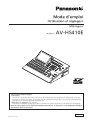
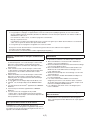
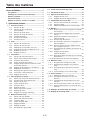

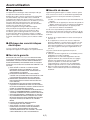
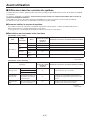
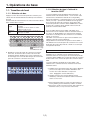
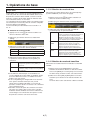
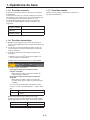
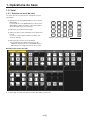
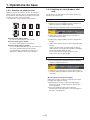
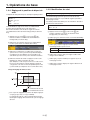
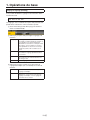
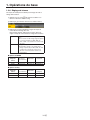
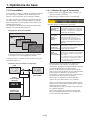
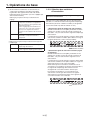
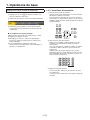
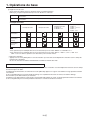
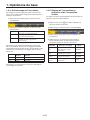
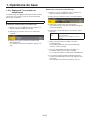
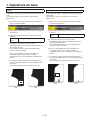
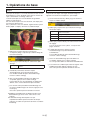
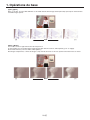

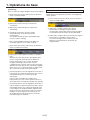
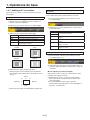
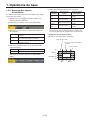
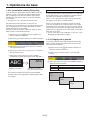
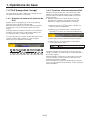
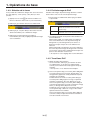
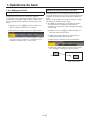
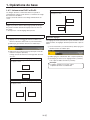
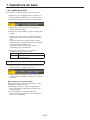
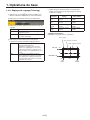
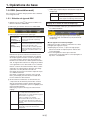
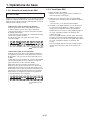
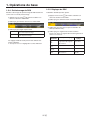
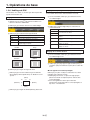
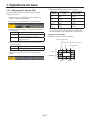
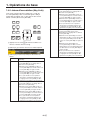
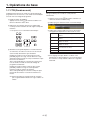
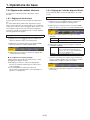
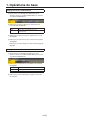
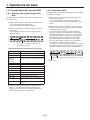
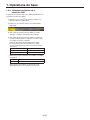
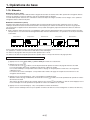
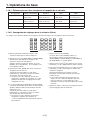
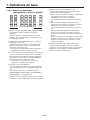
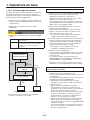
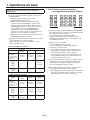
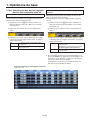
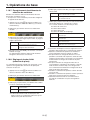
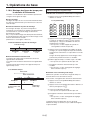
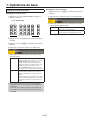
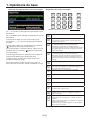
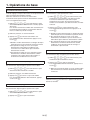
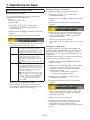
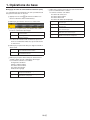
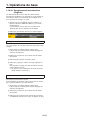
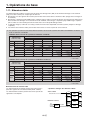
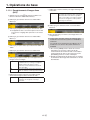
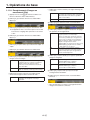
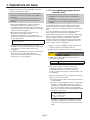
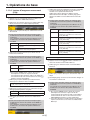
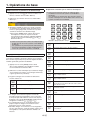
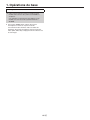
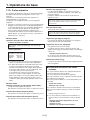
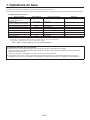
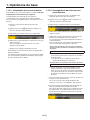
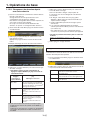
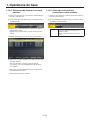
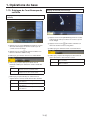
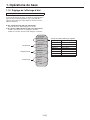
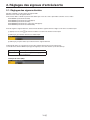
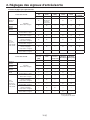


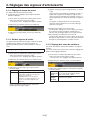
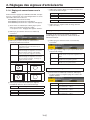
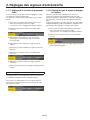
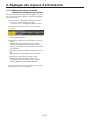
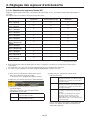
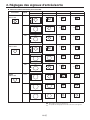
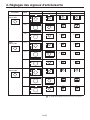
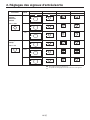
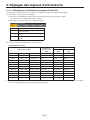
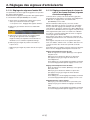
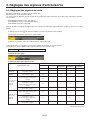
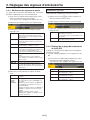
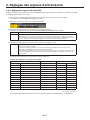

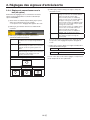
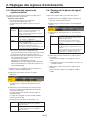
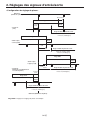
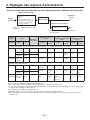
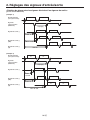
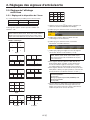
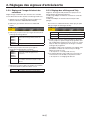
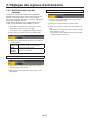
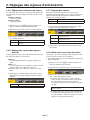
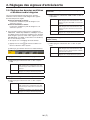
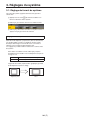
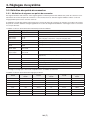
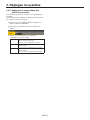
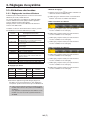
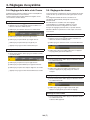
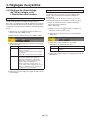
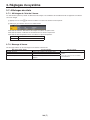

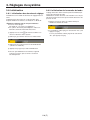
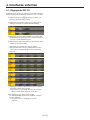
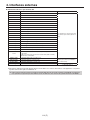
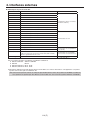
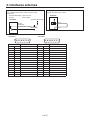
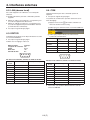
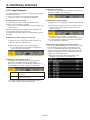
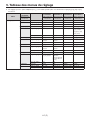
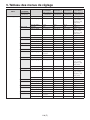
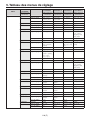
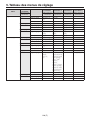
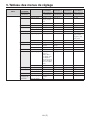
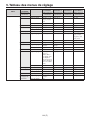
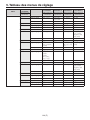
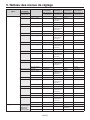
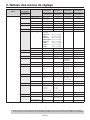
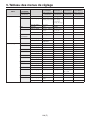
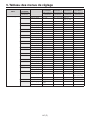
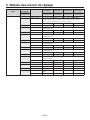
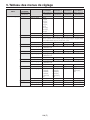
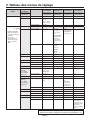
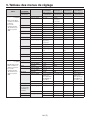
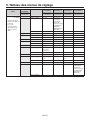
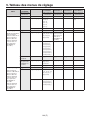
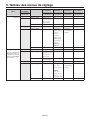
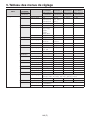
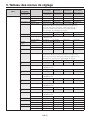
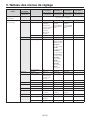
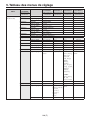
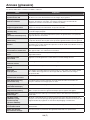
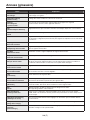
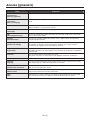
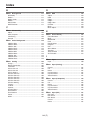
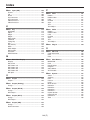
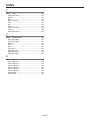
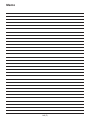
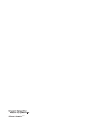
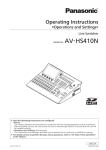
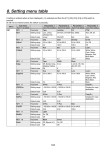
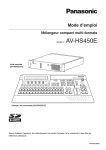
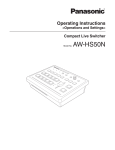
![VPS-715MU/715OU取扱説明書[PDF:4MB]](http://vs1.manualzilla.com/store/data/006600437_2-5b6f2b2d2af3c664fc426c123d7d6674-150x150.png)